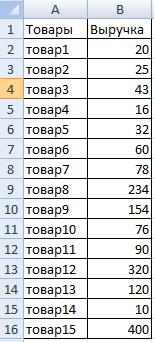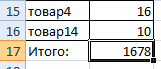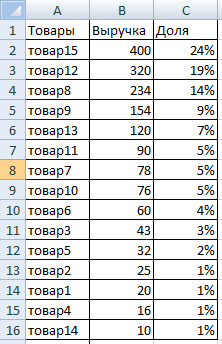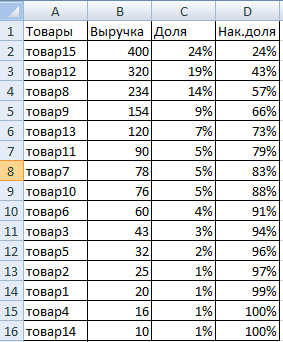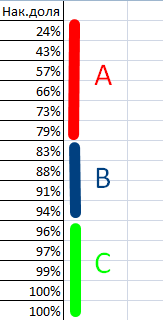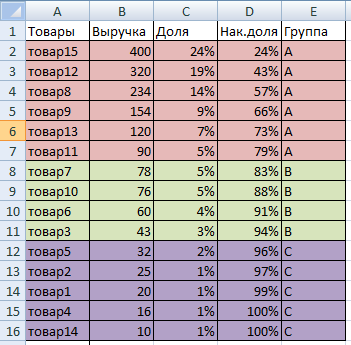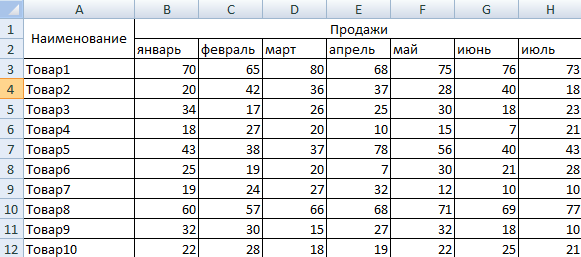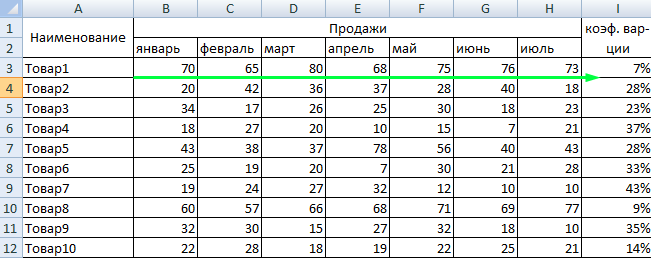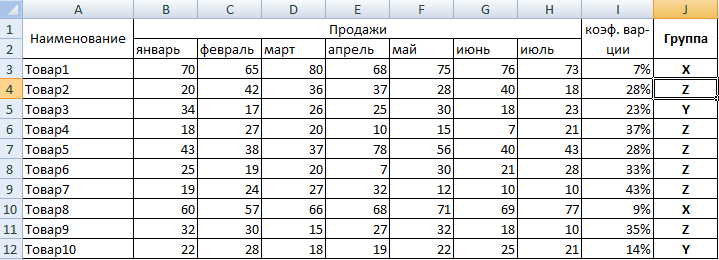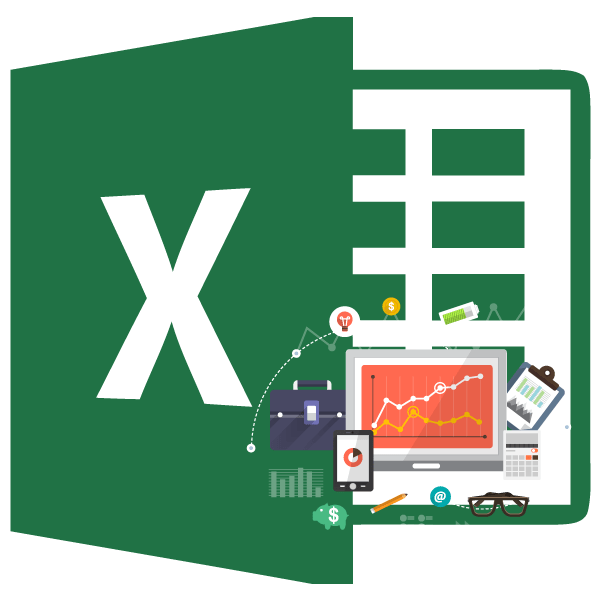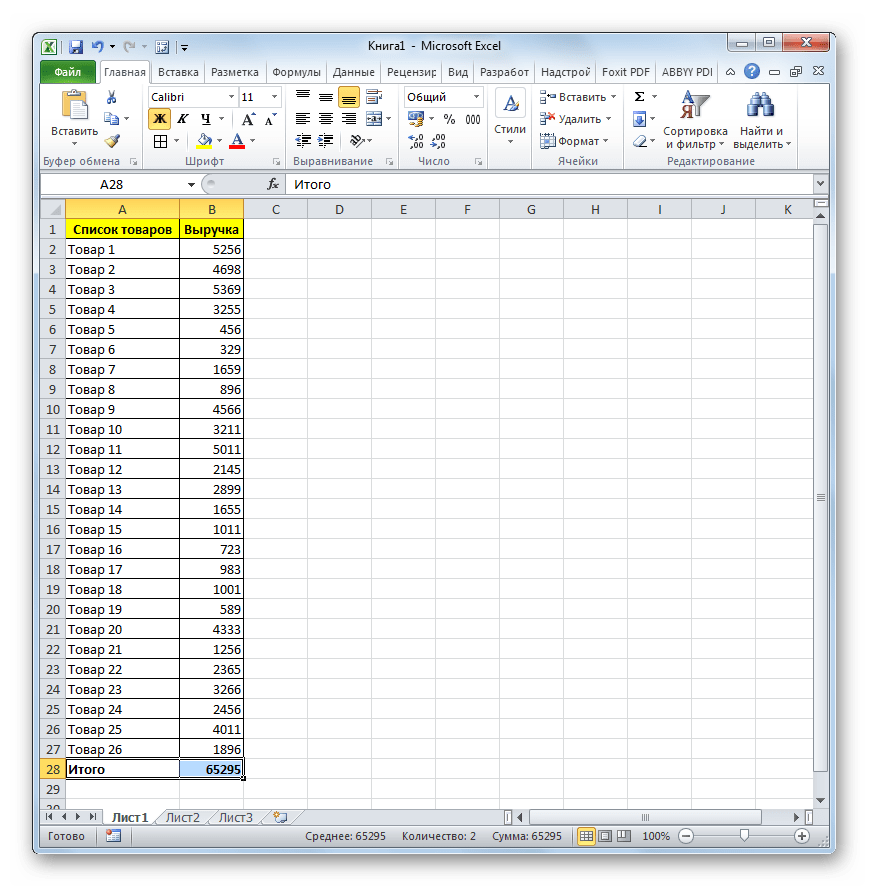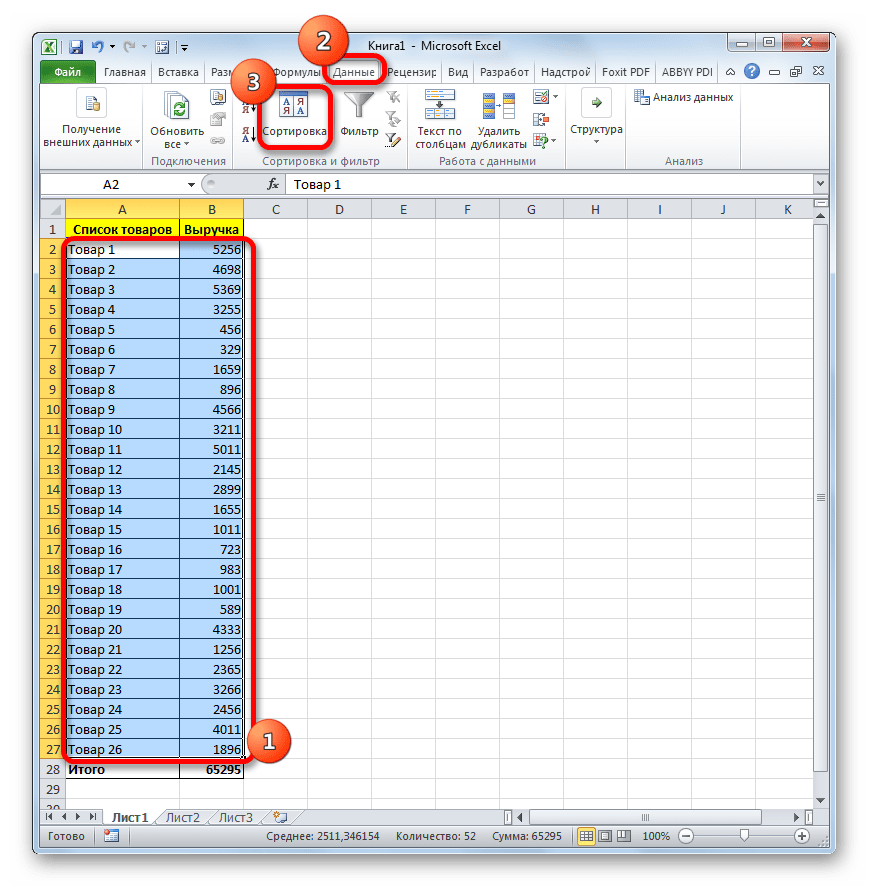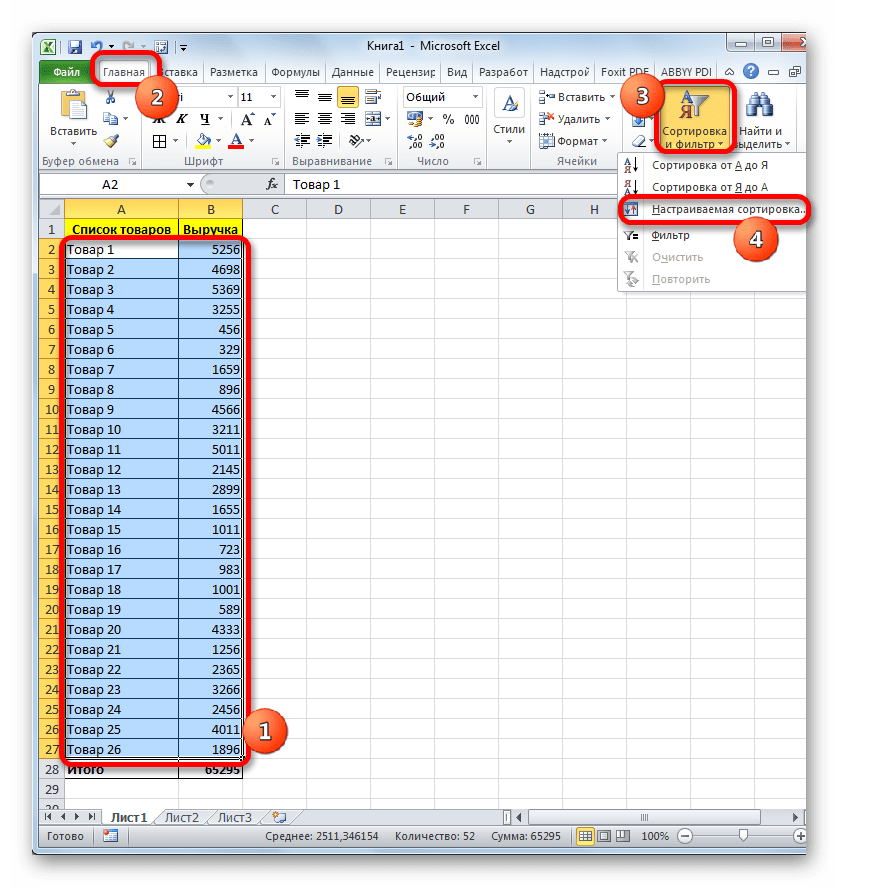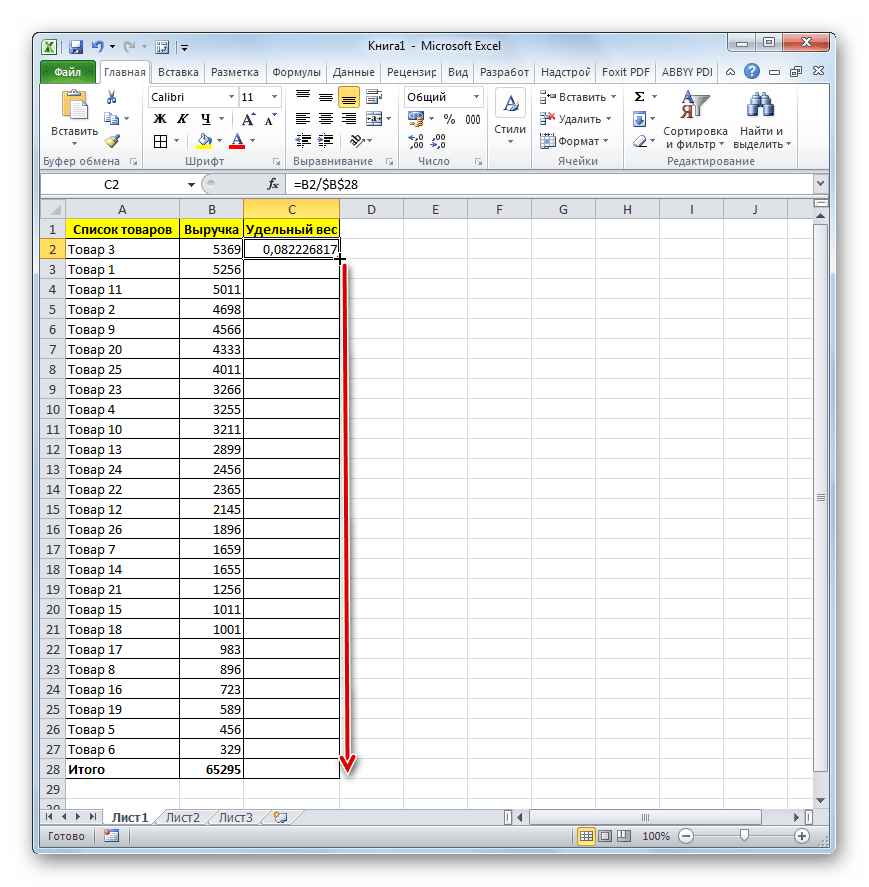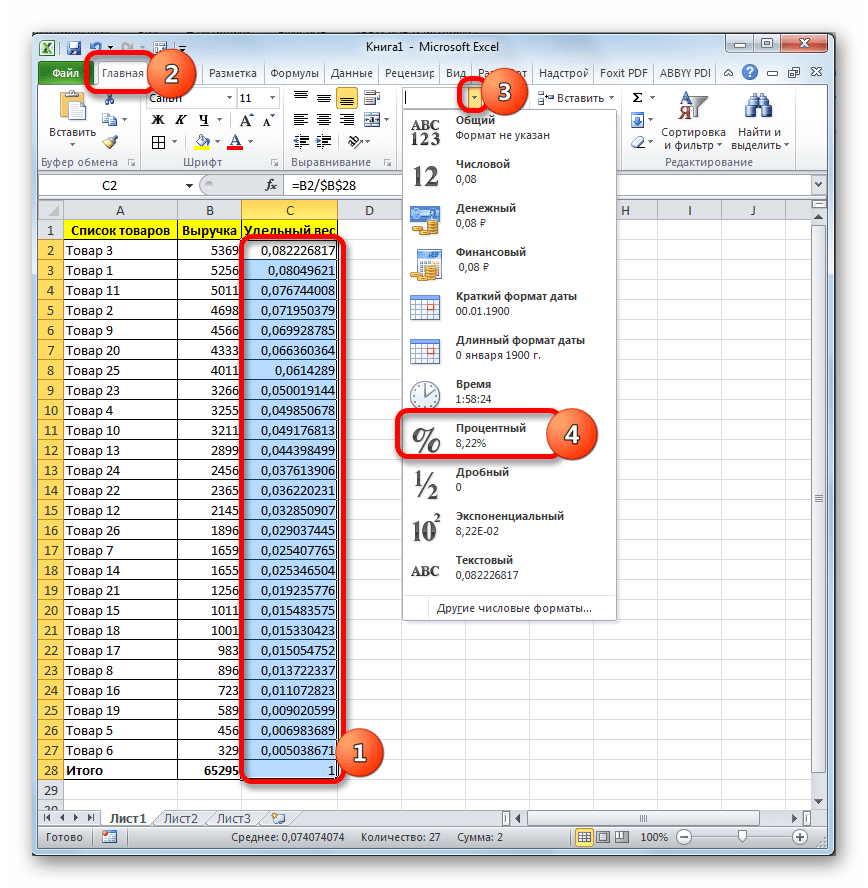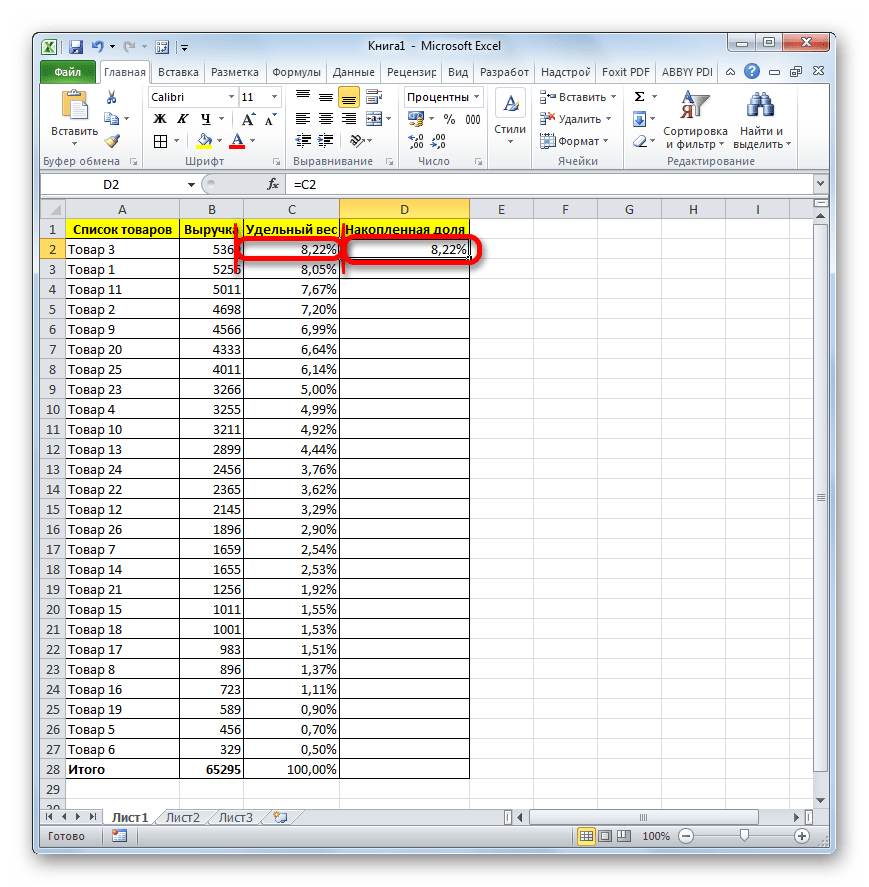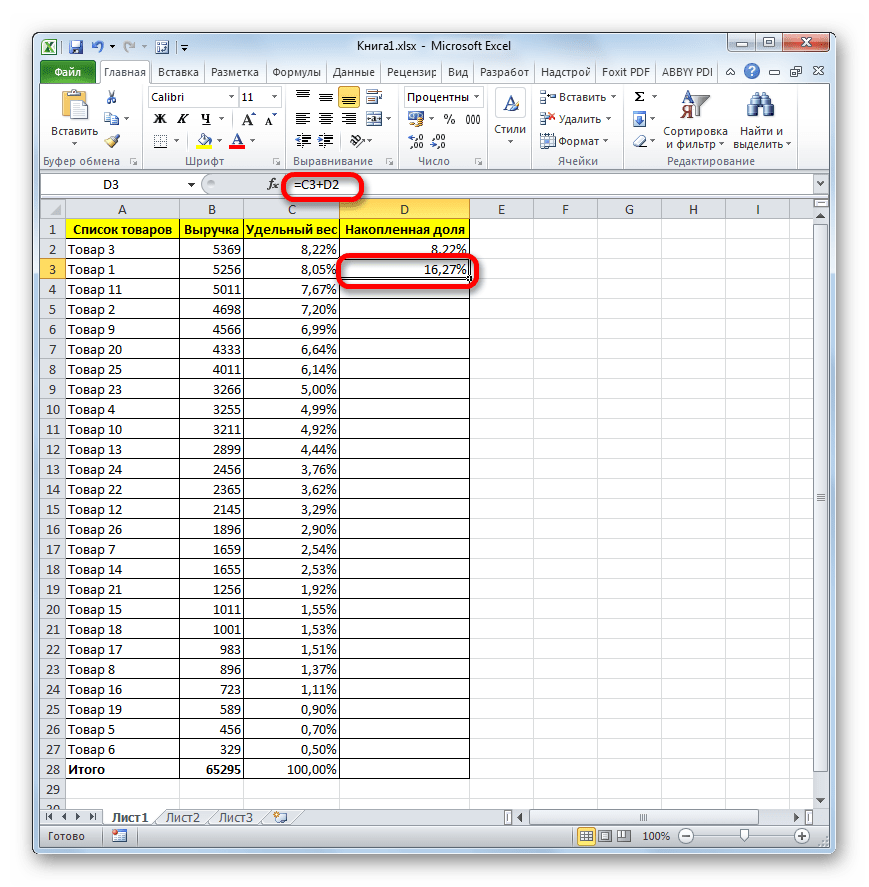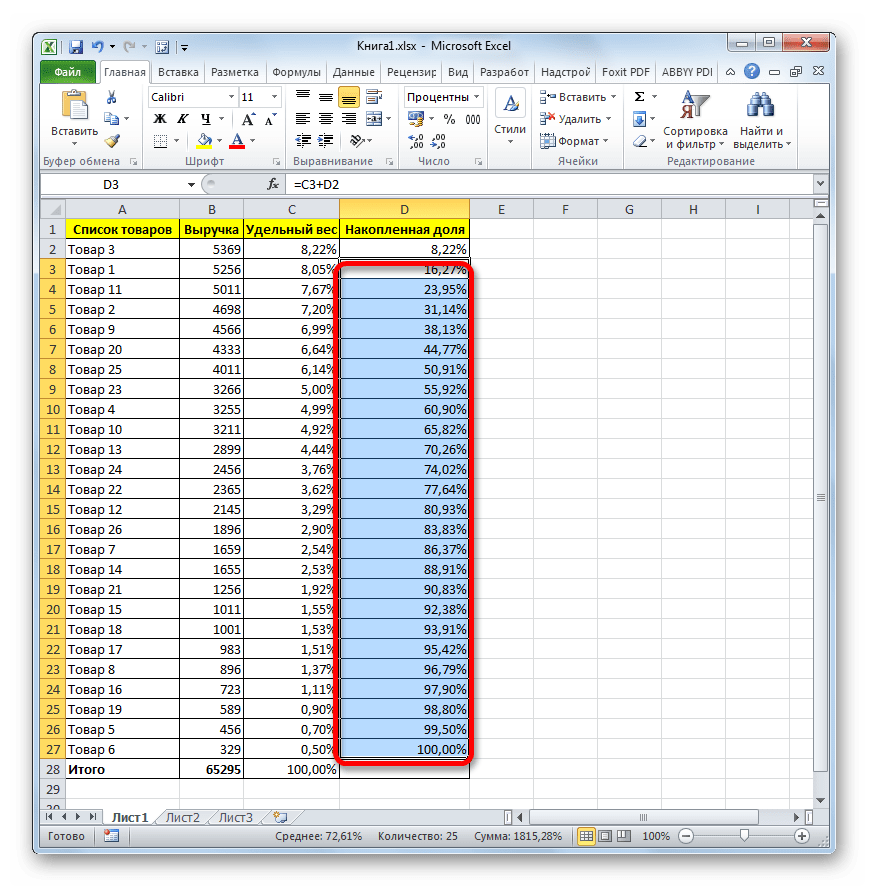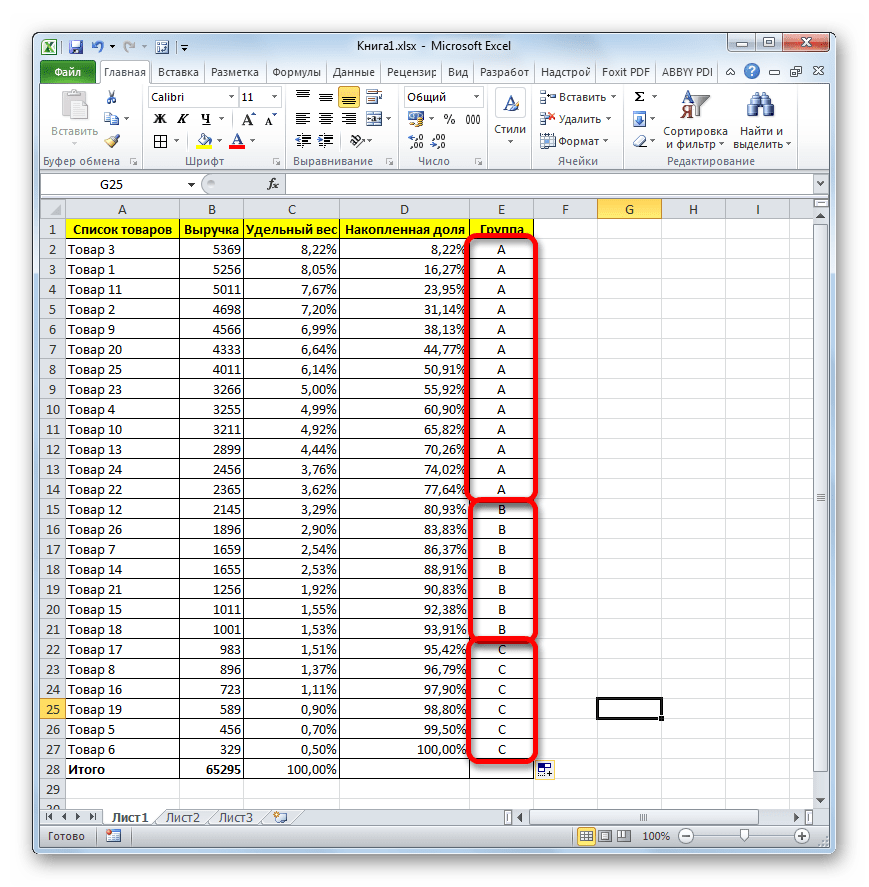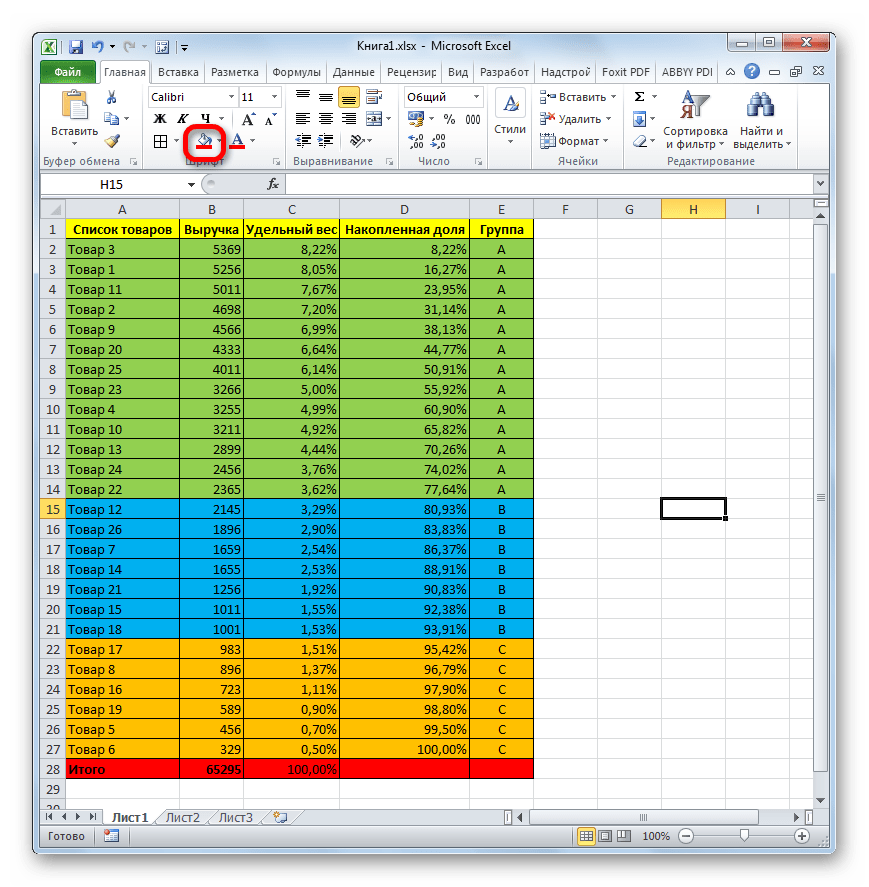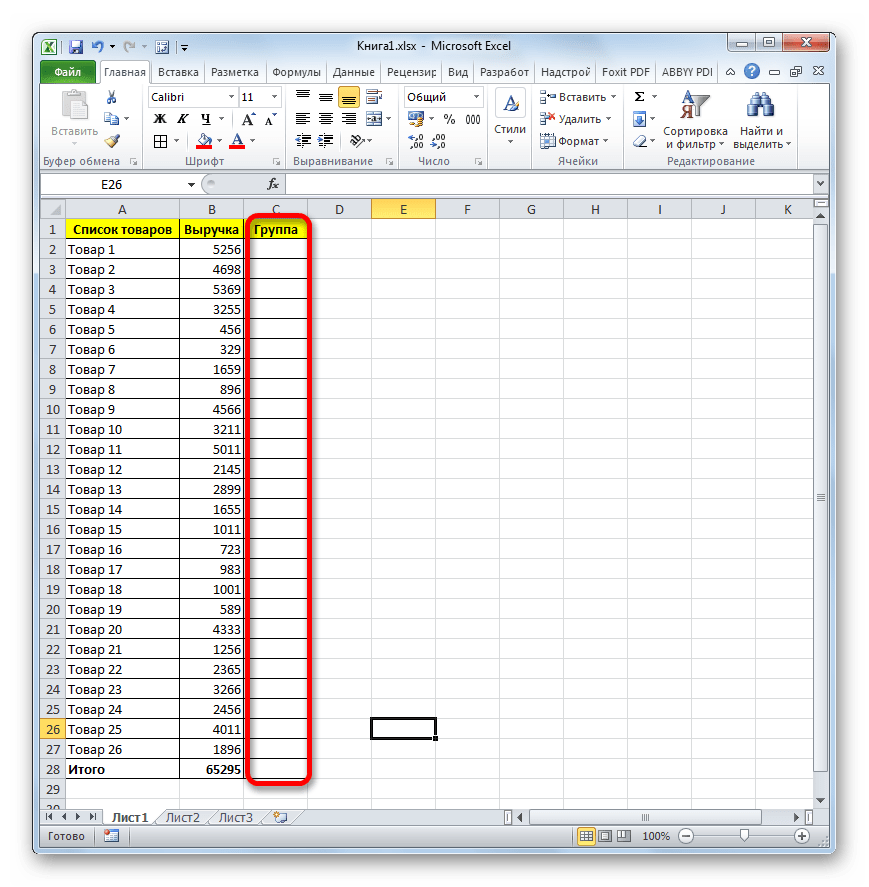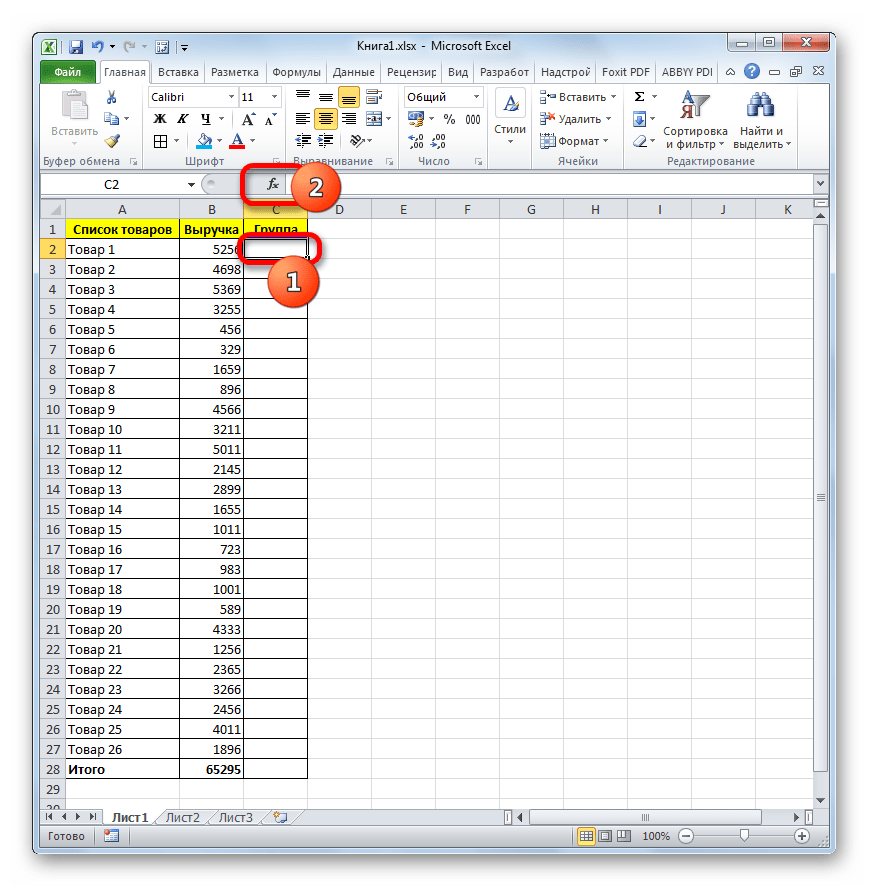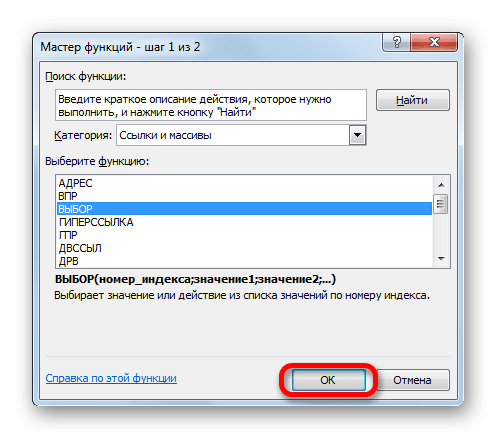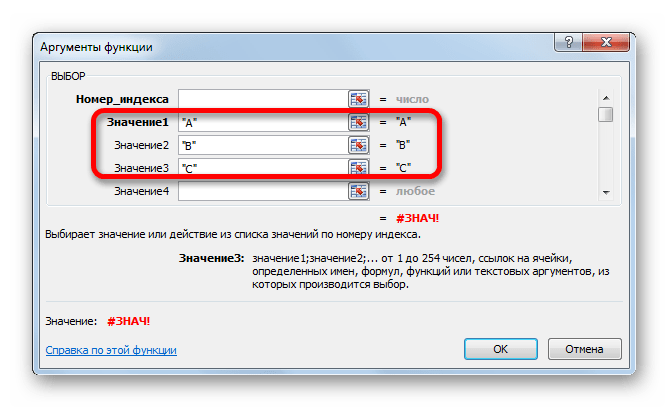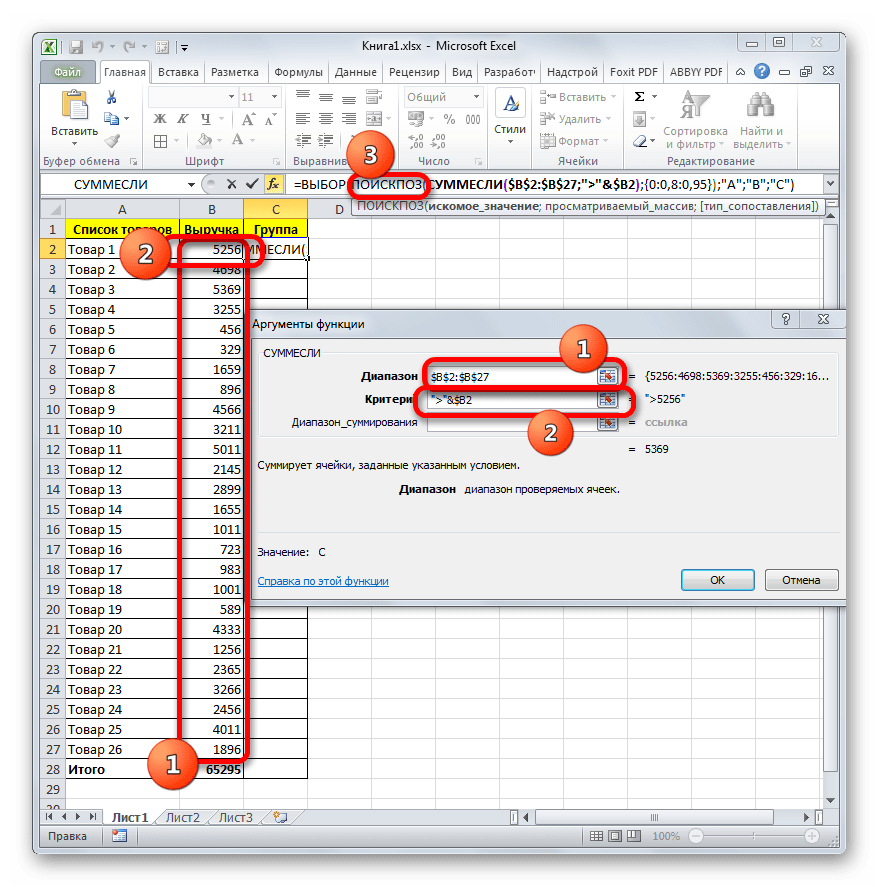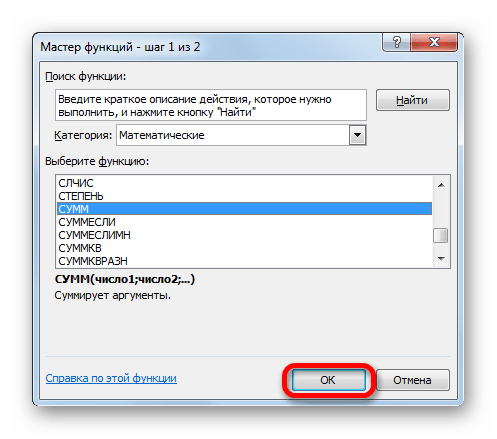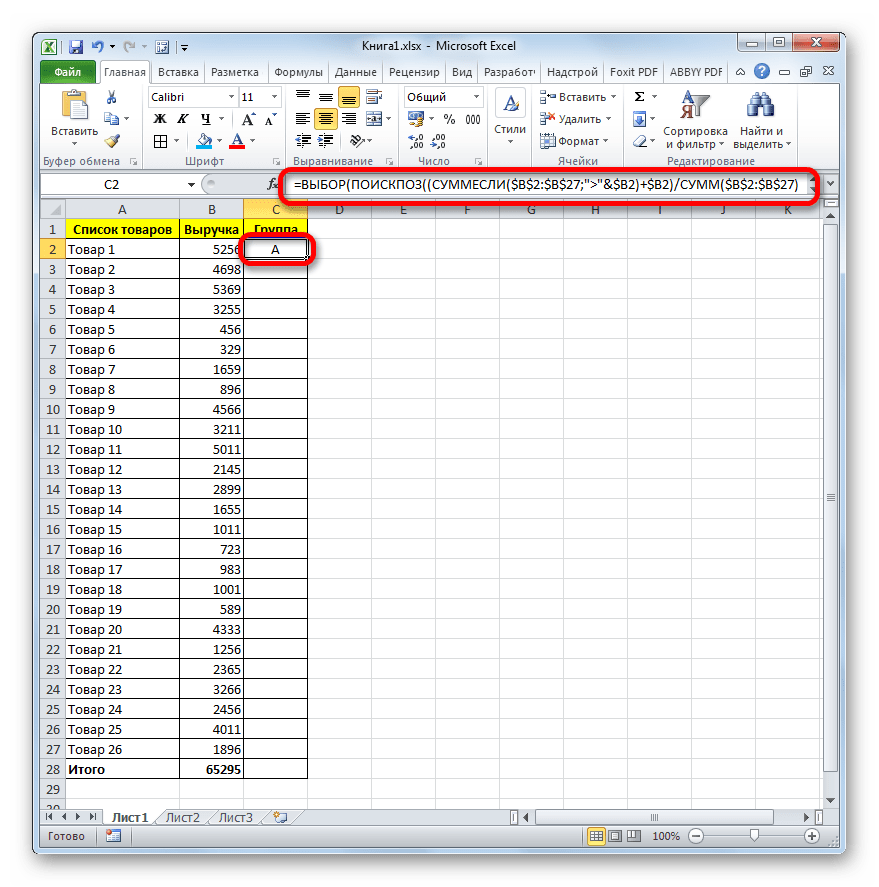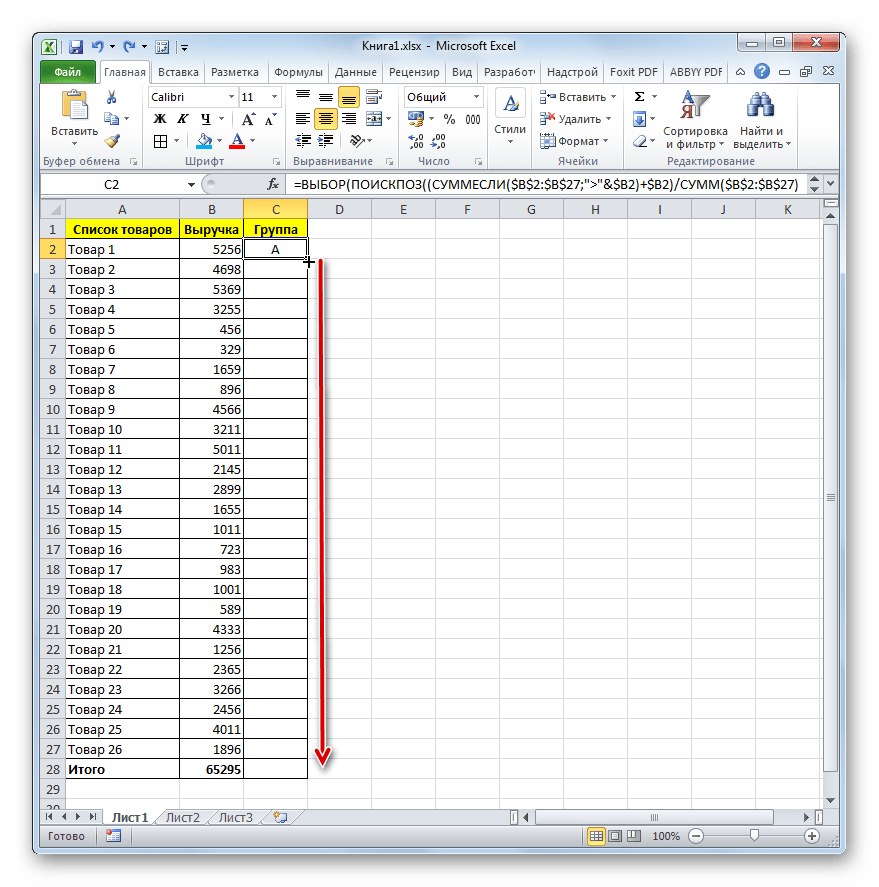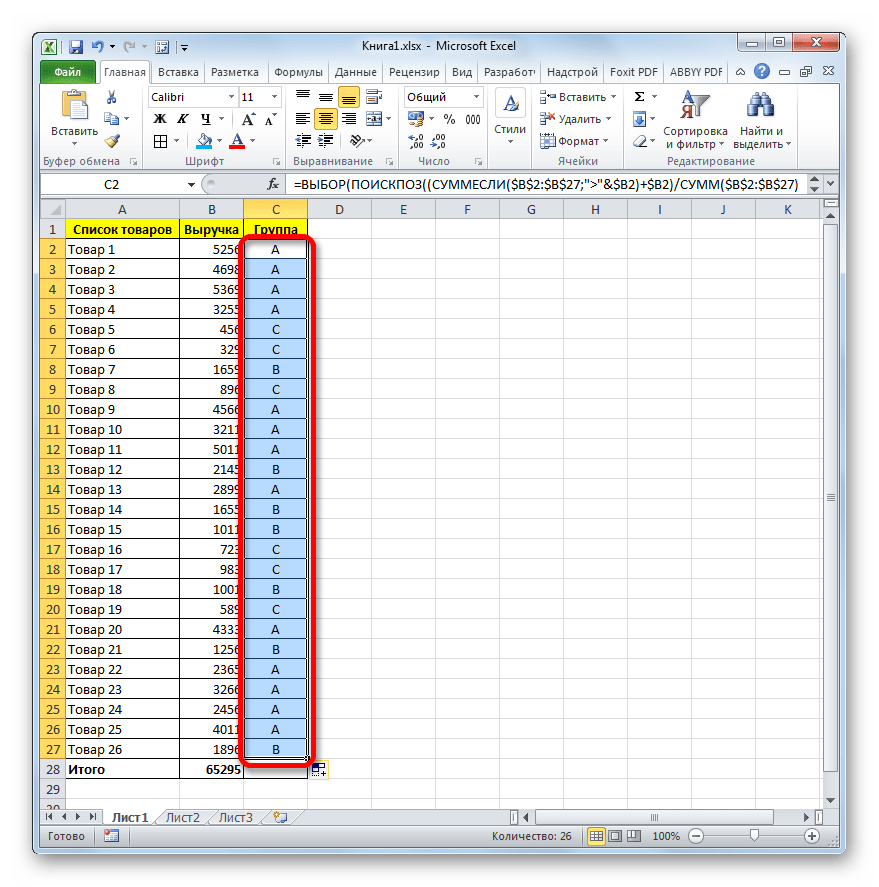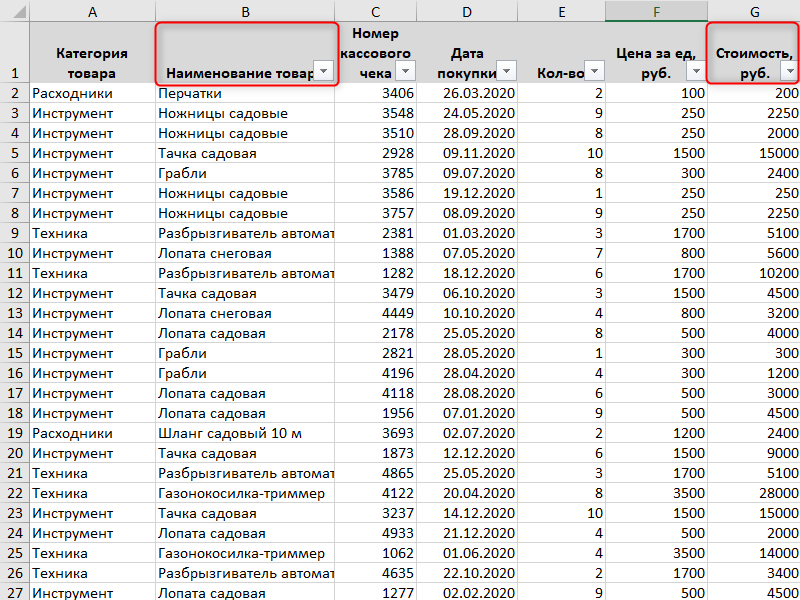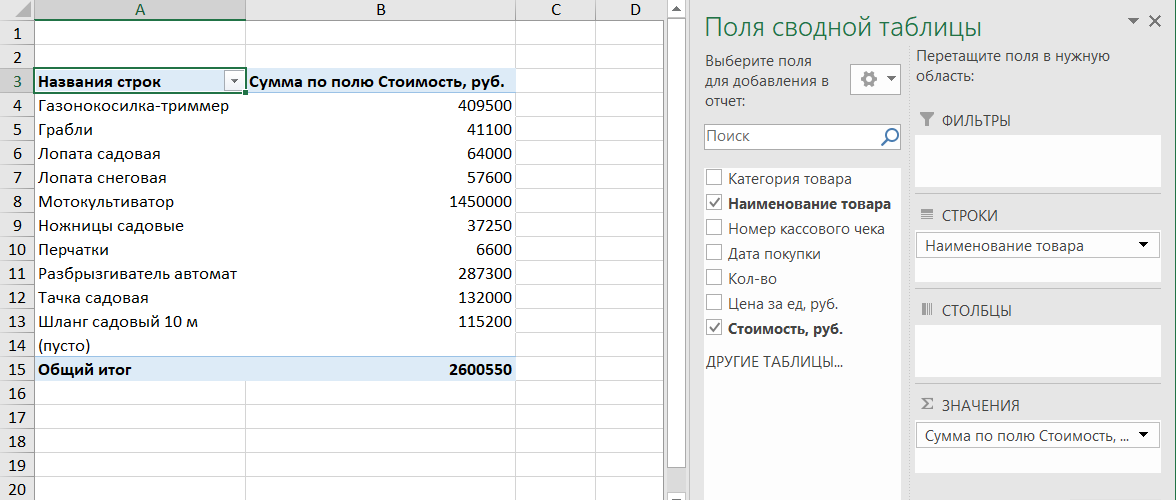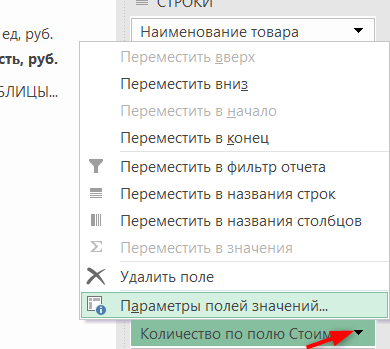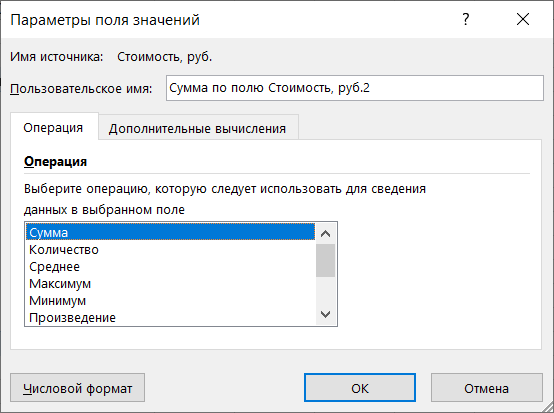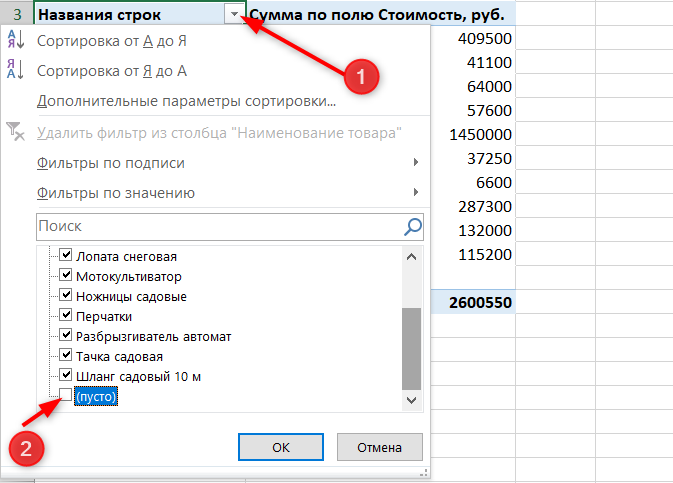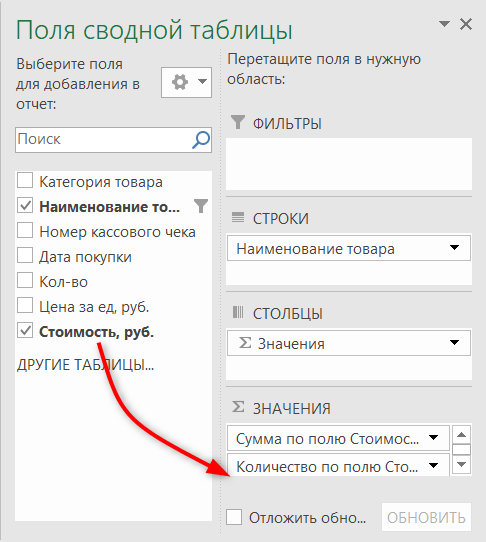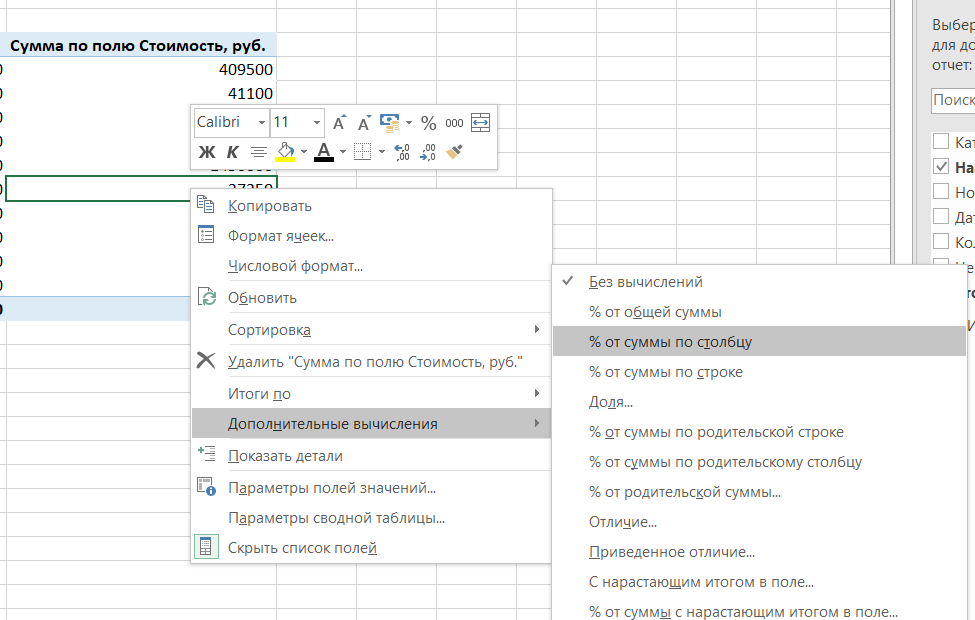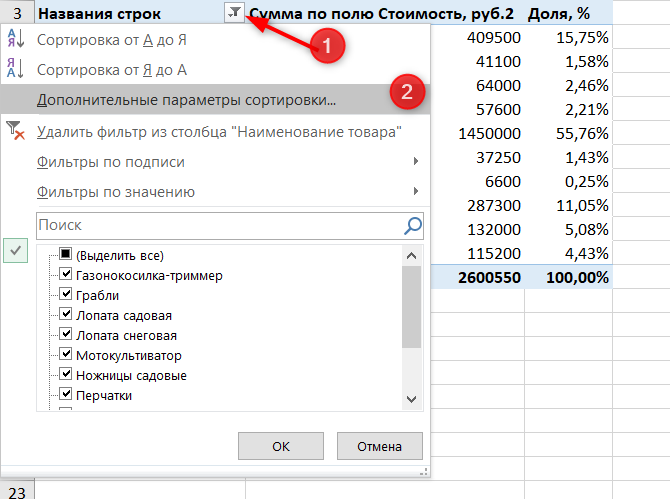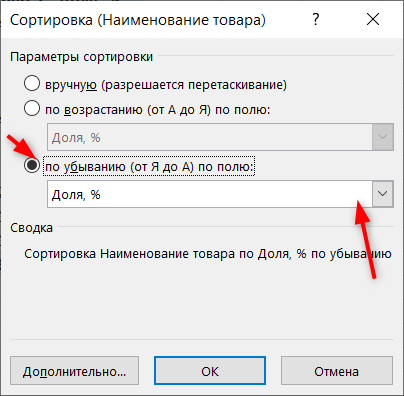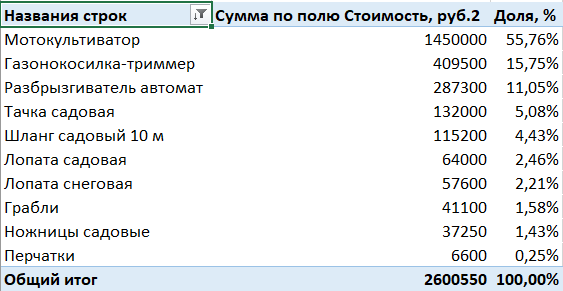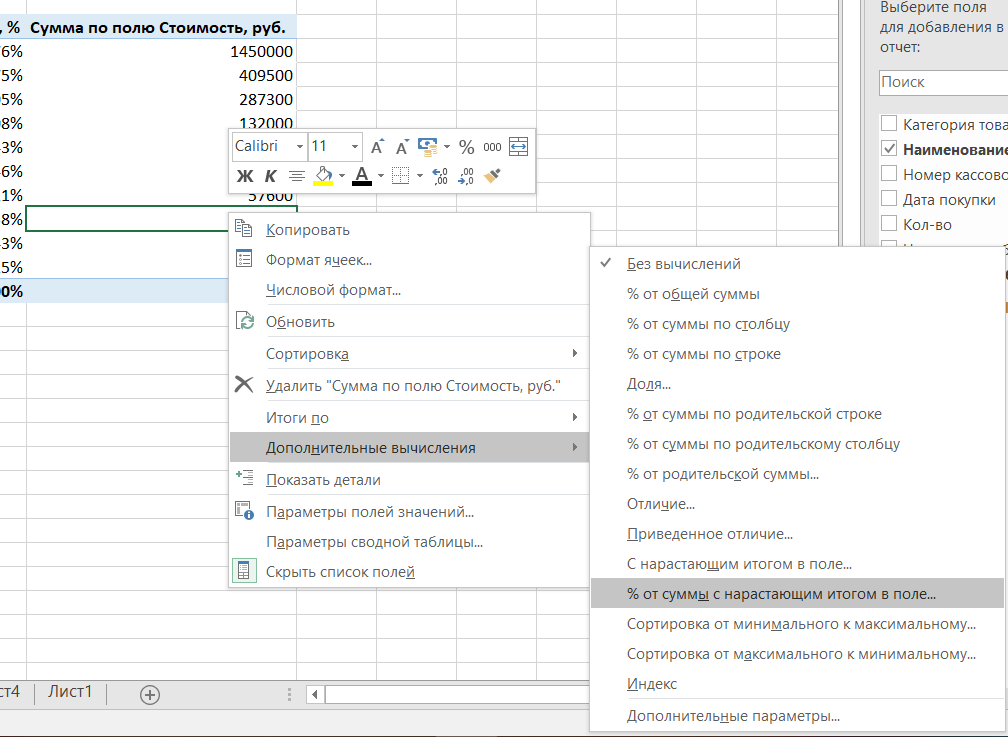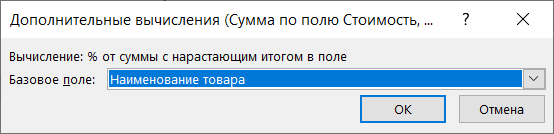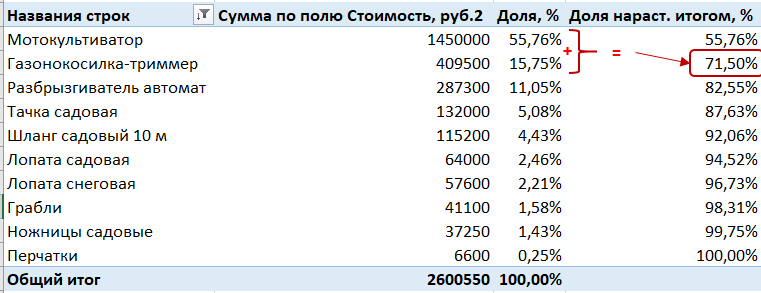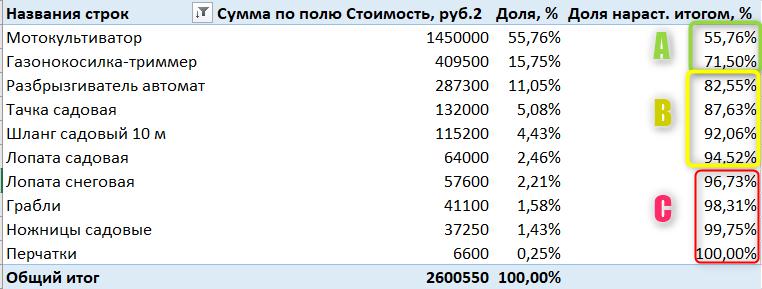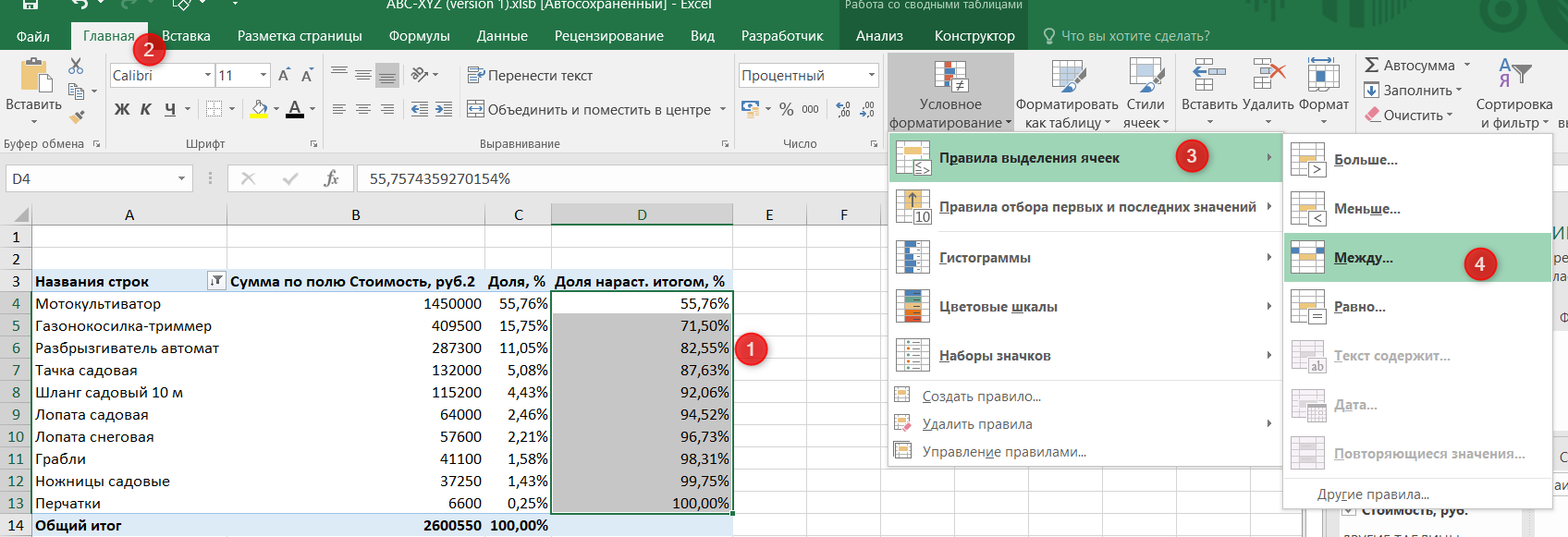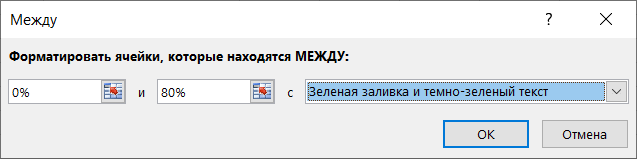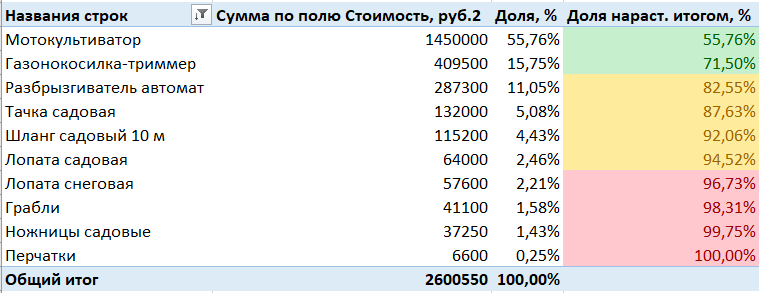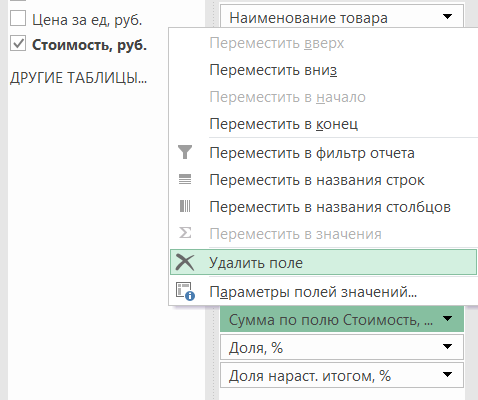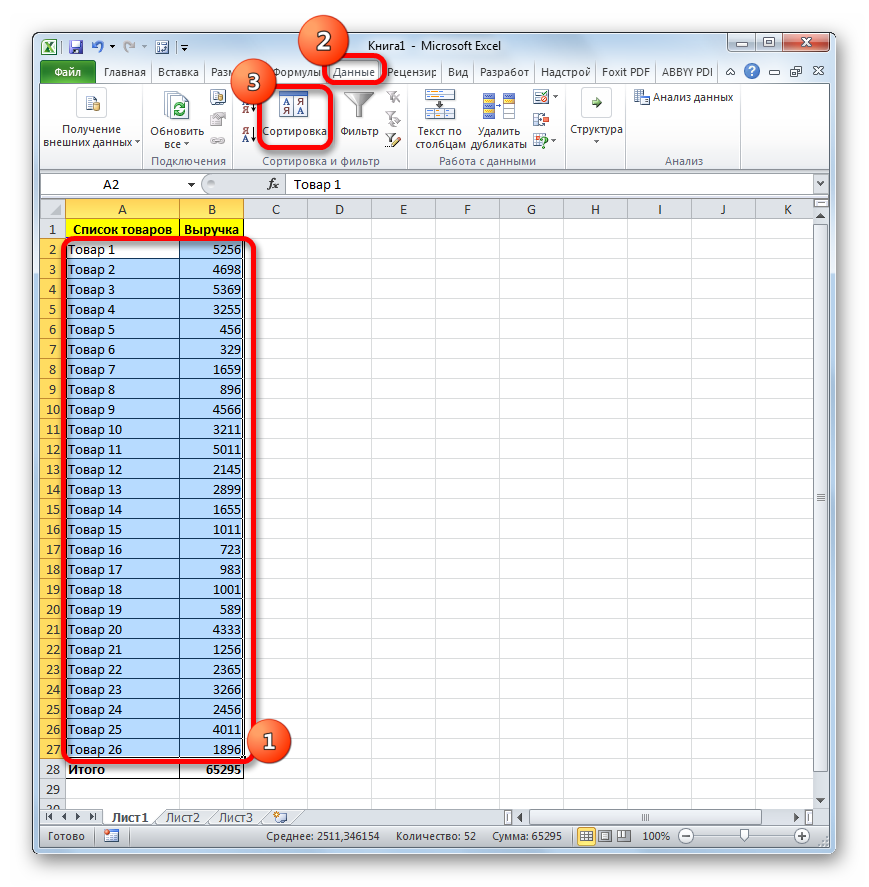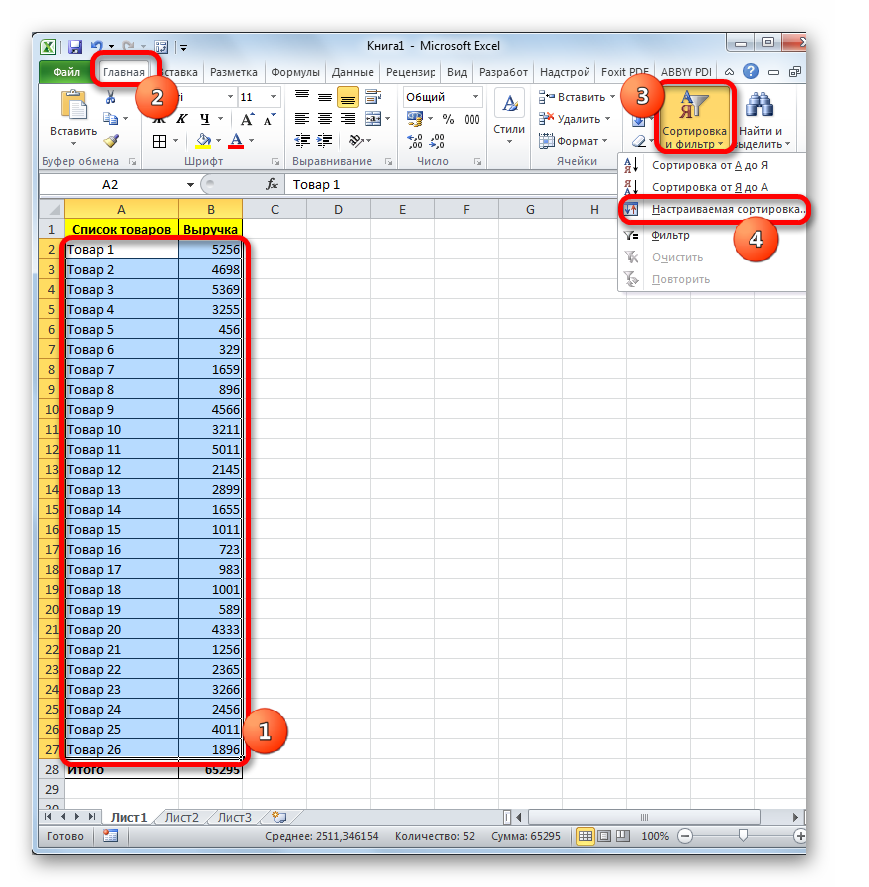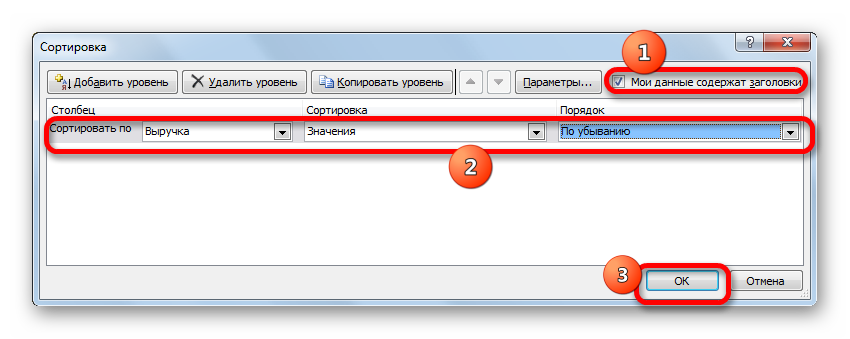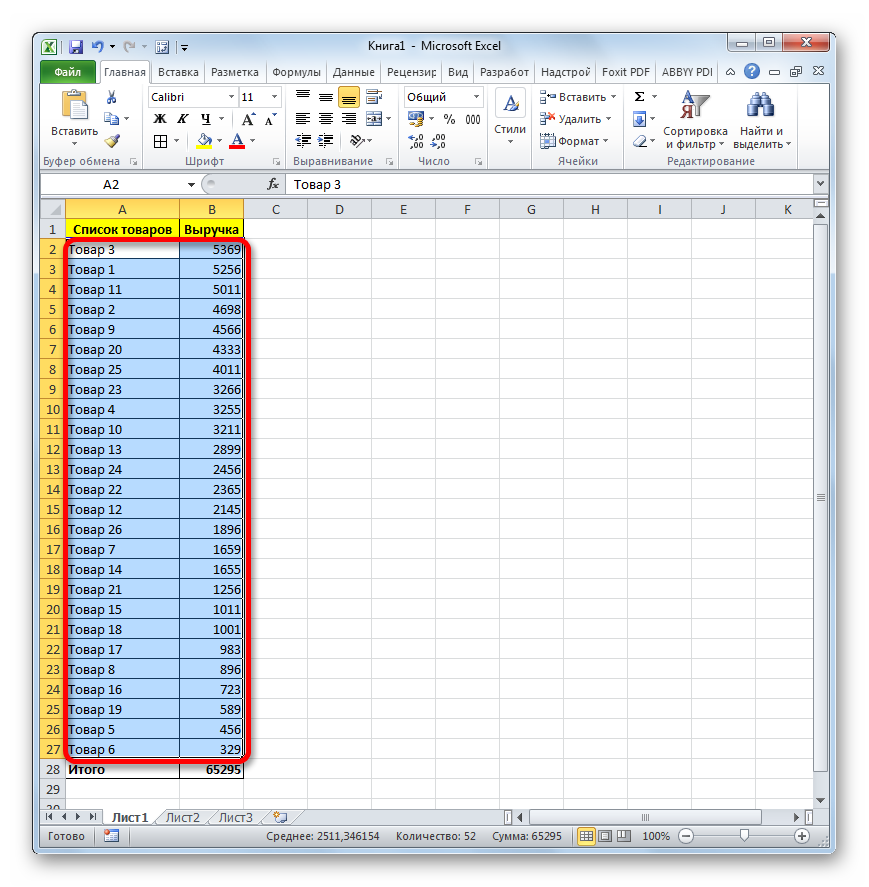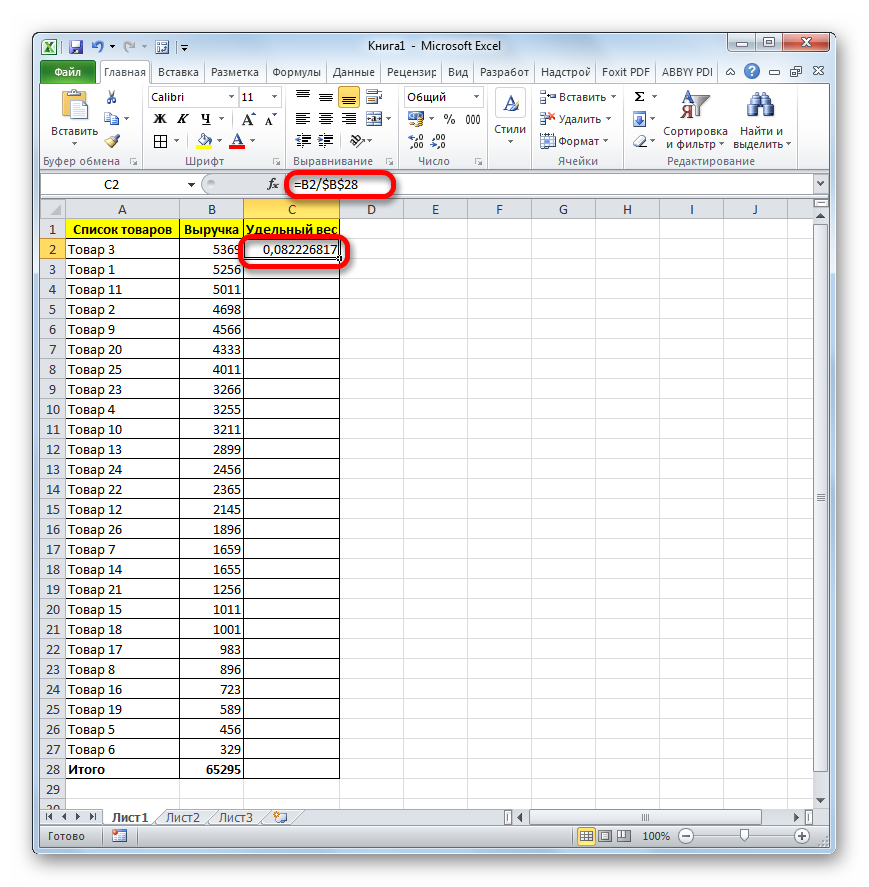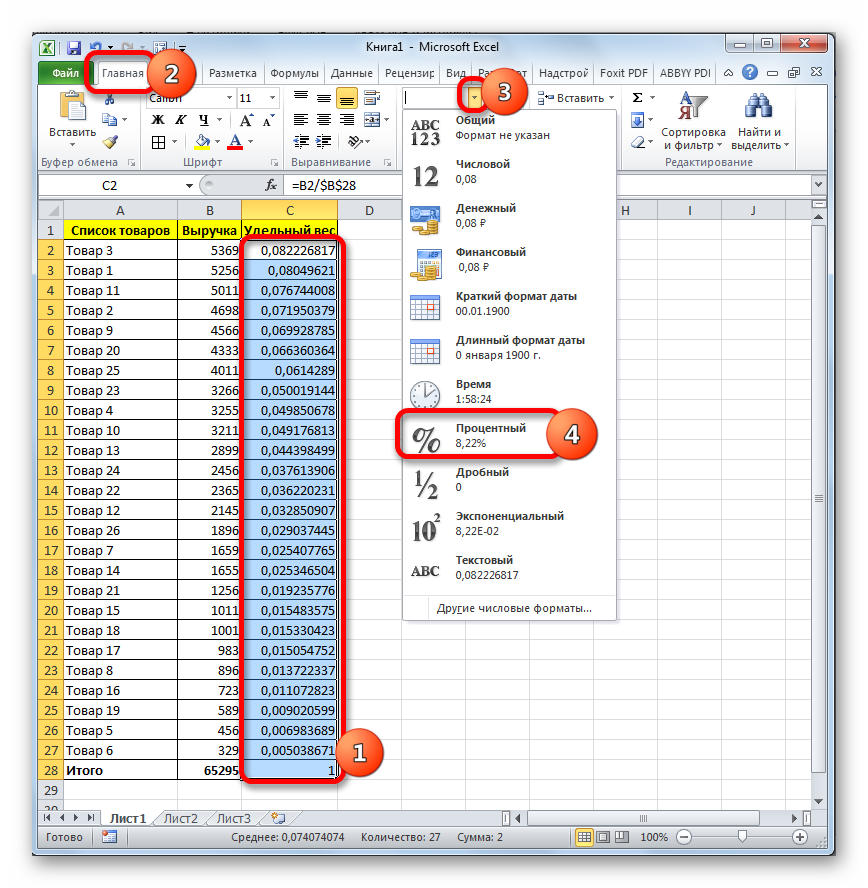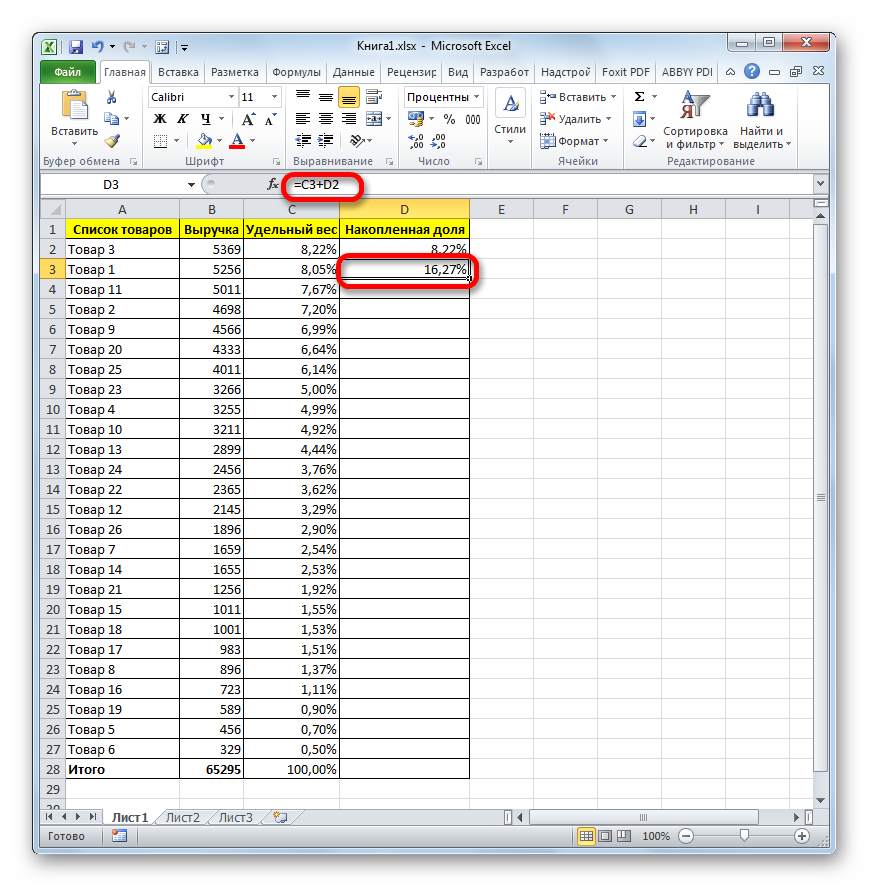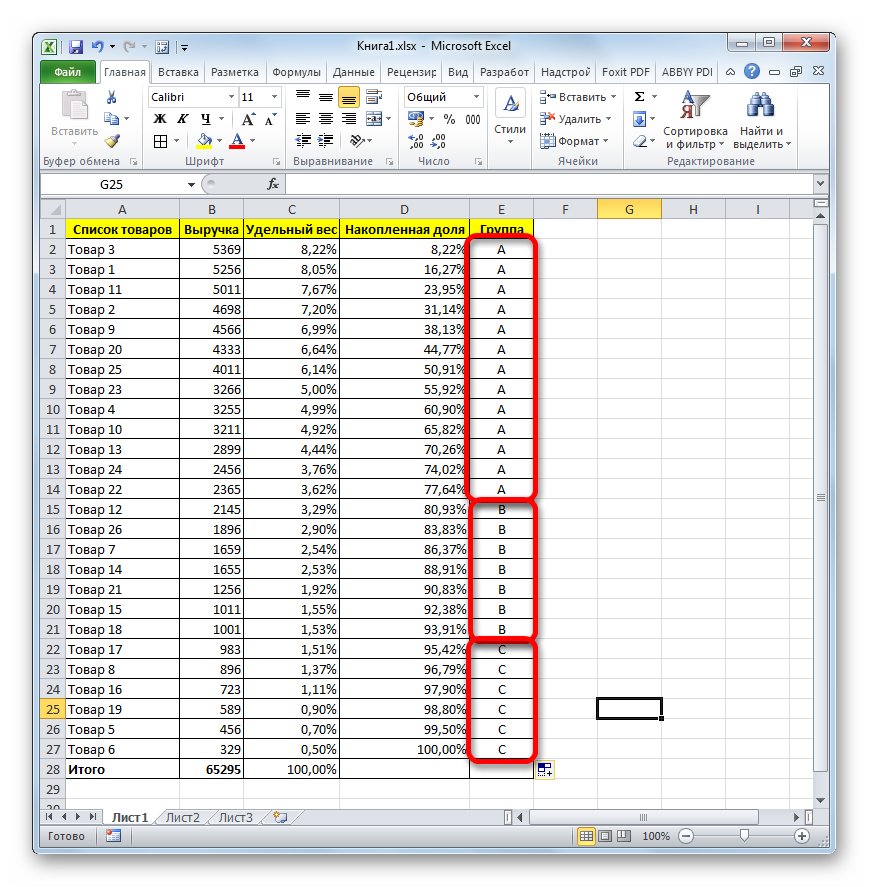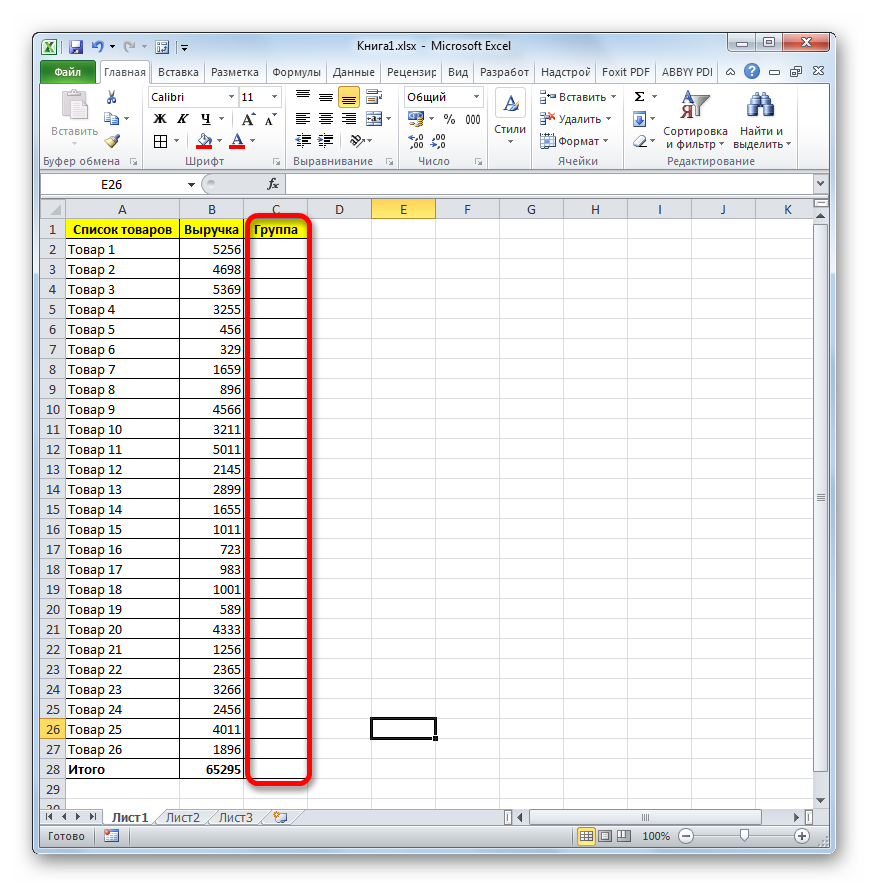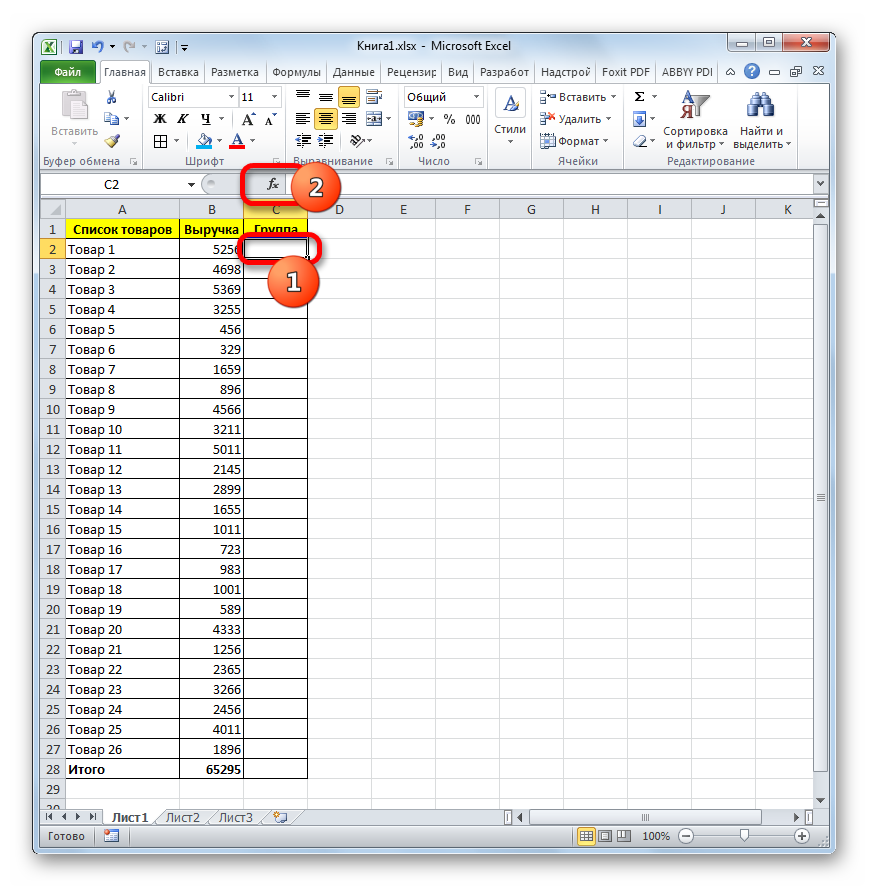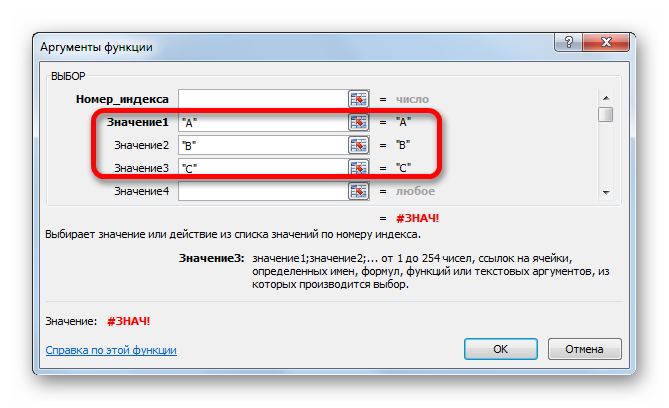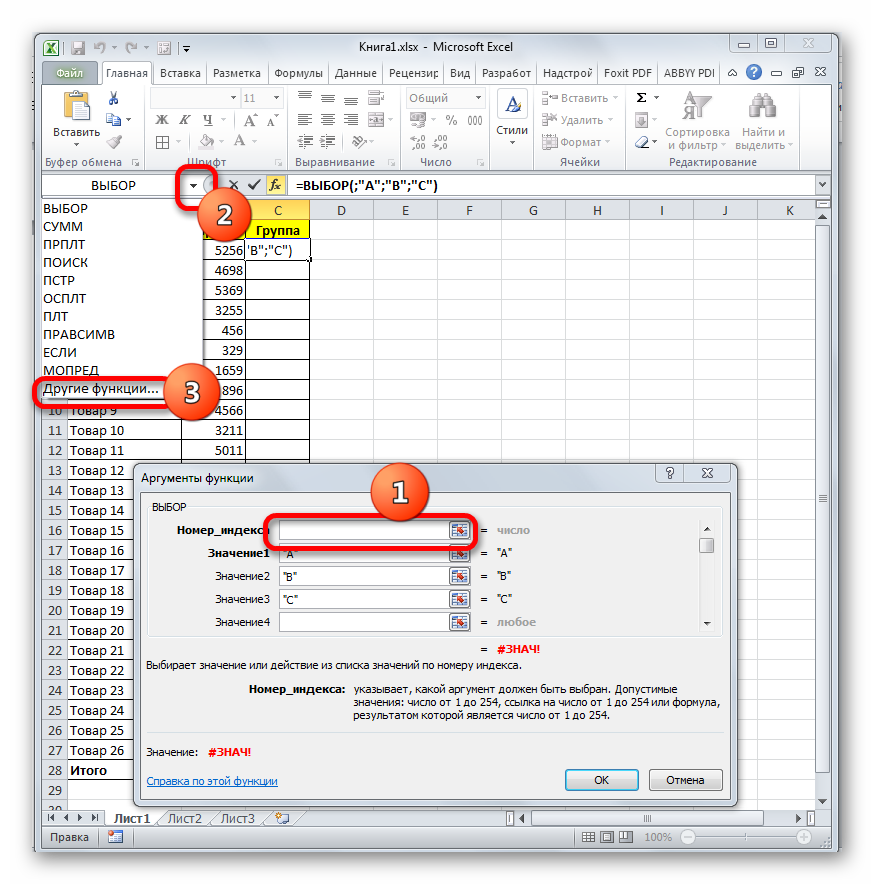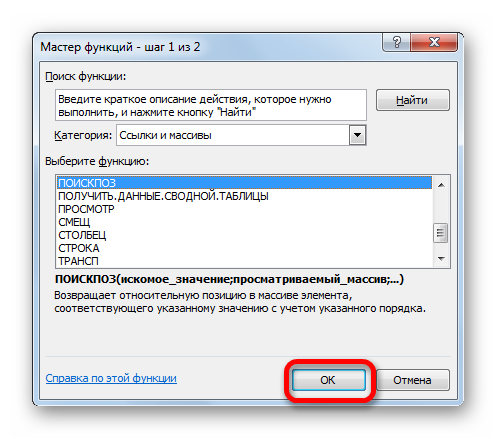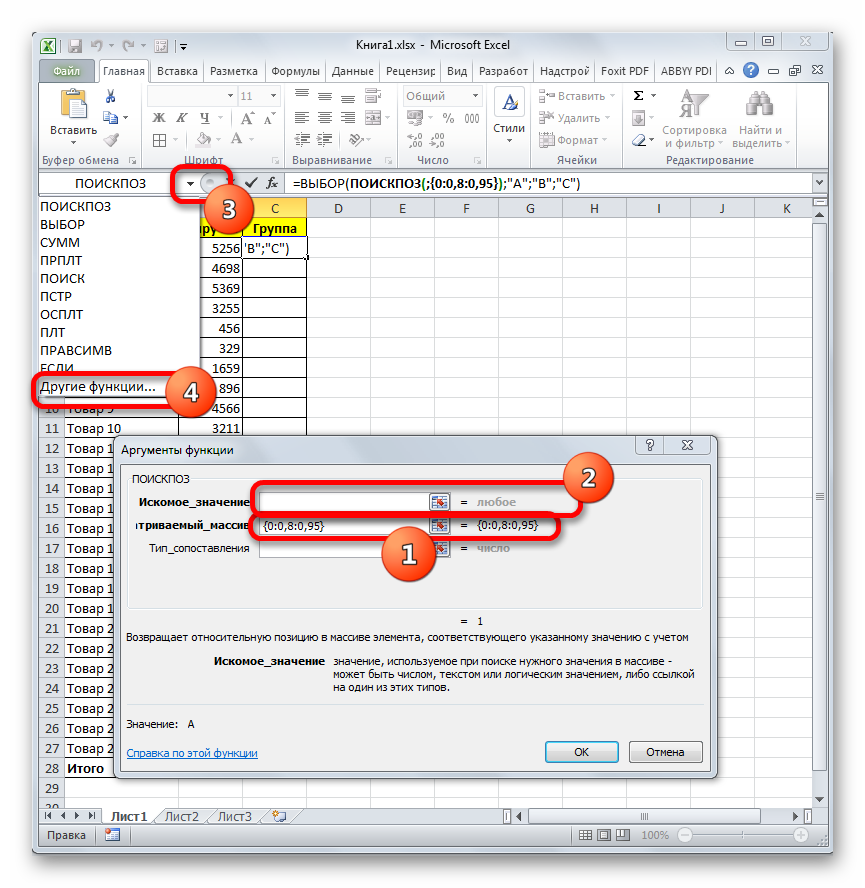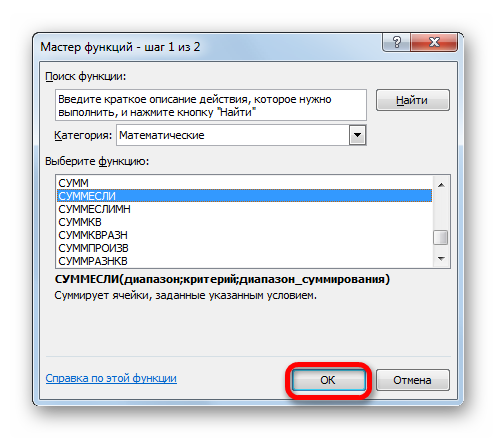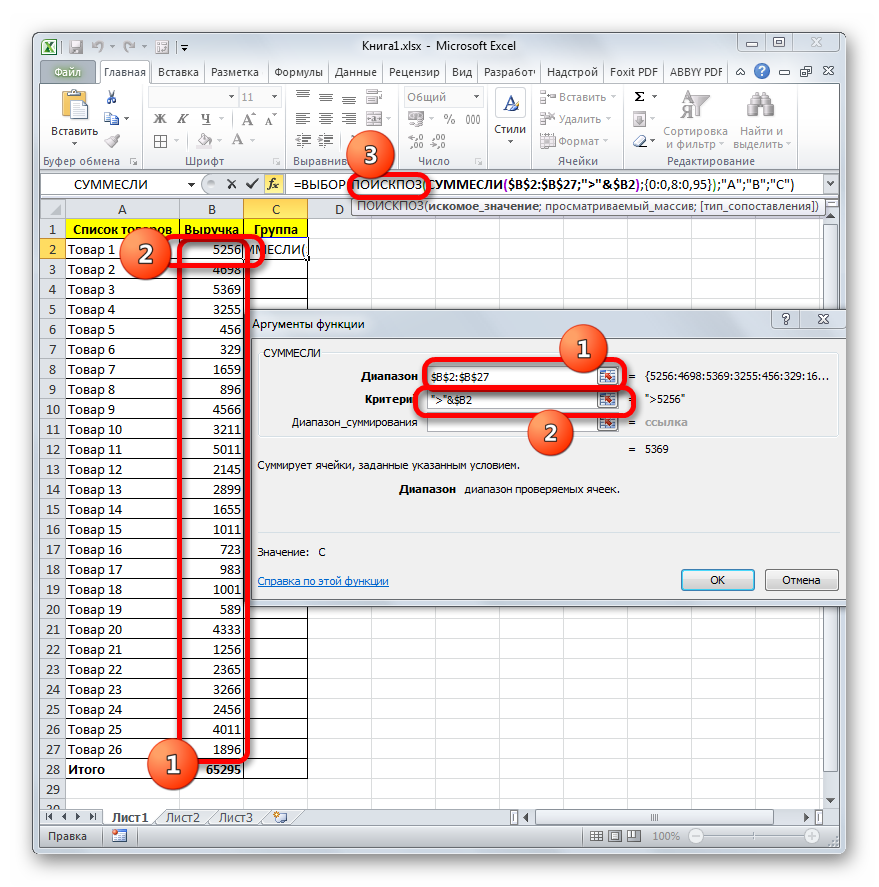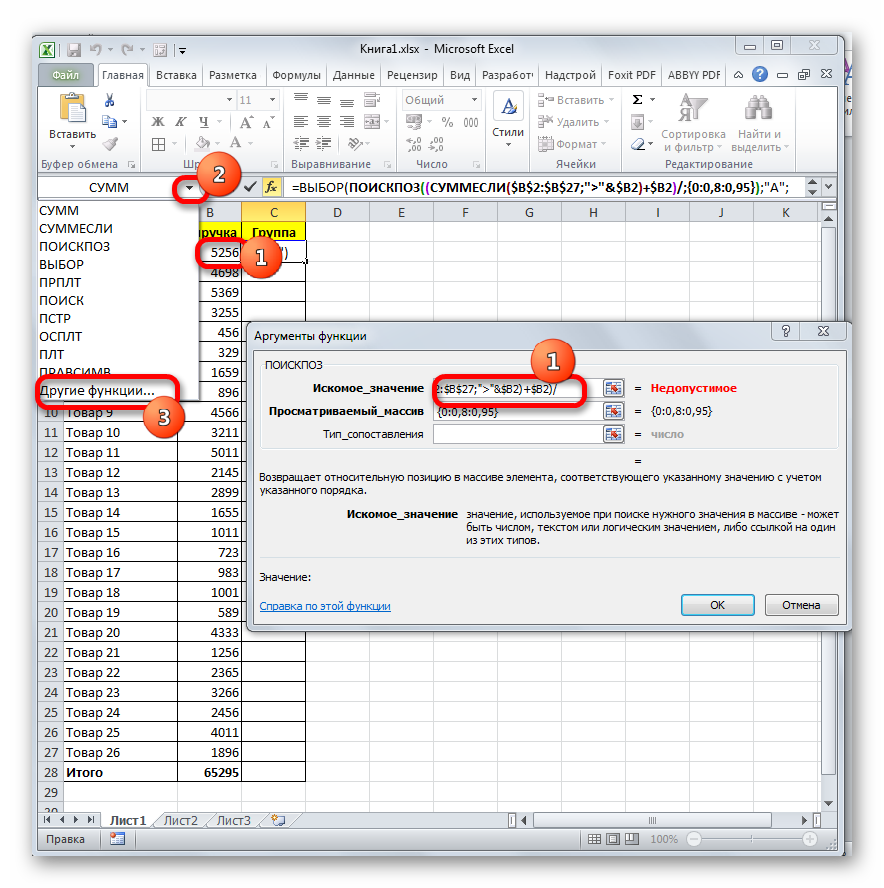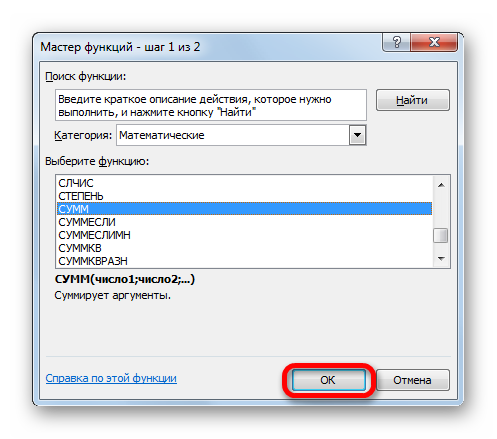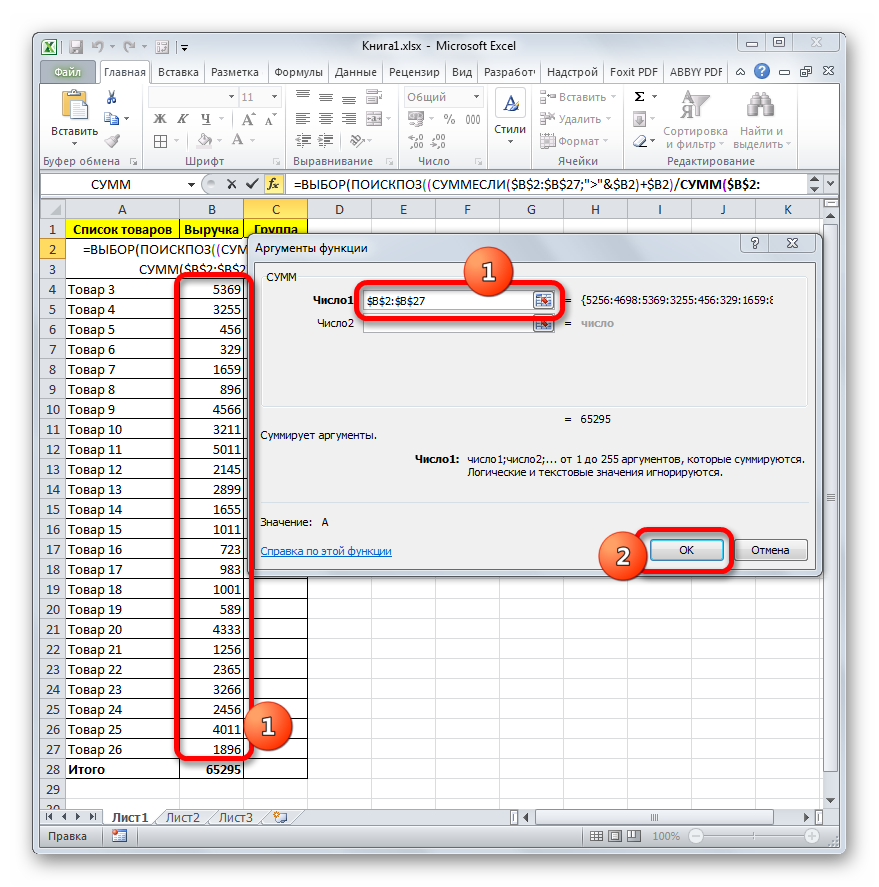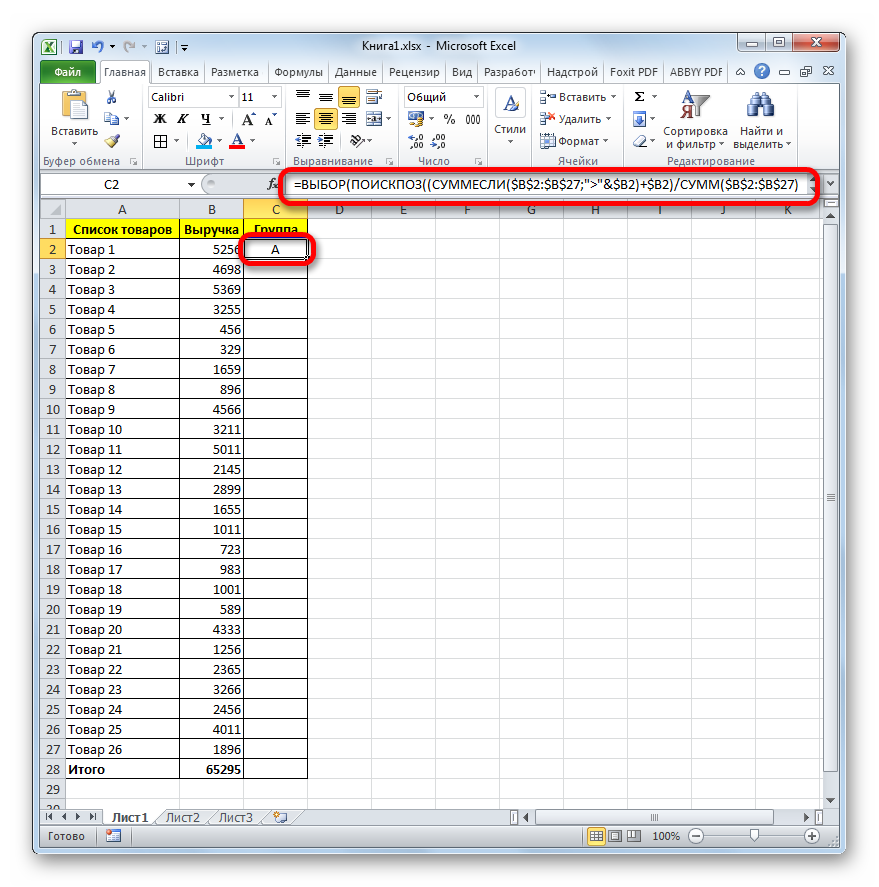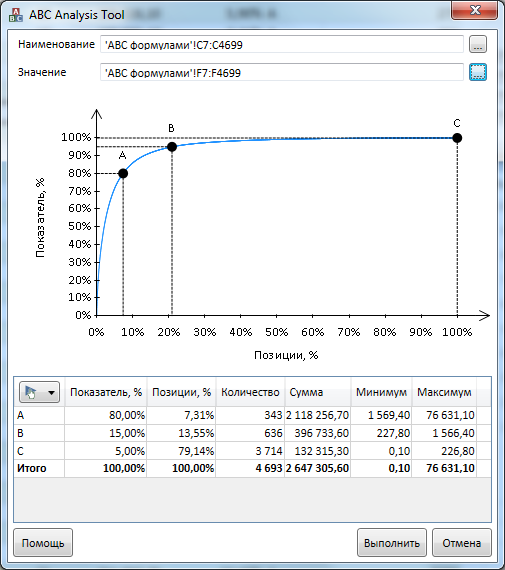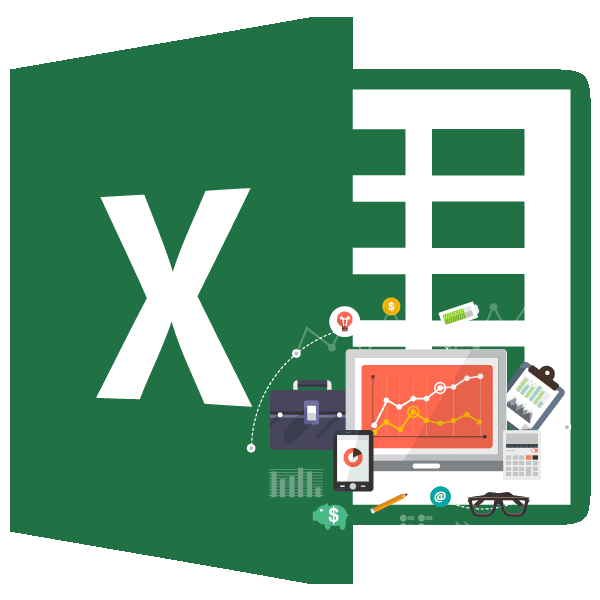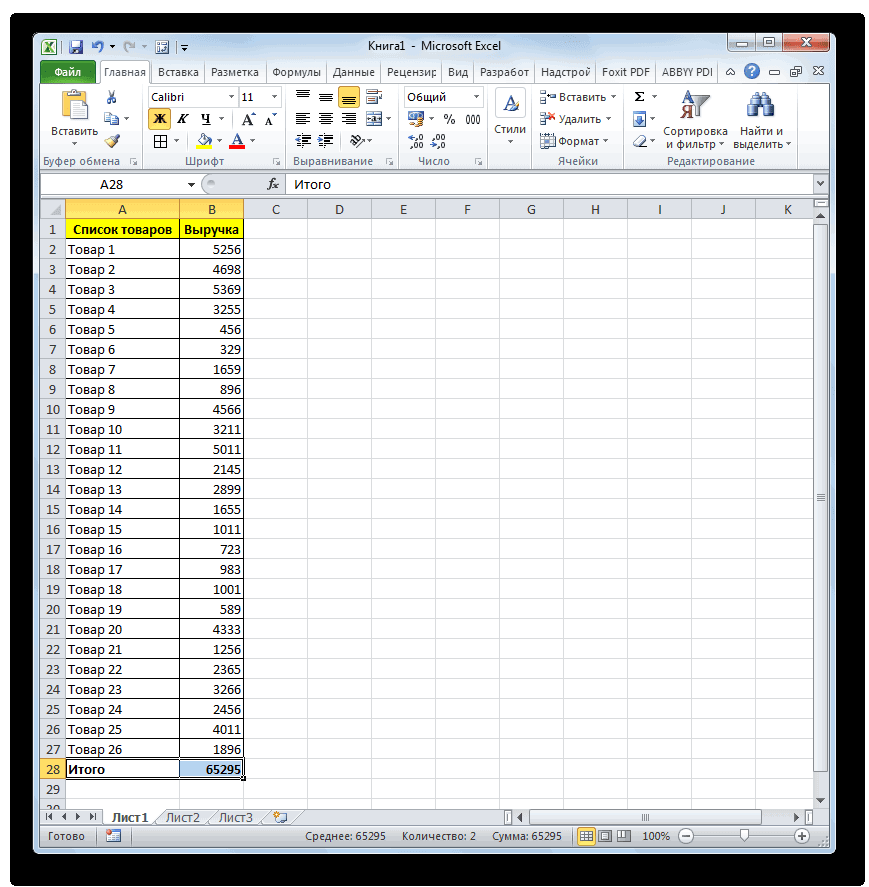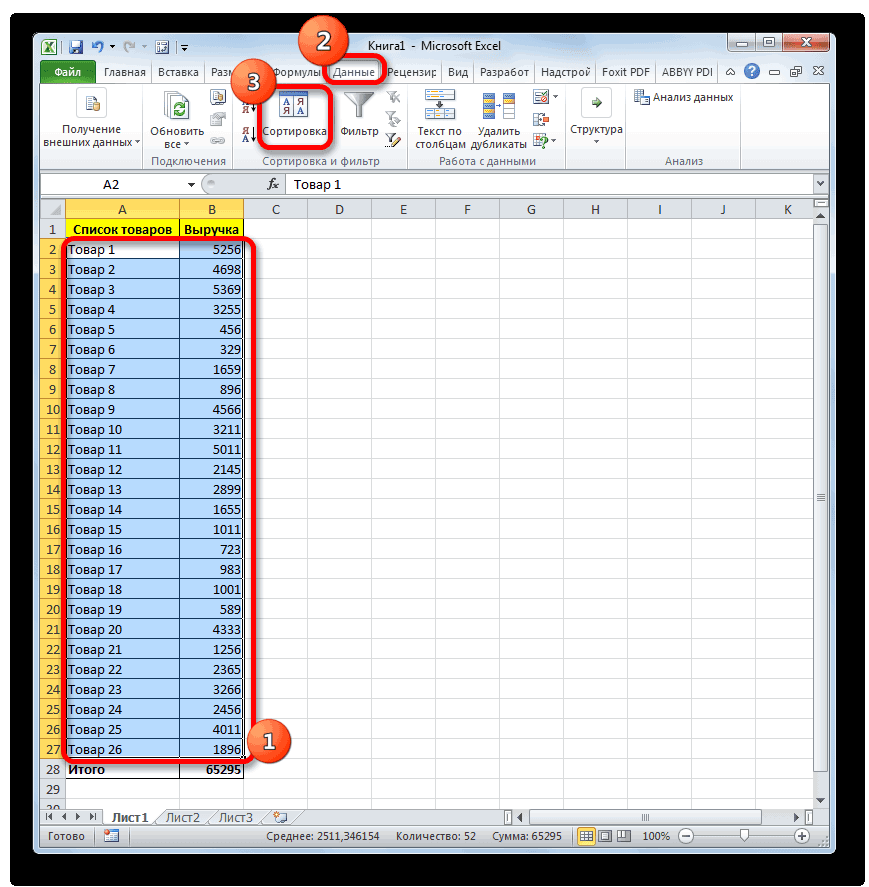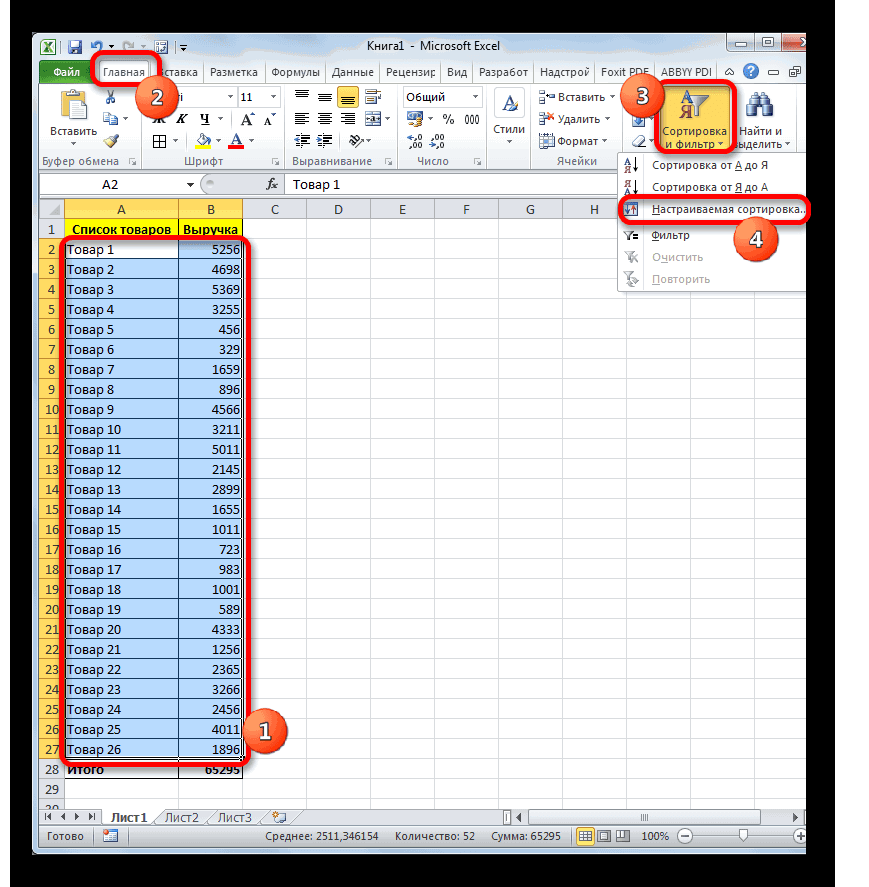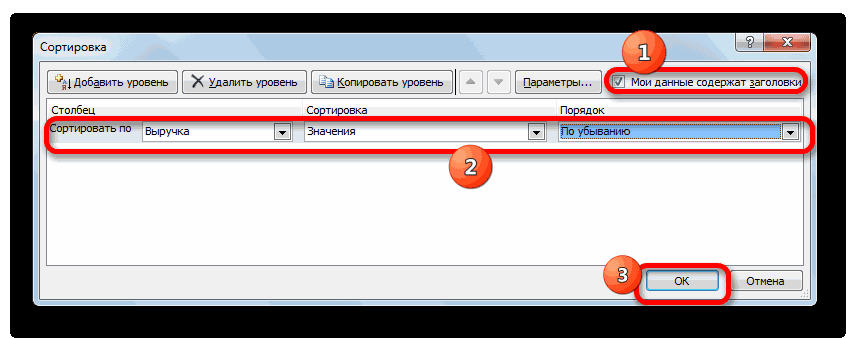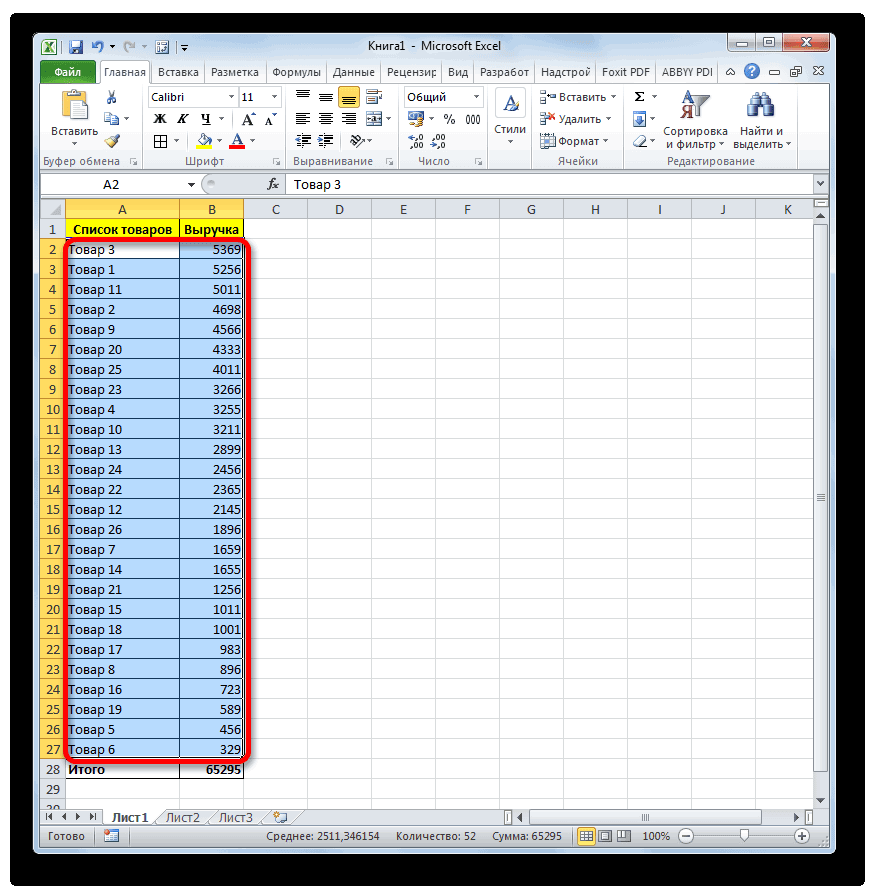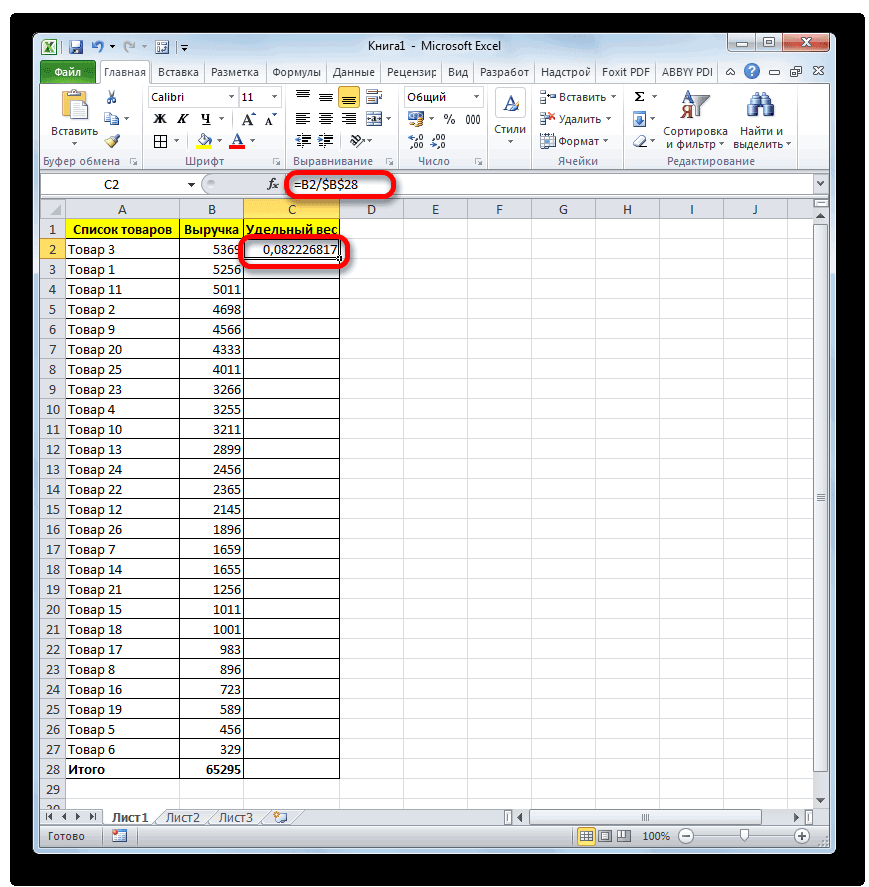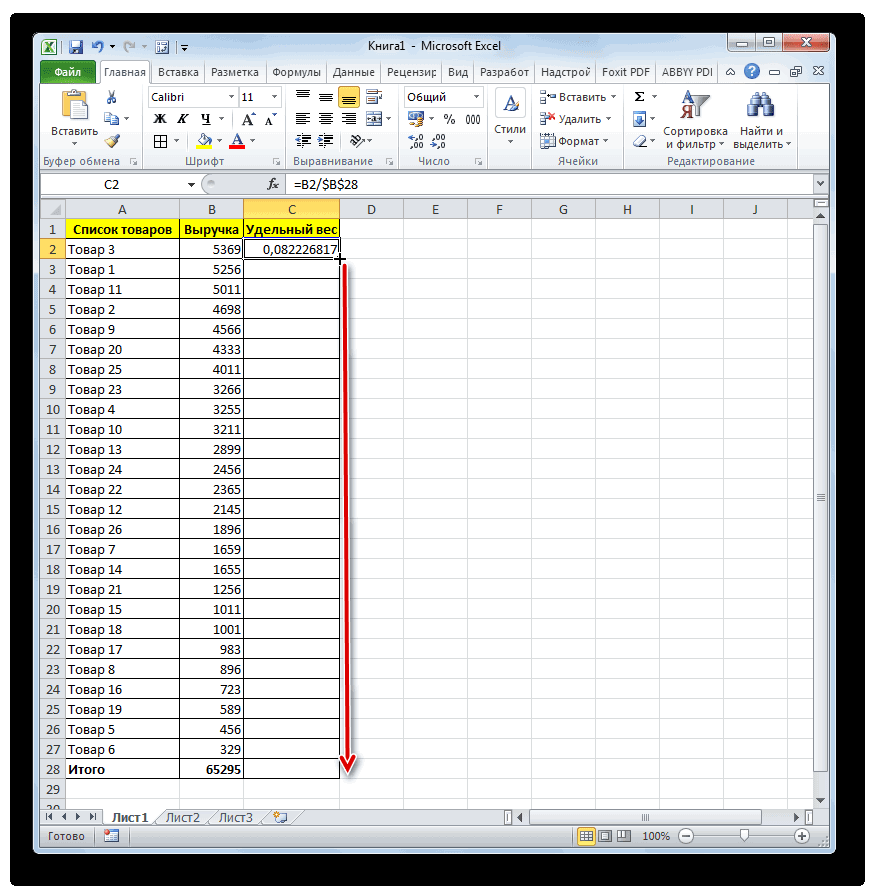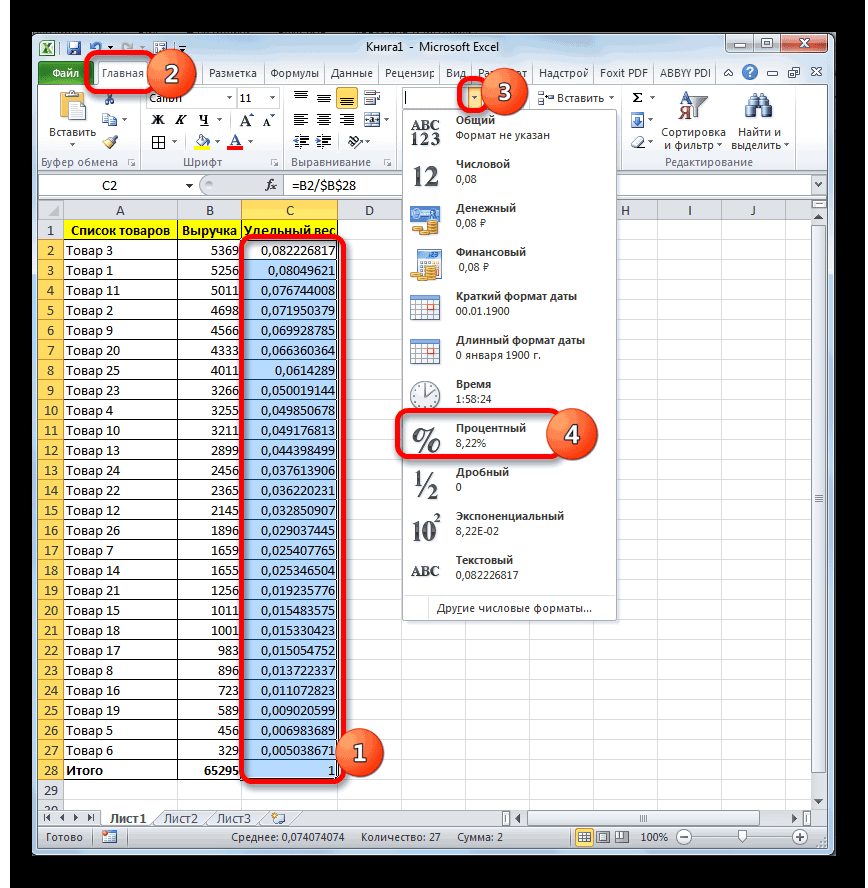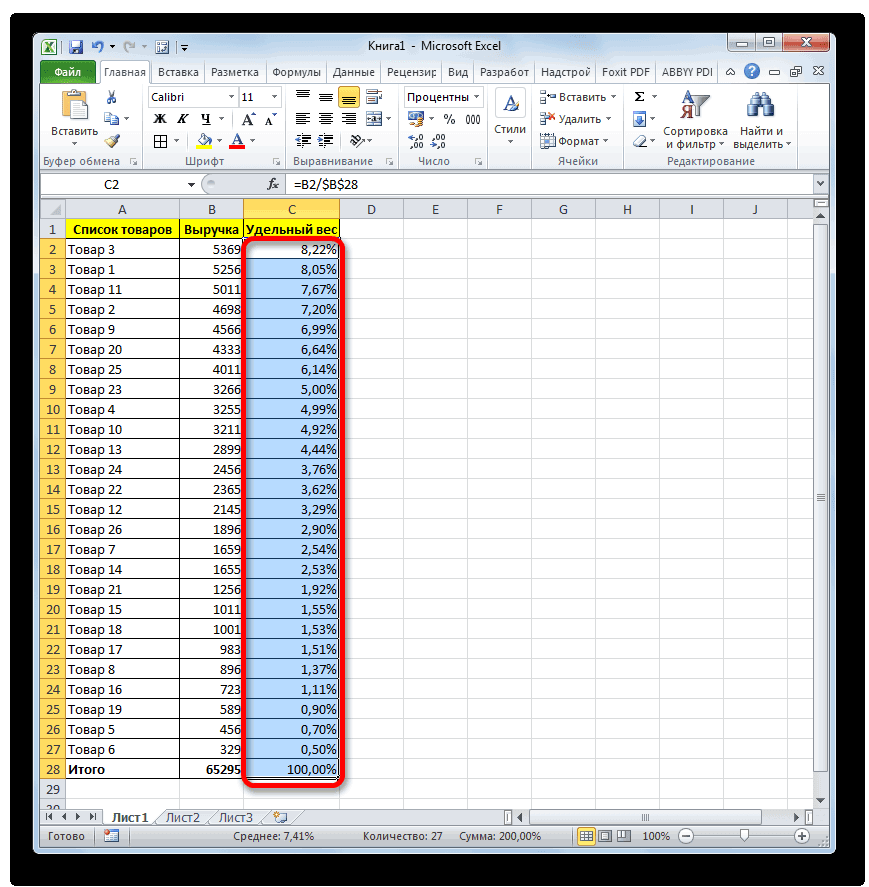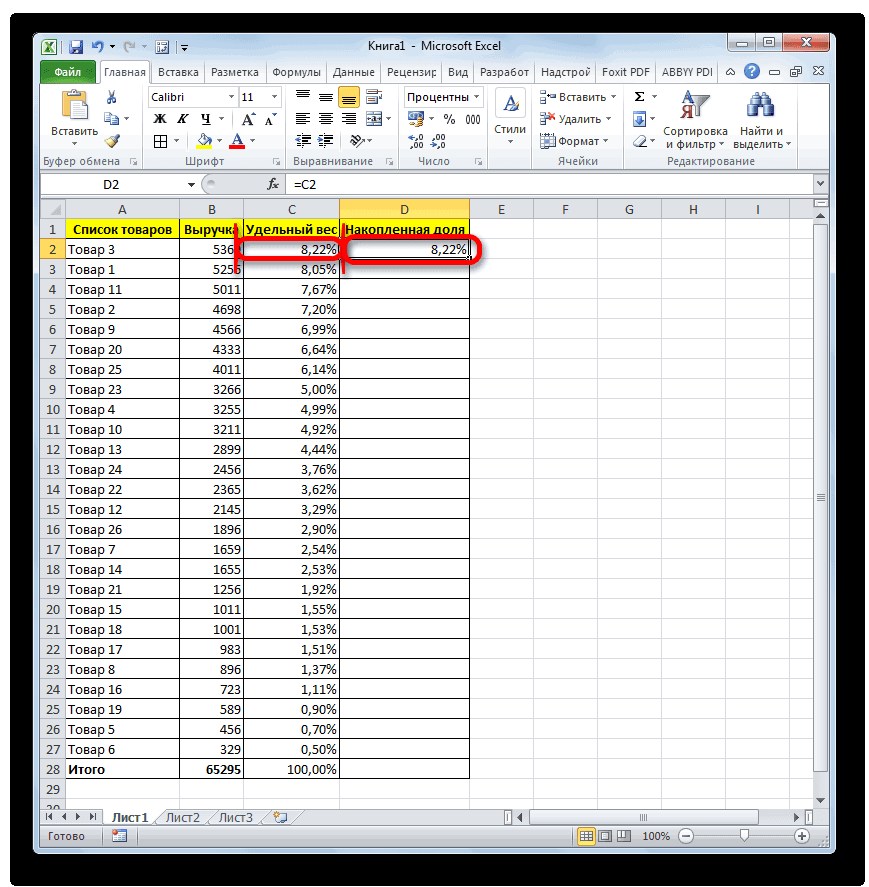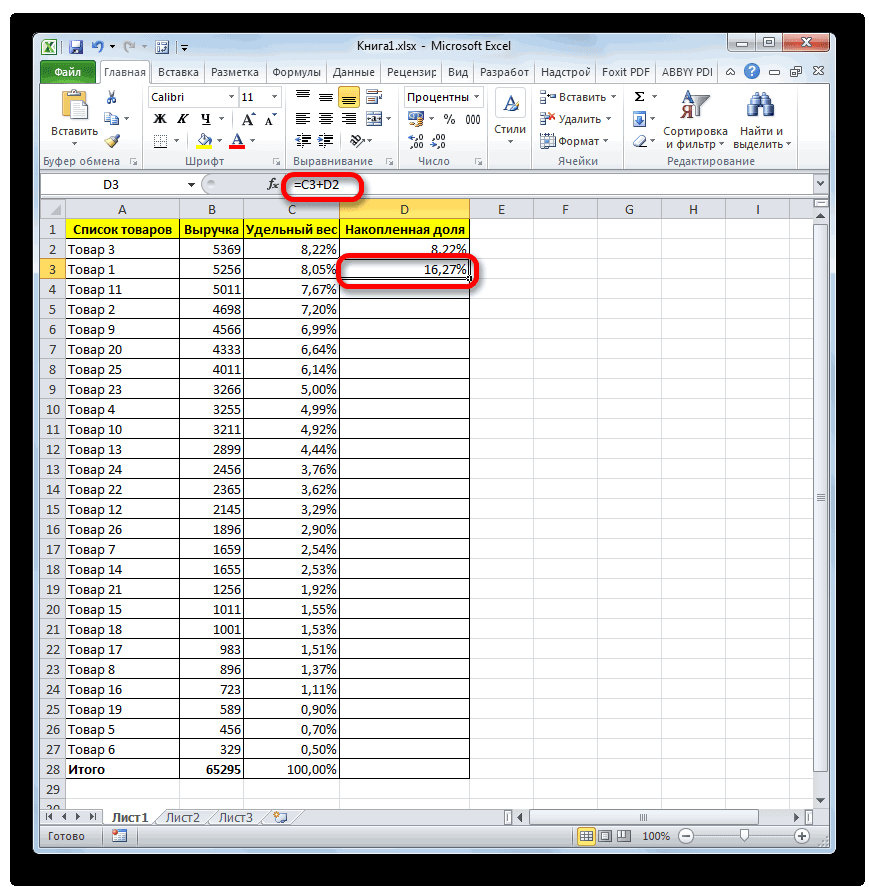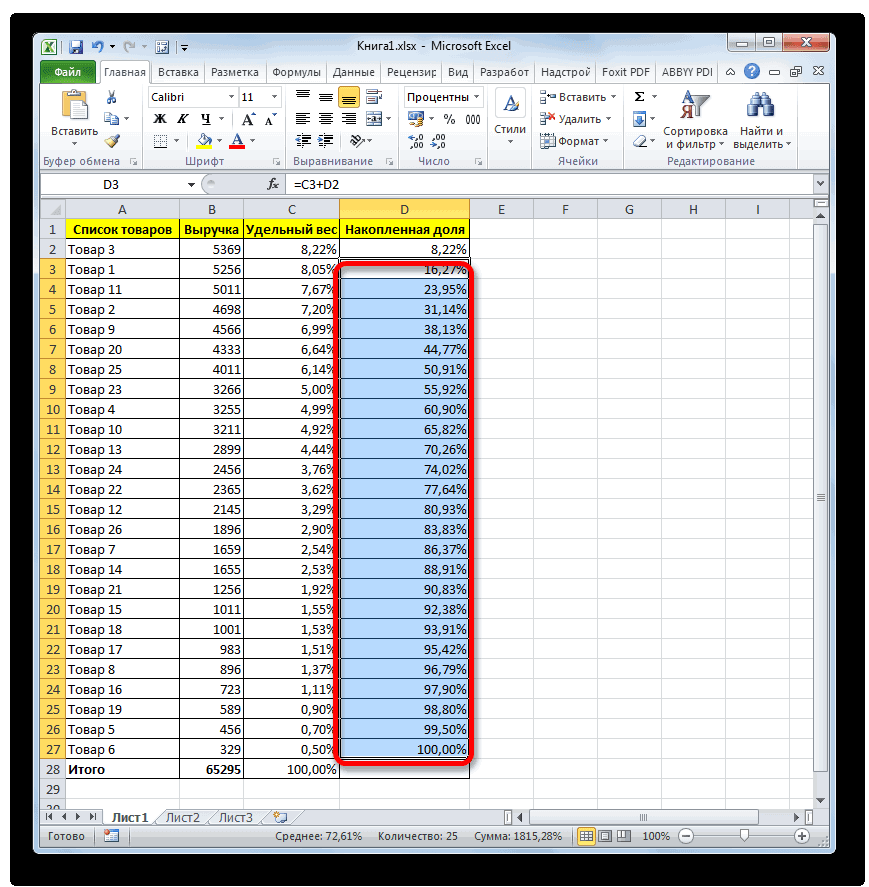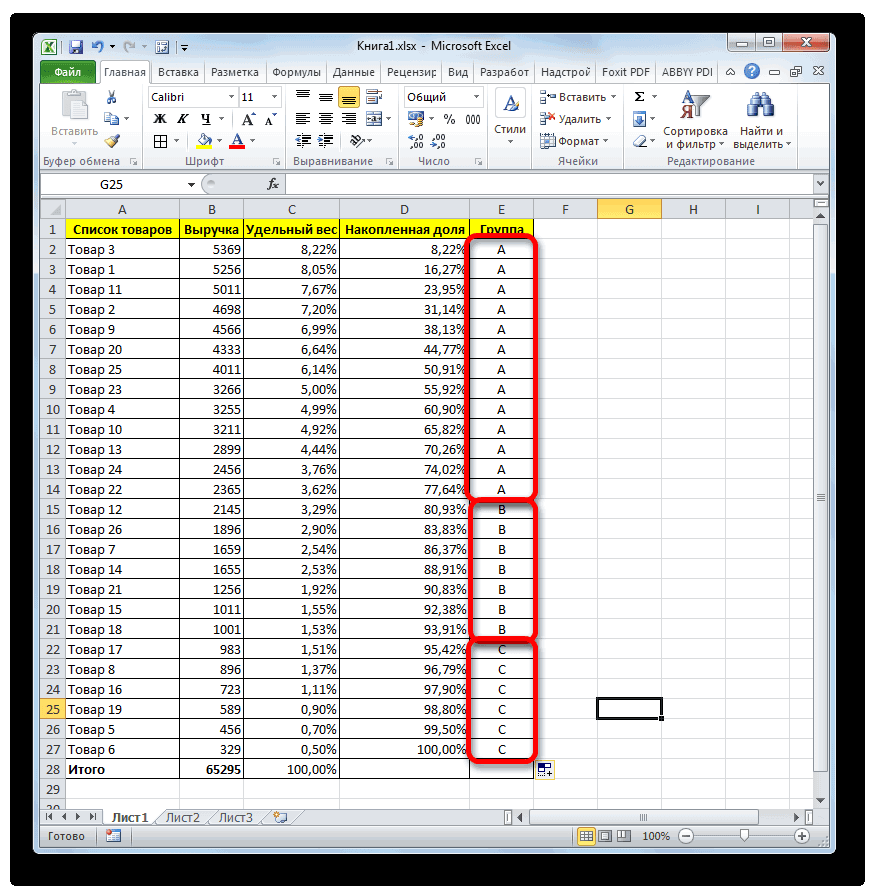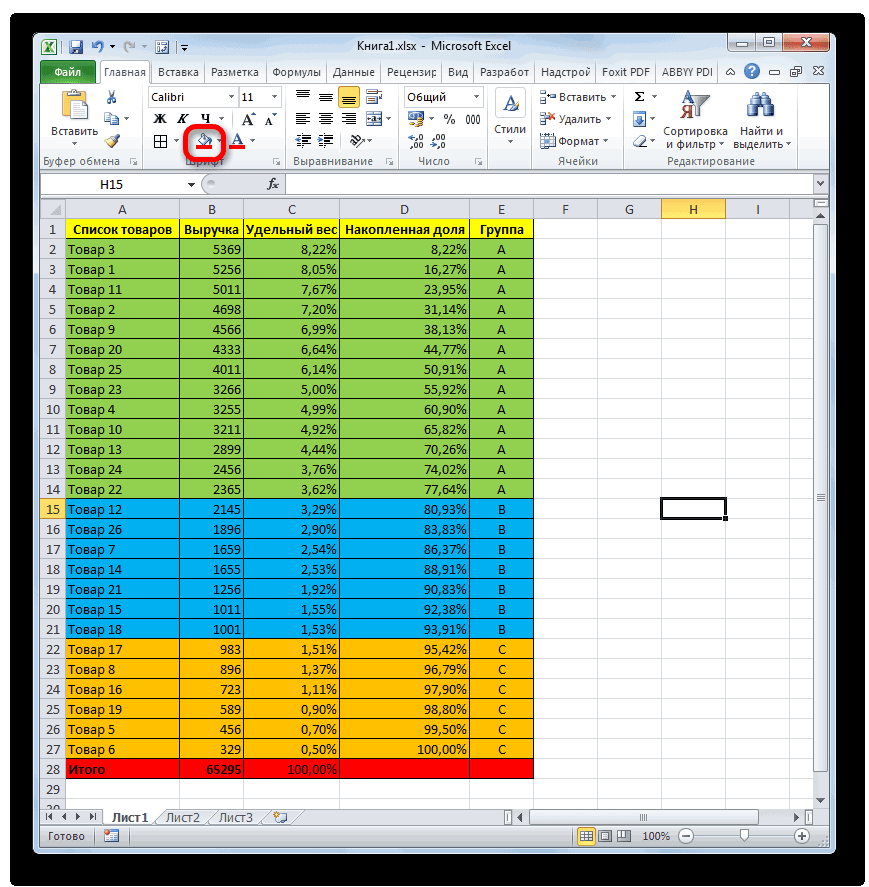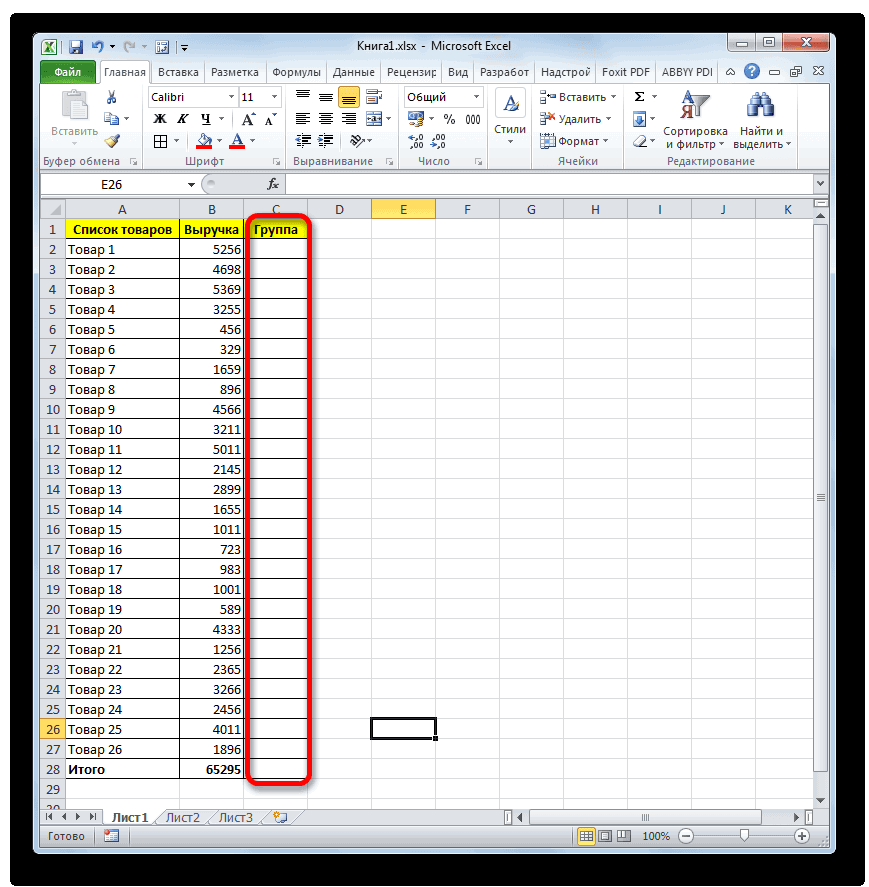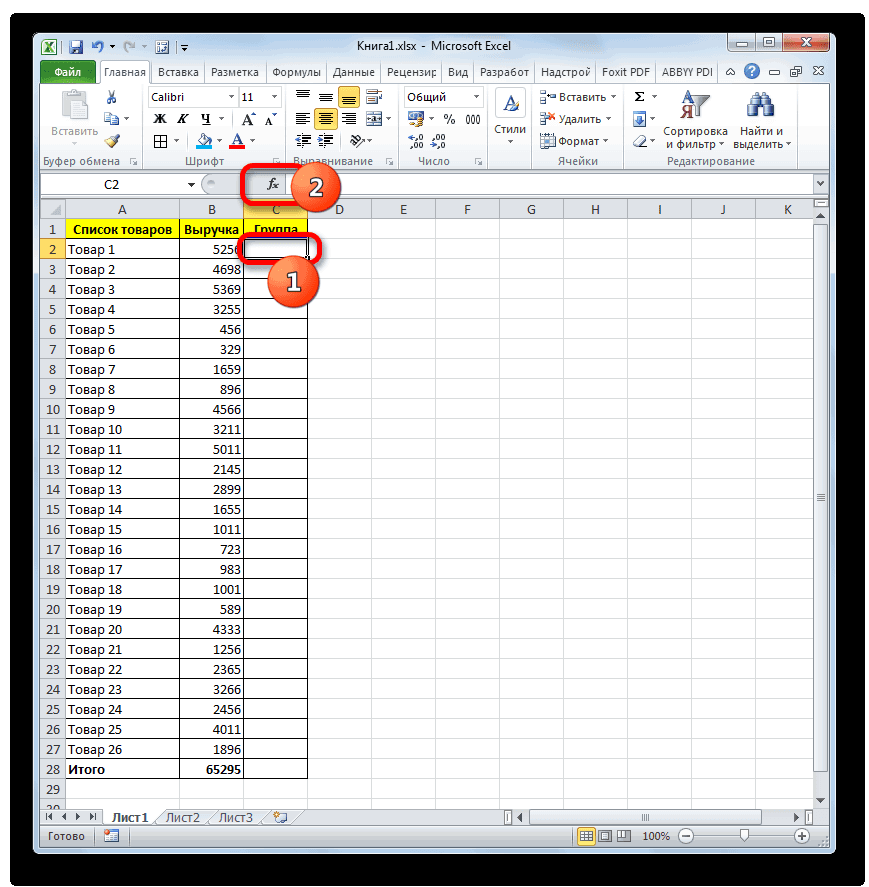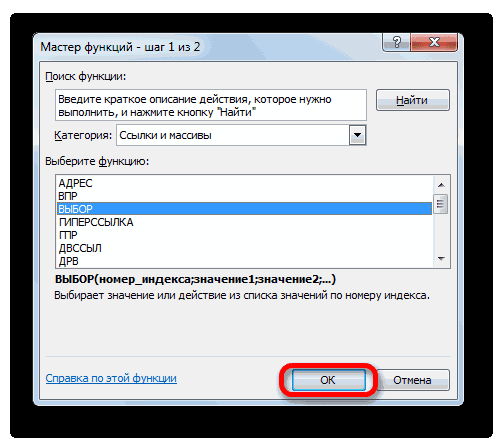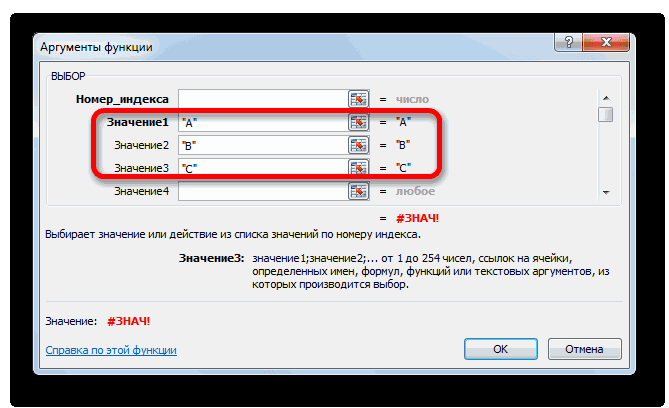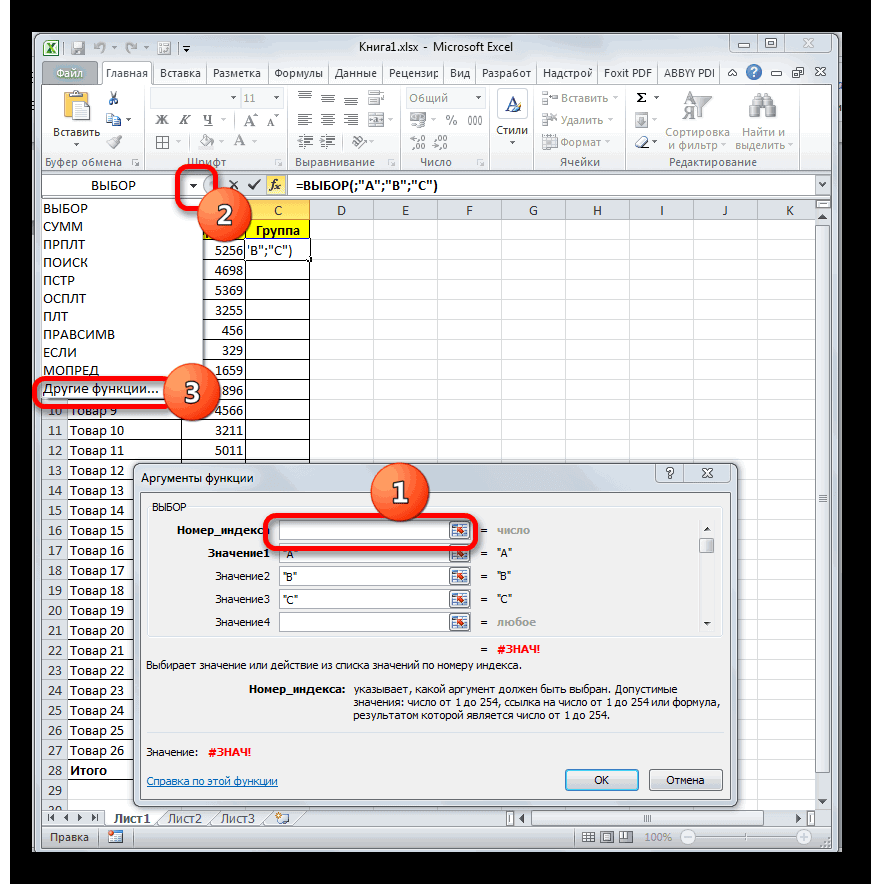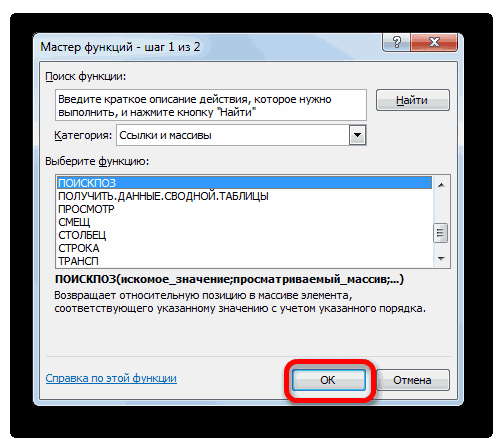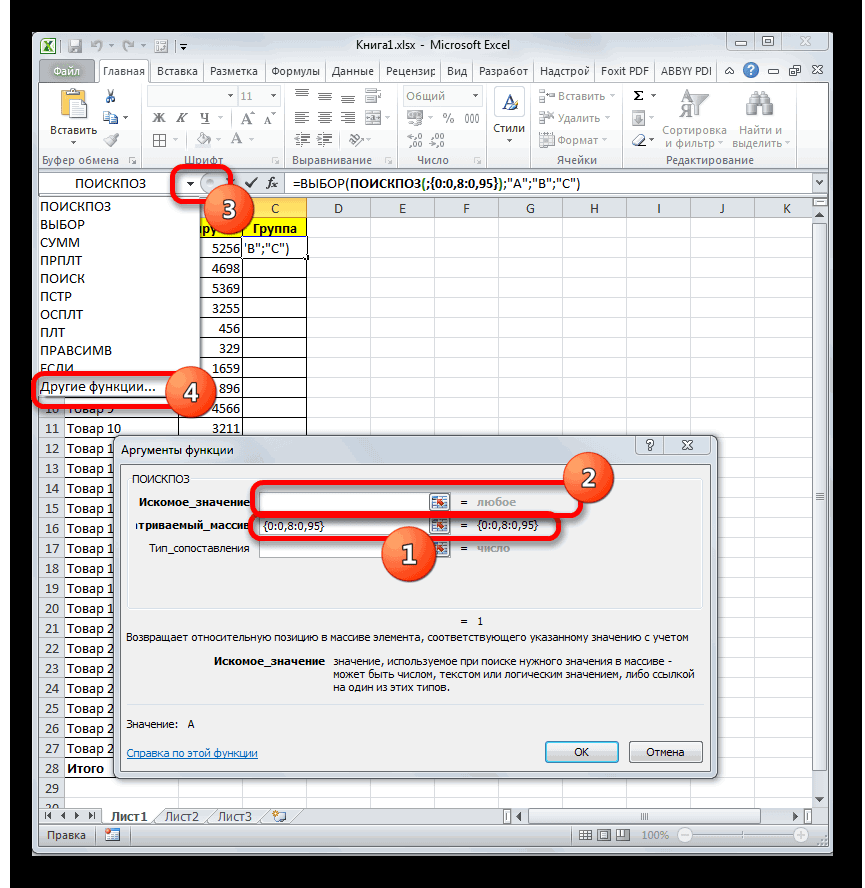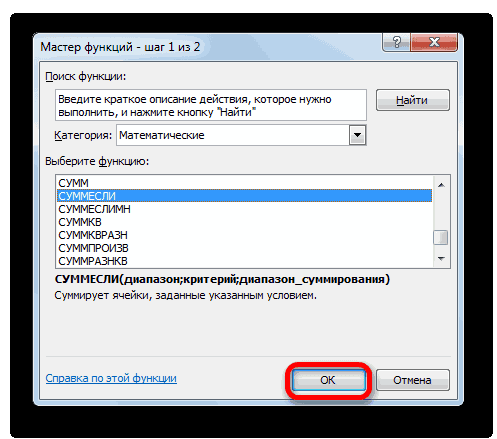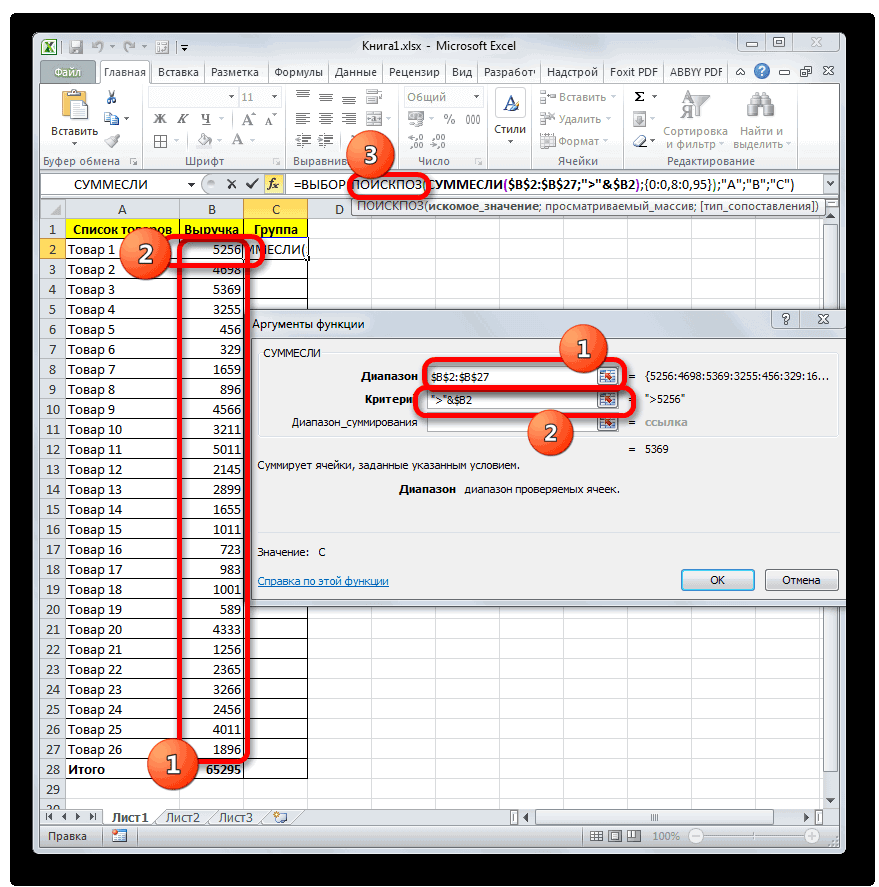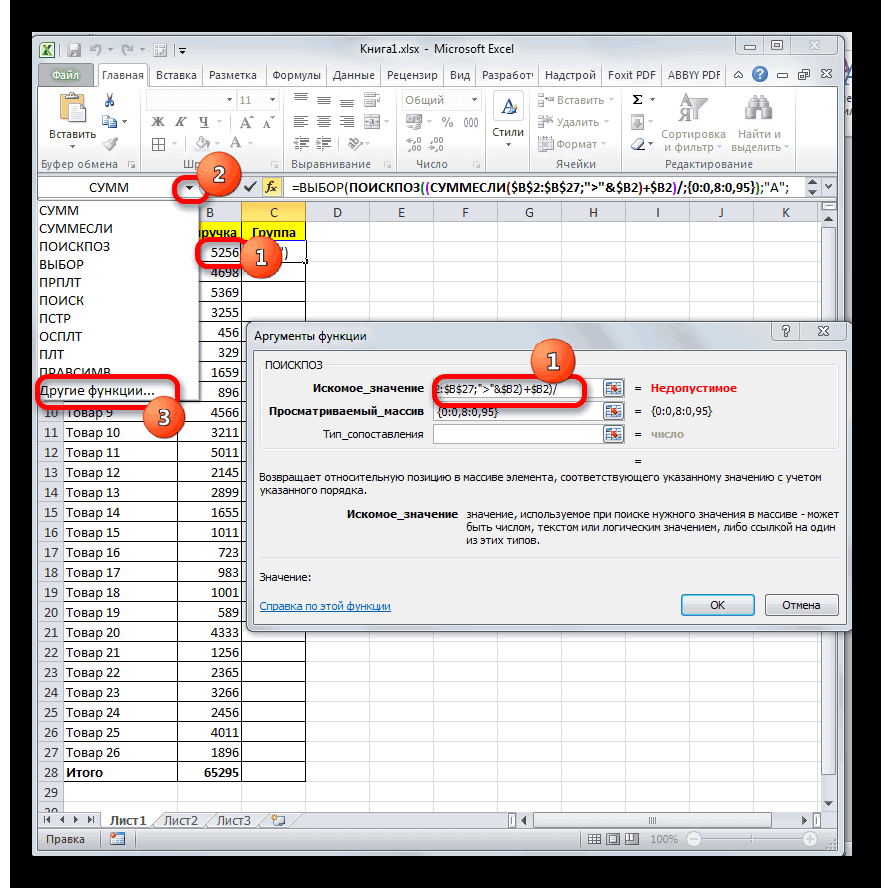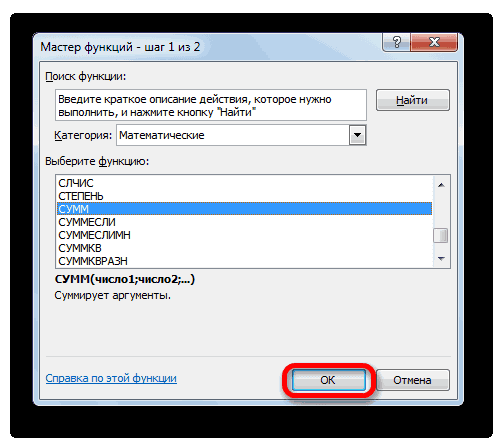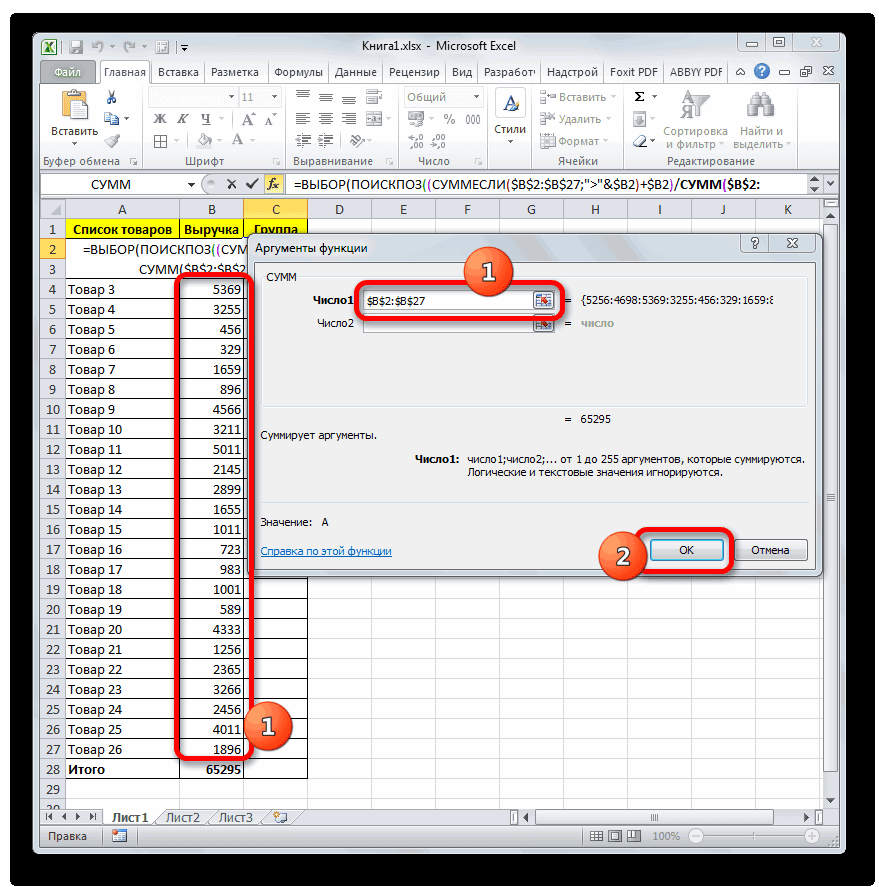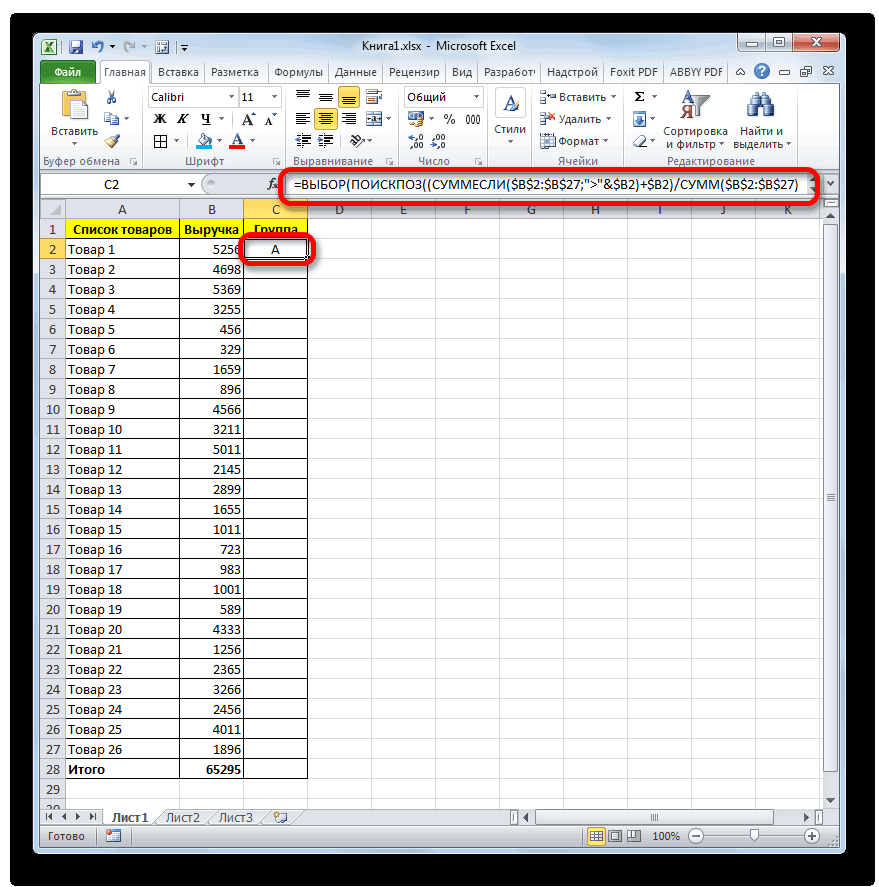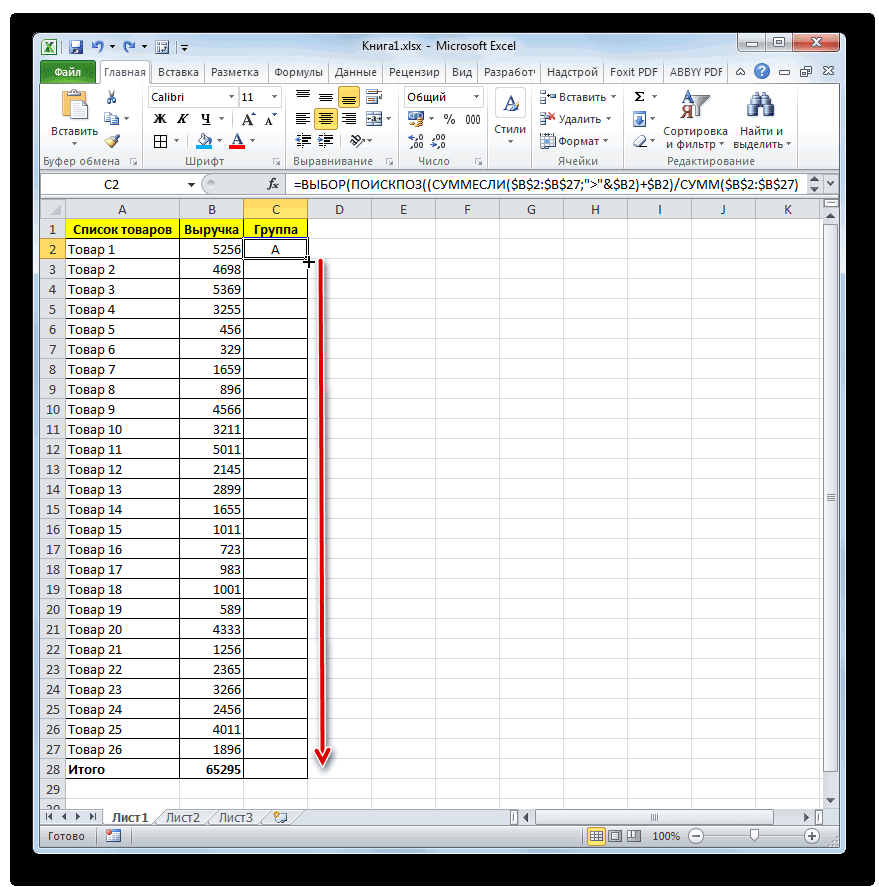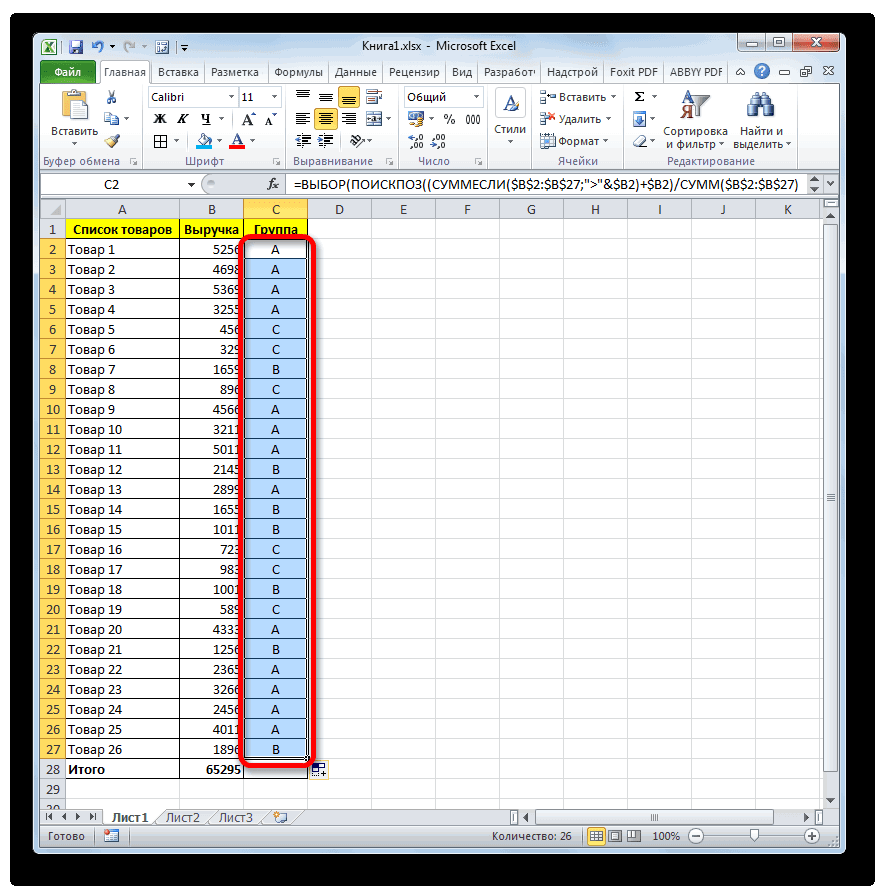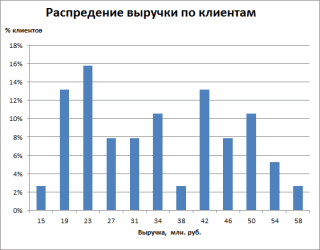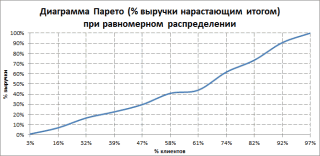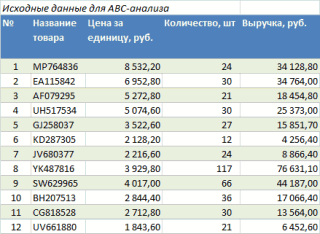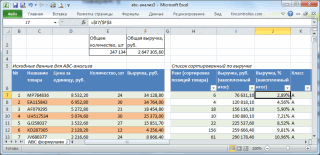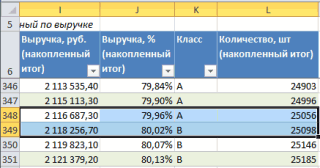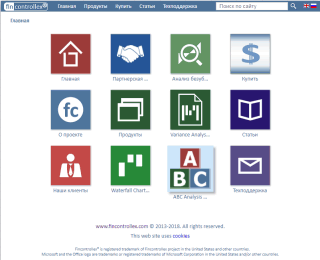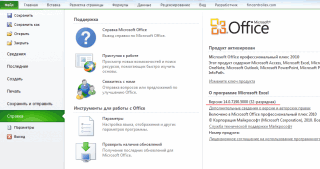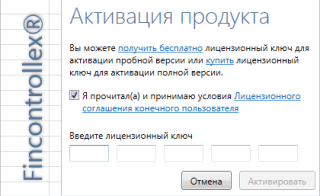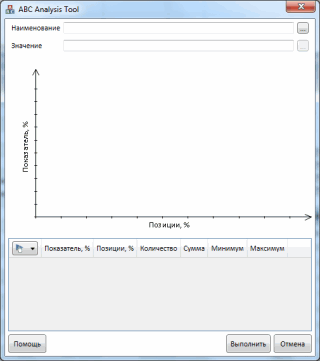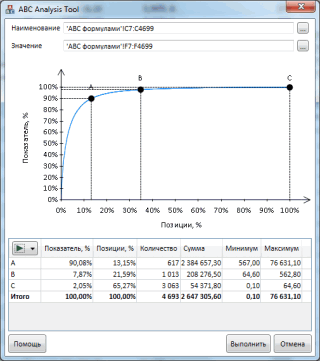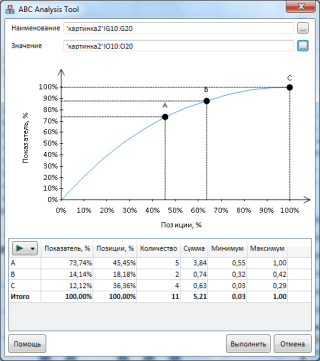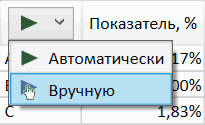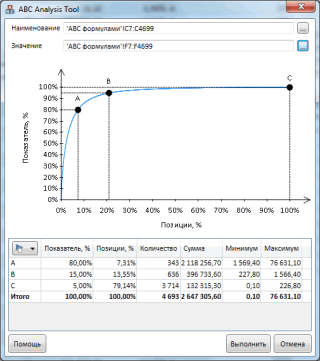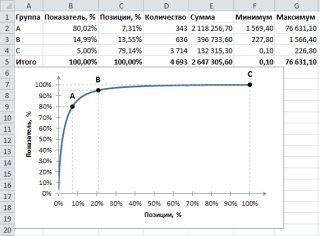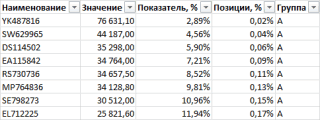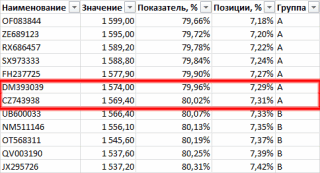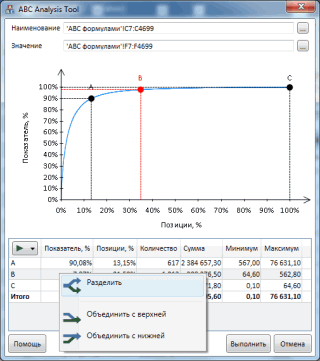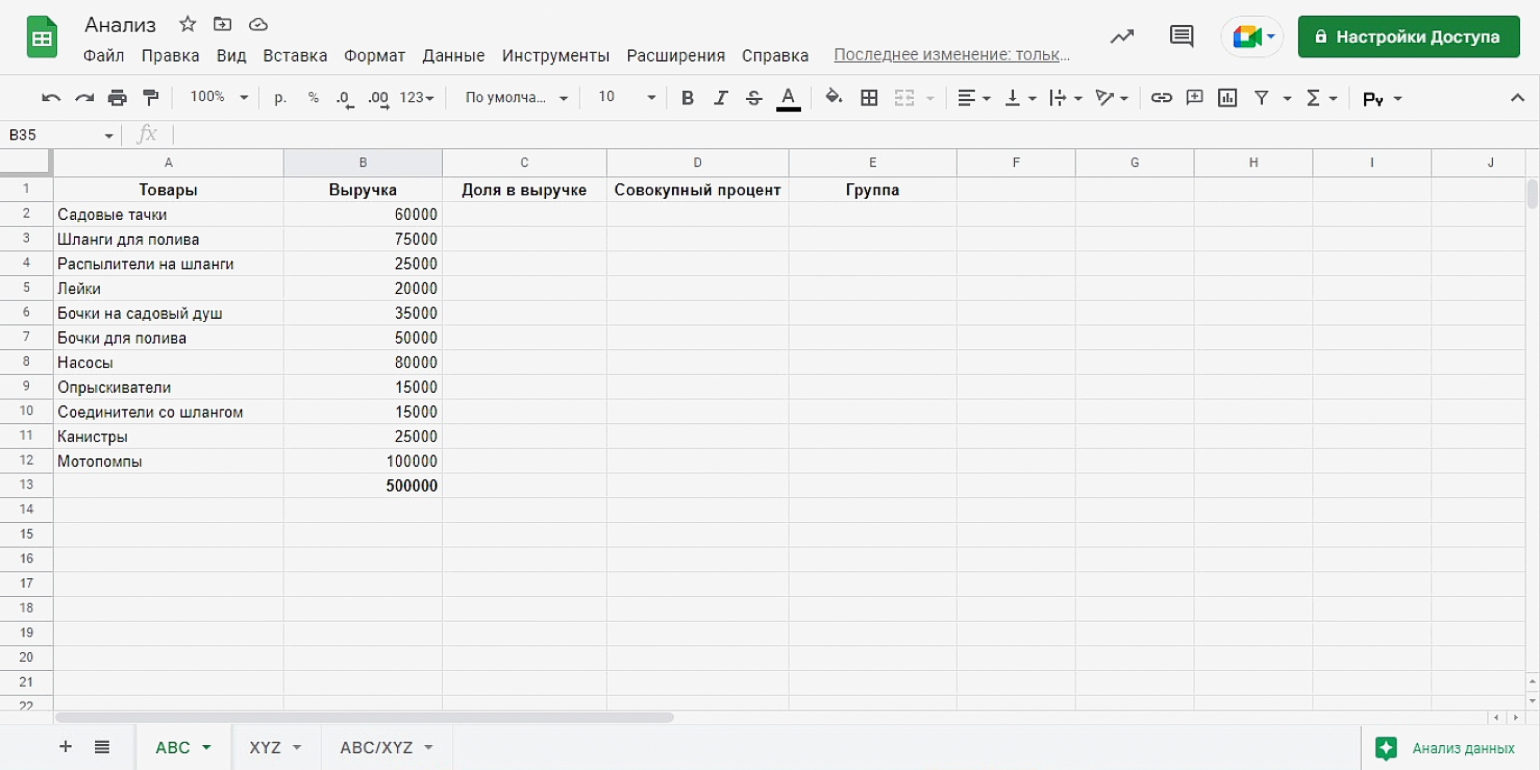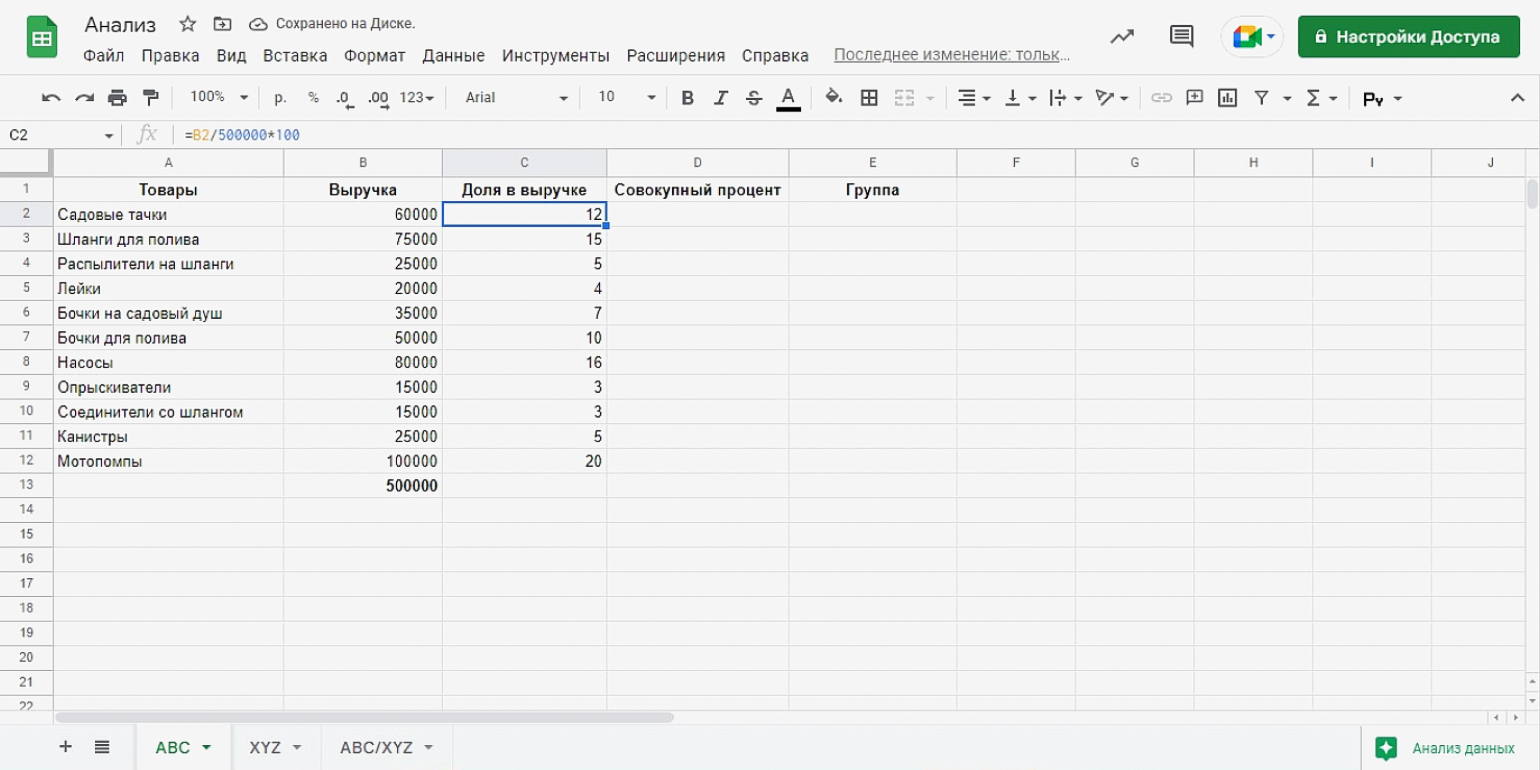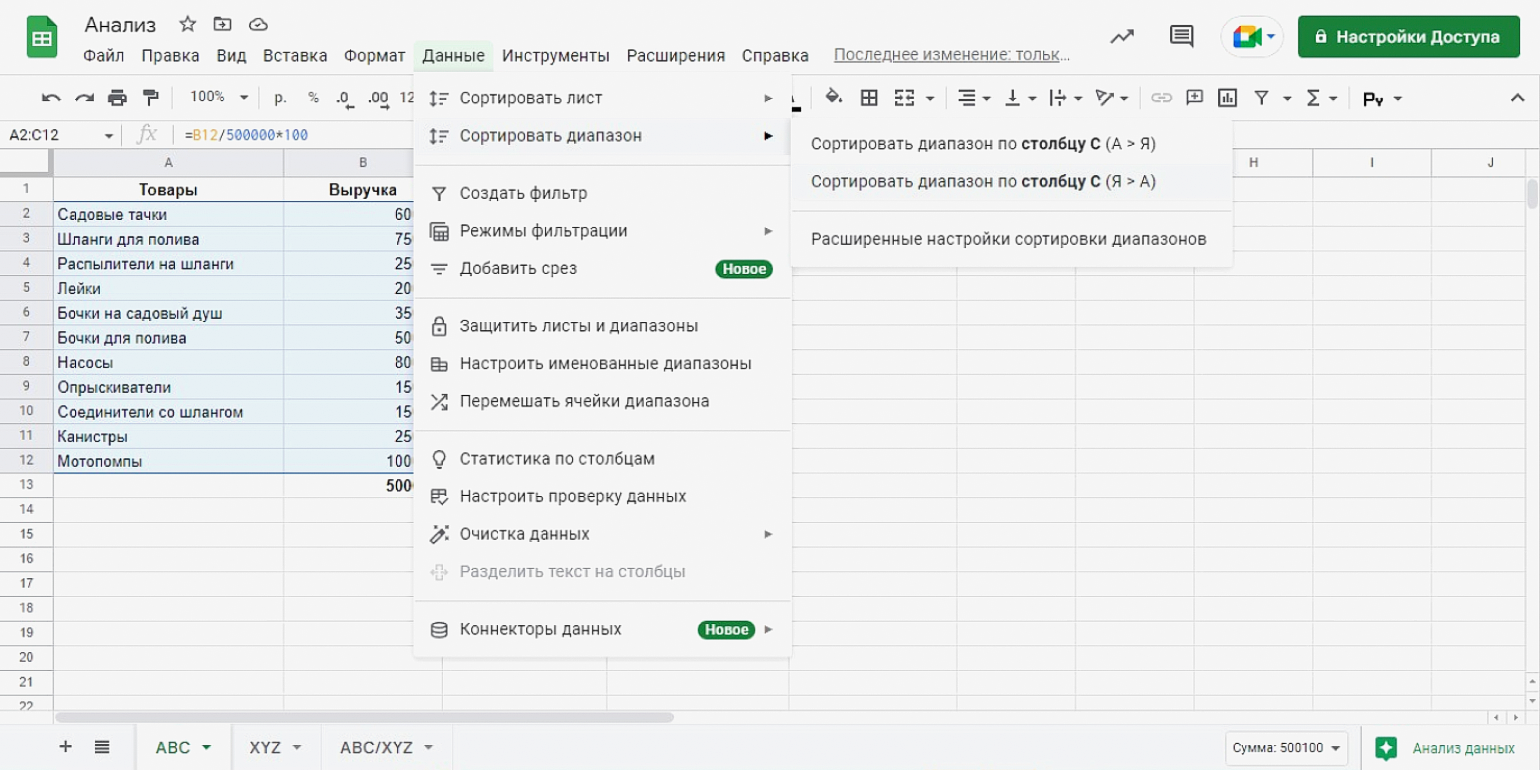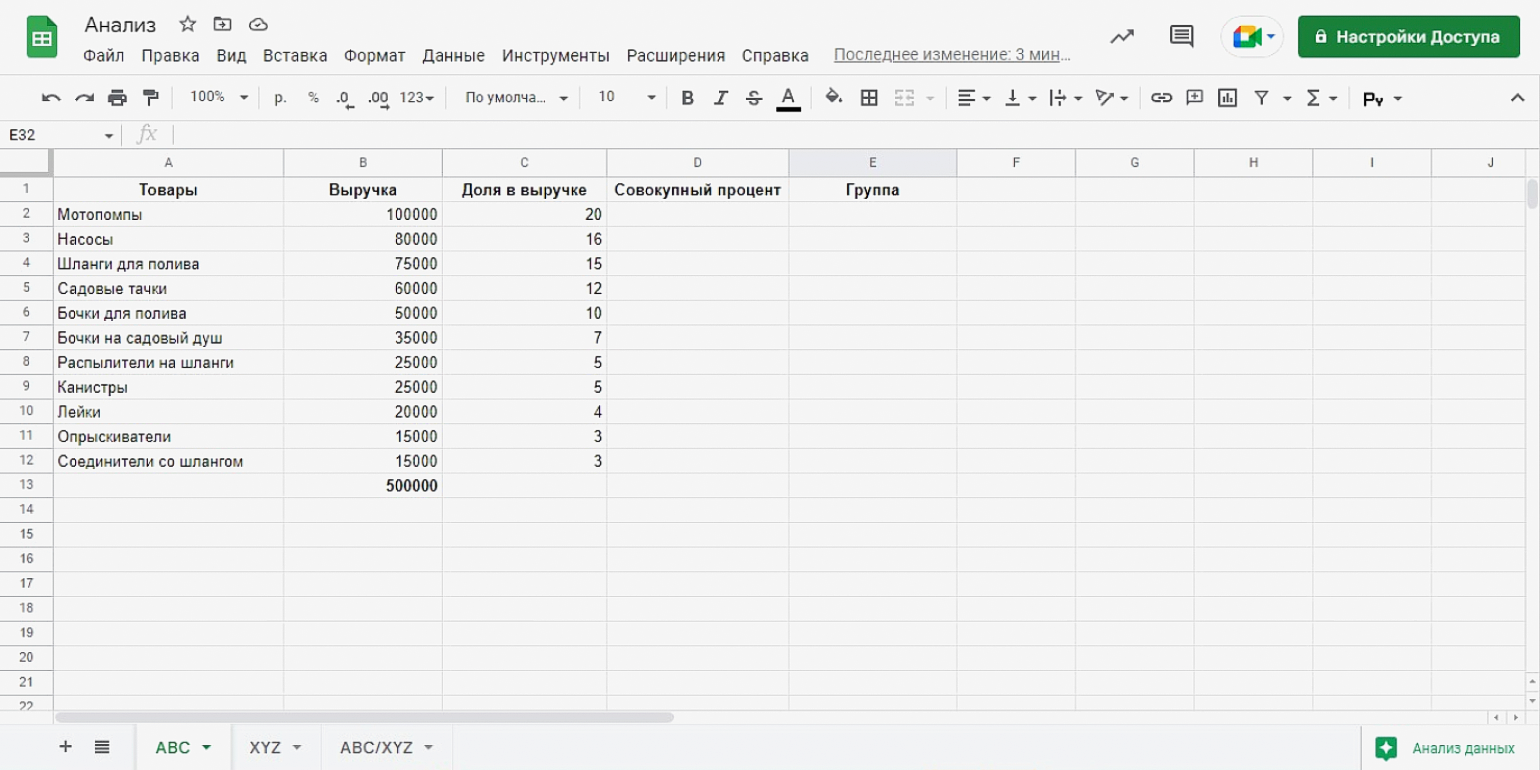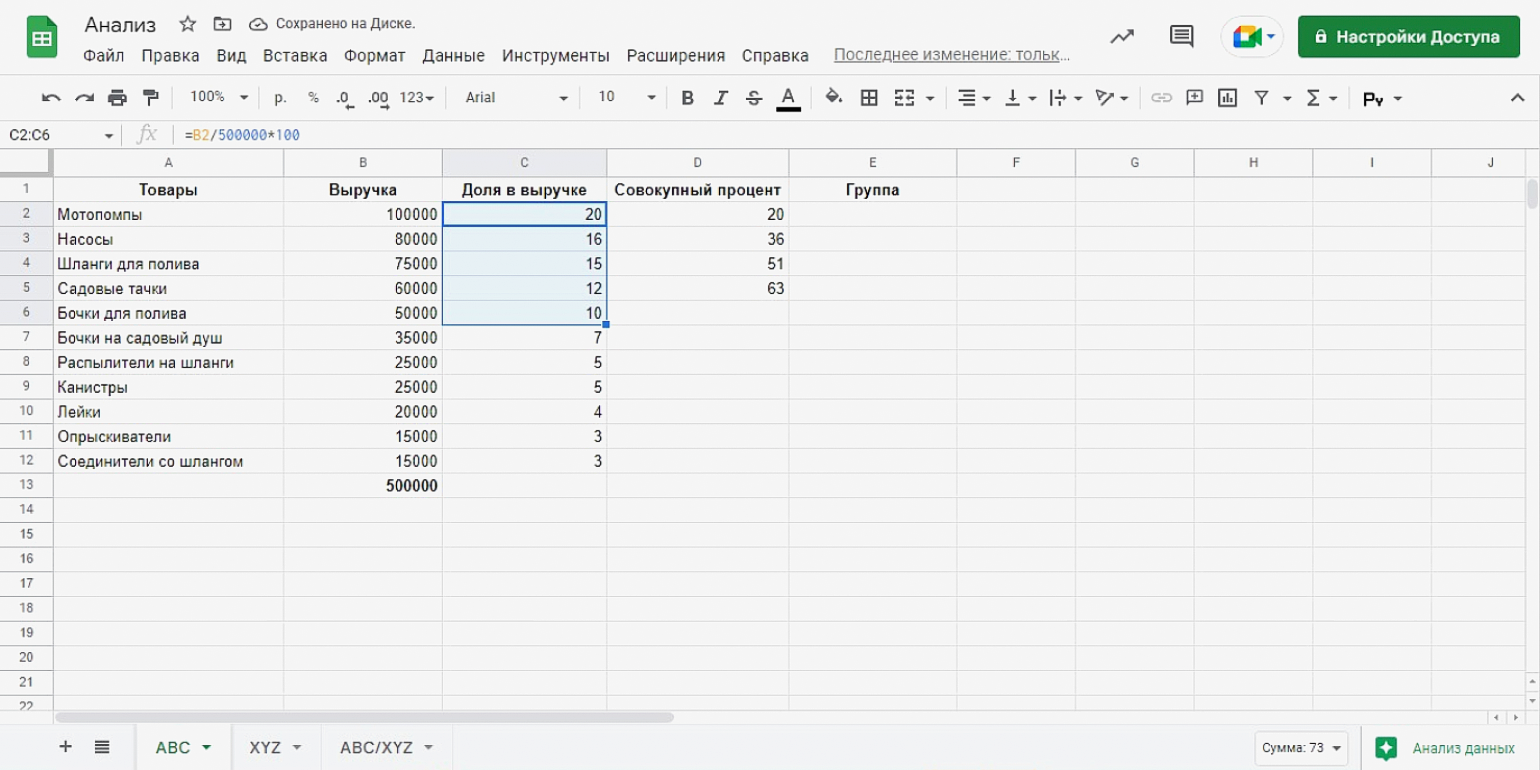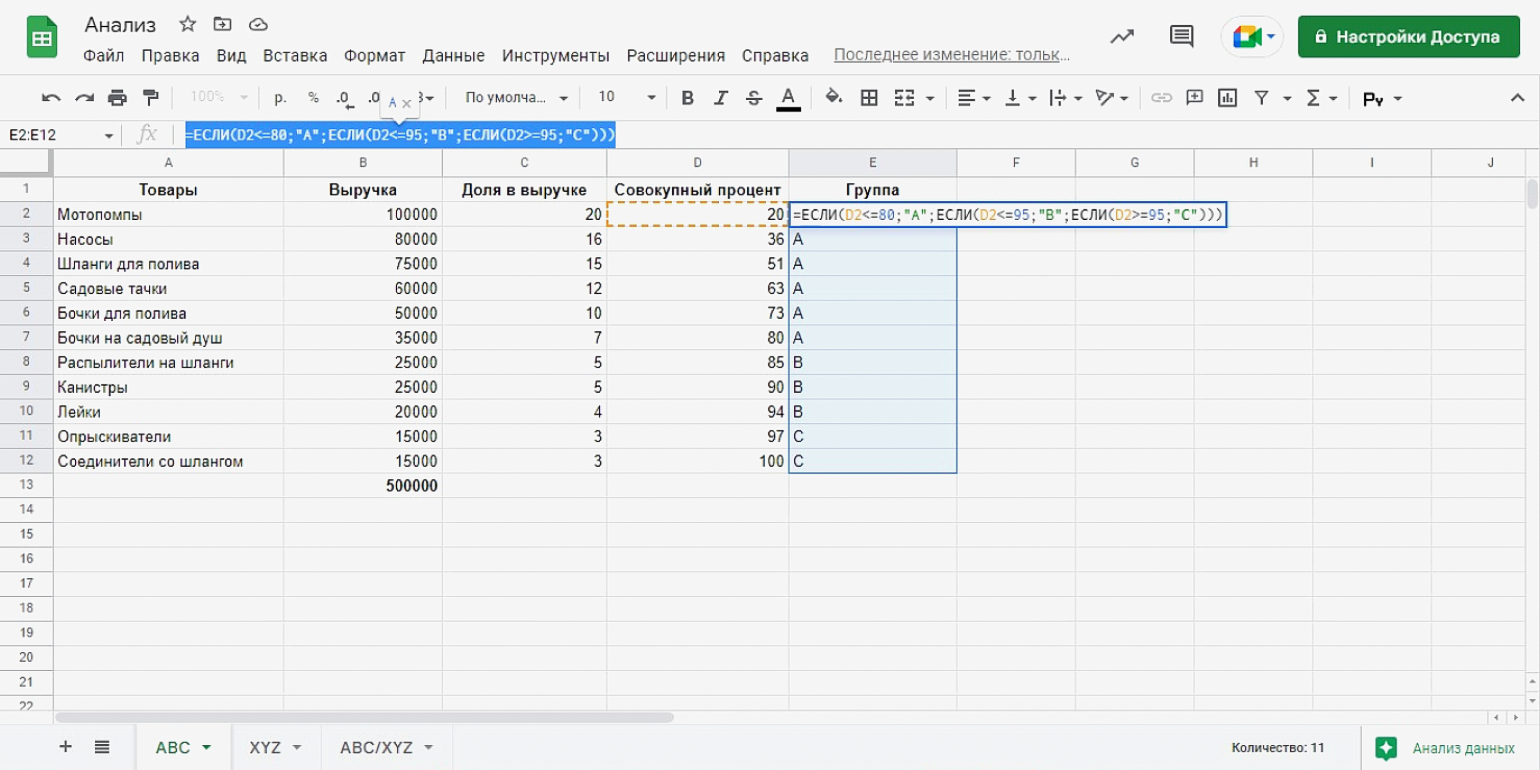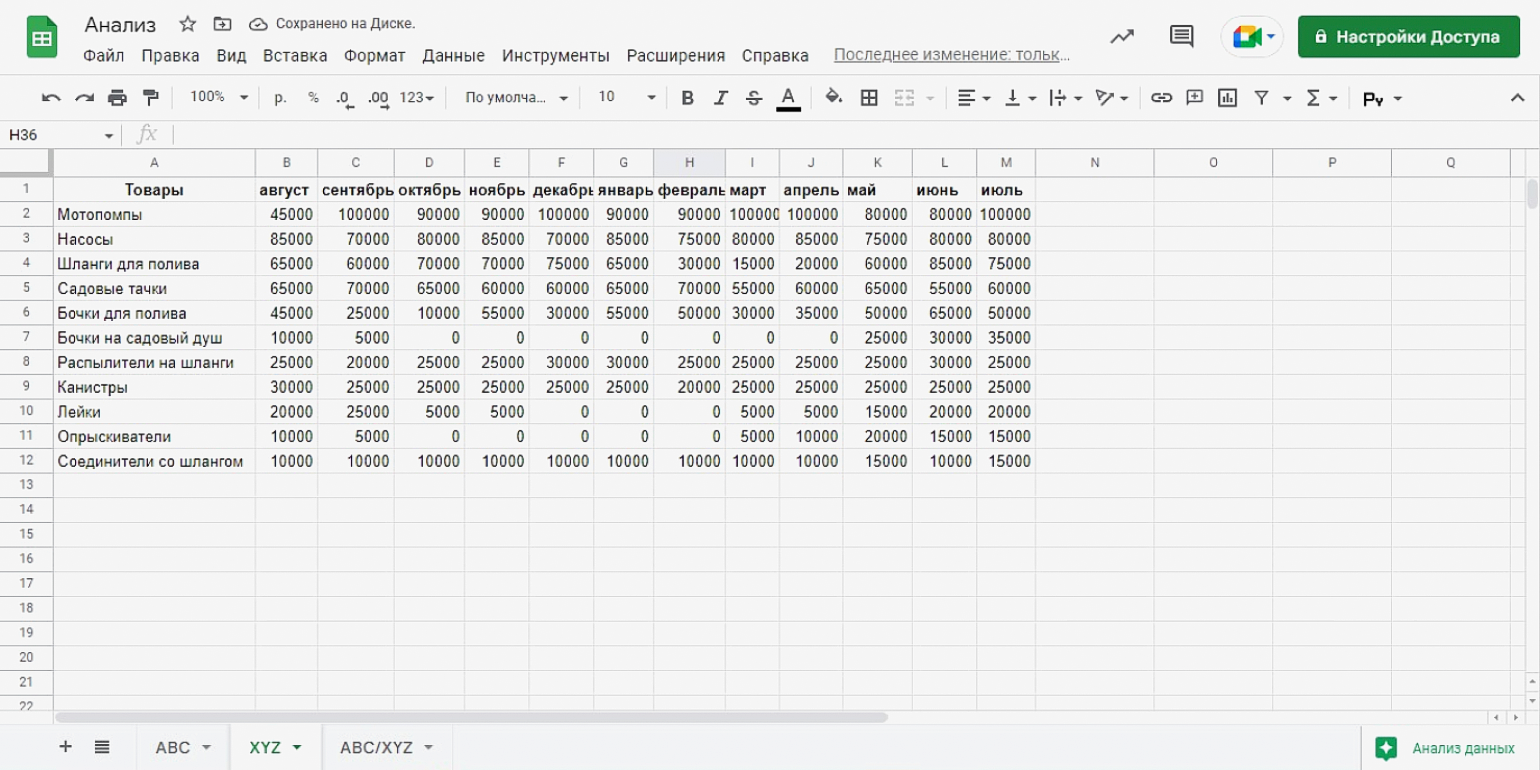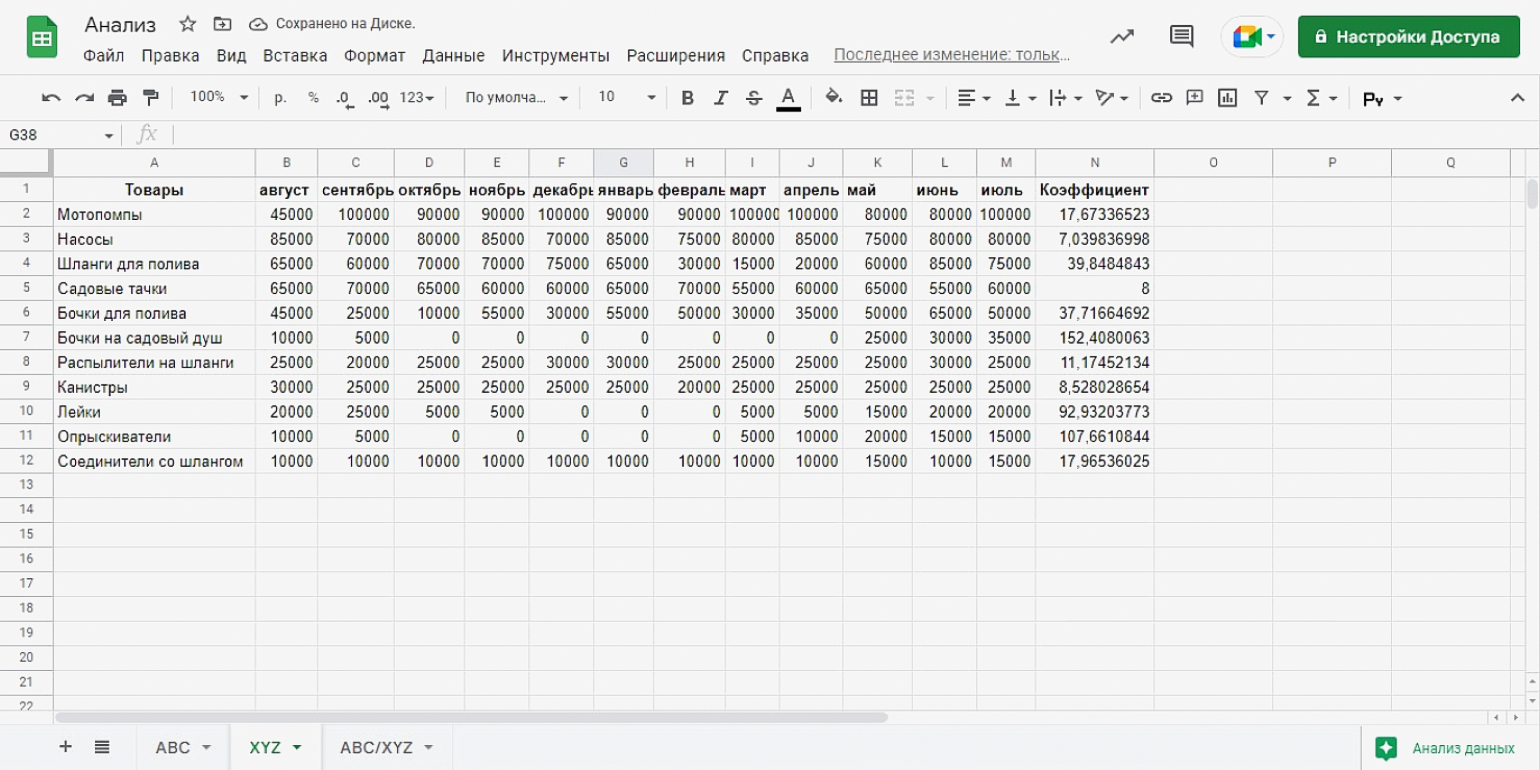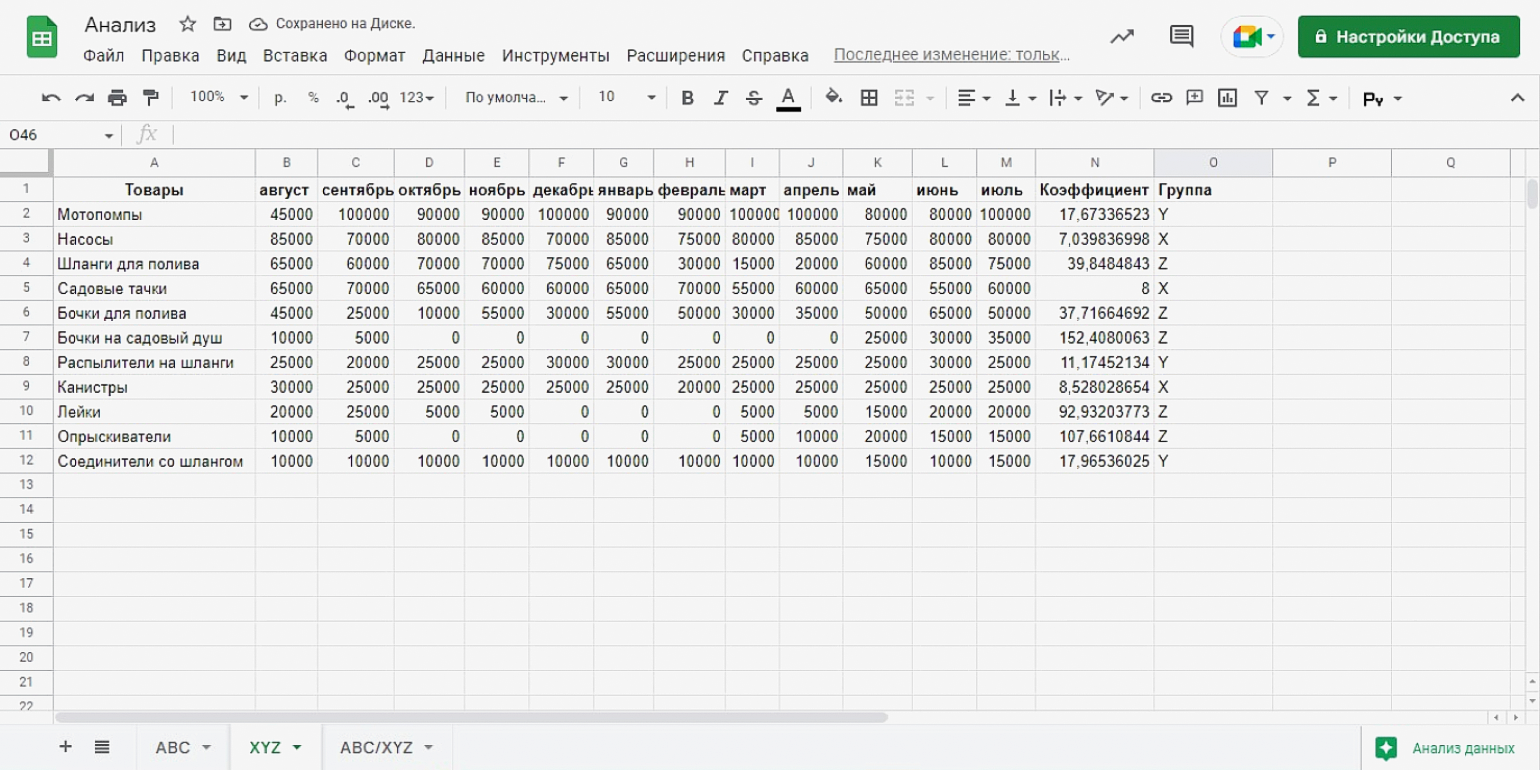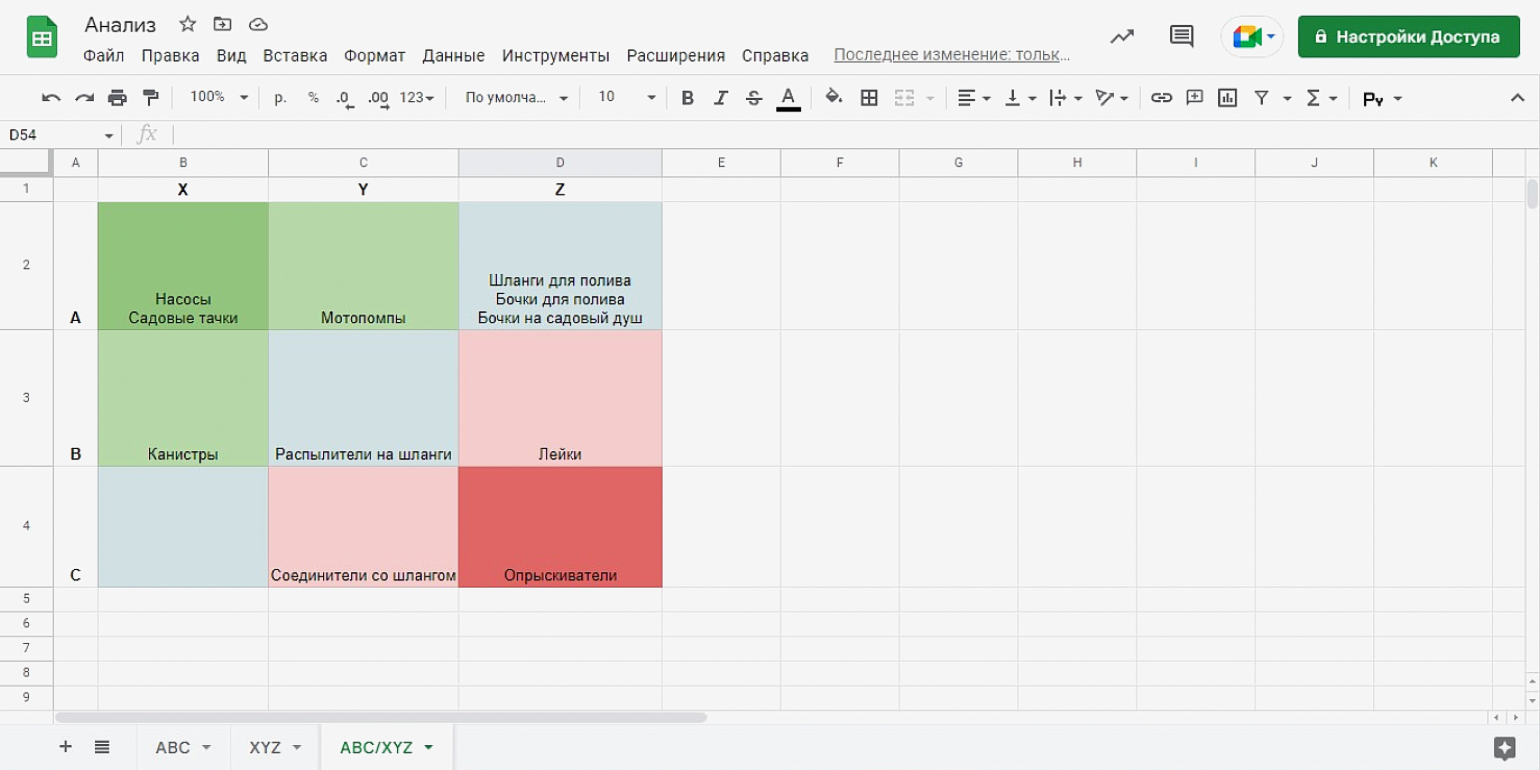Для анализа ассортимента товаров, «перспективности» клиентов, поставщиков, дебиторов применяются методы ABC и XYZ (очень редко).
В основе ABC-анализа – известный принцип Парето, который гласит: 20% усилий дает 80% результата. Преобразованный и детализированный, данный закон нашел применение в разработке рассматриваемых нами методов.
ABC-анализ в Excel
Метод ABC позволяет рассортировать список значений на три группы, которые оказывают разное влияние на конечный результат.
Благодаря анализу ABC пользователь сможет:
- выделить позиции, имеющие наибольший «вес» в суммарном результате;
- анализировать группы позиций вместо огромного списка;
- работать по одному алгоритму с позициями одной группы.
Значения в перечне после применения метода ABC распределяются в три группы:
- А – наиболее важные для итога (20% дает 80% результата (выручки, к примеру)).
- В – средние по важности (30% — 15%).
- С – наименее важные (50% — 5%).
Указанные значения не являются обязательными. Методы определения границ АВС-групп будут отличаться при анализе различных показателей. Но если выявляются значительные отклонения, стоит задуматься: что не так.
Условия для применения ABC-анализа:
- анализируемые объекты имеют числовую характеристику;
- список для анализа состоит из однородных позиций (нельзя сопоставлять стиральные машины и лампочки, эти товары занимают очень разные ценовые диапазоны);
- выбраны максимально объективные значения (ранжировать параметры по месячной выручке правильнее, чем по дневной).
Для каких значений можно применять методику АВС-анализа:
- товарный ассортимент (анализируем прибыль),
- клиентская база (анализируем объем заказов),
- база поставщиков (анализируем объем поставок),
- дебиторов (анализируем сумму задолженности).
Метод ранжирования очень простой. Но оперировать большими объемами данных без специальных программ проблематично. Табличный процессор Excel значительно упрощает АВС-анализ.
Общая схема проведения:
- Обозначить цель анализа. Определить объект (что анализируем) и параметр (по какому принципу будем сортировать по группам).
- Выполнить сортировку параметров по убыванию.
- Суммировать числовые данные (параметры – выручку, сумму задолженности, объем заказов и т.д.).
- Найти долю каждого параметра в общей сумме.
- Посчитать долю нарастающим итогом для каждого значения списка.
- Найти значение в перечне, в котором доля нарастающим итогом близко к 80%. Это нижняя граница группы А. Верхняя – первая в списке.
- Найти значение в перечне, в котором доля нарастающим итогом близко к 95% (+15%). Это нижняя граница группы В.
- Для С – все, что ниже.
- Посчитать число значений для каждой категории и общее количество позиций в перечне.
- Найти доли каждой категории в общем количестве.
АВС-анализ товарного ассортимента в Excel
Составим учебную таблицу с 2 столбцами и 15 строками. Внесем наименования условных товаров и данные о продажах за год (в денежном выражении). Необходимо ранжировать ассортимент по доходу (какие товары дают больше прибыли).
- Отсортируем данные в таблице. Выделяем весь диапазон (кроме шапки) и нажимаем «Сортировка» на вкладке «Данные». В открывшемся диалоговом окне в поле «Сортировать по» выбираем «Доход». В поле «Порядок» — «По убыванию».
- Добавляем в таблицу итоговую строку. Нам нужно найти общую сумму значений в столбце «Доход».
- Рассчитаем долю каждого элемента в общей сумме. Создаем третий столбец «Доля» и назначаем для его ячеек процентный формат. Вводим в первую ячейку формулу: =B2/$B$17 (ссылку на «сумму» обязательно делаем абсолютной). «Протягиваем» до последней ячейки столбца.
- Посчитаем долю нарастающим итогом. Добавим в таблицу 4 столбец «Накопленная доля». Для первой позиции она будет равна индивидуальной доле. Для второй позиции – индивидуальная доля + доля нарастающим итогом для предыдущей позиции. Вводим во вторую ячейку формулу: =C3+D2. «Протягиваем» до конца столбца. Для последних позиций должно быть 100%.
- Присваиваем позициям ту или иную группу. До 80% — в группу А. До 95% — В. Остальное – С.
- Чтобы было удобно пользоваться результатами анализа, проставляем напротив каждой позиции соответствующие буквы.
Вот мы и закончили АВС-анализ с помощью средств Excel. Дальнейшие действия пользователя – применение полученных данных на практике.
XYZ-анализ: пример расчета в Excel
Данный метод нередко применяют в дополнение к АВС-анализу. В литературе даже встречается объединенный термин АВС-XYZ-анализ.
За аббревиатурой XYZ скрывается уровень прогнозируемости анализируемого объекта. Этот показатель принято измерять коэффициентом вариации, который характеризует меру разброса данных вокруг средней величины.
Коэффициент вариации – относительный показатель, не имеющий конкретных единиц измерения. Достаточно информативный. Даже сам по себе. НО! Тенденция, сезонность в динамике значительно увеличивают коэффициент вариации. В результате понижается показатель прогнозируемости. Ошибка может повлечь неправильные решения. Это огромный минус XYZ-метода. Тем не менее…
Возможные объекты для анализа: объем продаж, число поставщиков, выручка и т.п. Чаще всего метод применяется для определения товаров, на которые есть устойчивый спрос.
Алгоритм XYZ-анализа:
- Расчет коэффициента вариации уровня спроса для каждой товарной категории. Аналитик оценивает процентное отклонение объема продаж от среднего значения.
- Сортировка товарного ассортимента по коэффициенту вариации.
- Классификация позиций по трем группам – X, Y или Z.
Критерии для классификации и характеристика групп:
- «Х» — 0-10% (коэффициент вариации) – товары с самым устойчивым спросом.
- «Y» — 10-25% — товары с изменчивым объемом продаж.
- «Z» — от 25% — товары, имеющие случайный спрос.
Составим учебную таблицу для проведения XYZ-анализа.
- Рассчитаем коэффициент вариации по каждой товарной группе. Формула расчета изменчивости объема продаж: =СТАНДОТКЛОНП(B3:H3)/СРЗНАЧ(B3:H3).
- Классифицируем значения – определим товары в группы «X», «Y» или «Z». Воспользуемся встроенной функцией «ЕСЛИ»: =ЕСЛИ(I3<=10%;»X»;ЕСЛИ(I3<=25%;»Y»;»Z»)).
В группу «Х» попали товары, которые имеют самый устойчивый спрос. Среднемесячный объем продаж отклоняется всего на 7% (товар1) и 9% (товар8). Если есть запасы этих позиций на складе, компании следует выложить продукцию на прилавок.
Скачать примеры ABC и XYZ анализов
Запасы товаров из группы «Z» можно сократить. Или вообще перейти по этим наименованиям на предварительный заказ.
Содержание
- Использование ABC-анализа
- Способ 1: анализ при помощи сортировки
- Способ 2: использование сложной формулы
- Вопросы и ответы
Одним из ключевых методов менеджмента и логистики является ABC-анализ. С его помощью можно классифицировать ресурсы предприятия, товары, клиентов и т.д. по степени важности. При этом по уровню важности каждой вышеперечисленной единице присваивается одна из трех категорий: A, B или C. Программа Excel имеет в своем багаже инструменты, которые позволяют облегчить проведение такого рода анализа. Давайте разберемся, как ими пользоваться, и что же собой представляет ABC-анализ.
ABC-анализ является своего рода усовершенствованным и приспособленным к современным условиям вариантом принципа Парето. Согласно методике его проведения, все элементы анализа разбиваются на три категории по степени важности:
- Категория A – элементы, имеющие в совокупности более 80% удельного веса;
- Категория B – элементы, совокупность которых составляет от 5% до 15% удельного веса;
- Категория C – оставшиеся элементы, общая совокупность которых составляет 5% и менее удельного веса.
Отдельные компании применяют более продвинутые методики и разбивают элементы не на 3, а на 4 или 5 групп, но мы будем опираться на классическую схему ABC-анализа.
Способ 1: анализ при помощи сортировки
В Экселе ABC-анализ выполняется при помощи сортировки. Все элементы отсортировываются от большего к меньшему. Затем подсчитывается накопительный удельный вес каждого элемента, на основании чего ему присваивается определенная категория. Давайте на конкретном примере выясним, как указанная методика применяется на практике.
У нас имеется таблица с перечнем товаров, которые предприятие реализует, и соответствующим количеством выручки от их продажи за определенный период времени. Внизу таблицы подбит итог выручки в целом по всем наименованиям товаров. Стоит задача, используя ABC-анализ, разбить эти товары на группы по их важности для предприятия.
- Выделяем таблицу с данными курсором, зажав левую кнопку мышки, исключая шапку и итоговую строку. Переходим во вкладку «Данные». Производим щелчок по кнопке «Сортировка», расположенной в блоке инструментов «Сортировка и фильтр» на ленте.
Можно также поступить по-другому. Выделяем указанный выше диапазон таблицы, затем перемещаемся во вкладку «Главная» и выполняем щелчок по кнопке «Сортировка и фильтр», расположенной в блоке инструментов «Редактирование» на ленте. Активируется список, в котором выбираем в нем позицию «Настраиваемая сортировка».
- При применении любого из вышеуказанных действий запускается окно настройки сортировки. Смотрим, чтобы около параметра «Мои данные содержат заголовки» была установлена галочка. В случае её отсутствия, устанавливаем.
В поле «Столбец» указываем наименование той колонки, в которой содержатся данные по выручке.
В поле «Сортировка» нужно указать, по какому конкретному критерию будет выполняться сортировка. Оставляем предустановленные настройки – «Значения».
В поле «Порядок» выставляем позицию «По убыванию».
После произведения указанных настроек нажимаем на кнопку «OK» в нижней части окна.
- После выполнения указанного действия все элементы были отсортированы по выручке от большего к меньшему.
- Теперь нам следует рассчитать удельный вес каждого из элементов для общего итога. Создаем для этих целей дополнительный столбец, который так и назовем «Удельный вес». В первой ячейке данной колонки ставим знак «=», после чего указываем ссылку на ячейку, в которой находится сумма выручки от реализации соответствующего товара. Далее устанавливаем знак деления («/»). После этого указываем координаты ячейки, в которой содержится итоговая сумма реализации товаров по всему предприятию.
Учитывая тот факт, что указанную формулу мы будем копировать в другие ячейки столбца «Удельный вес» посредством маркера заполнения, то адрес ссылки на элемент, содержащий итоговую величину выручки по предприятию, нам нужно зафиксировать. Для этого делаем ссылку абсолютной. Выделяем координаты указанной ячейки в формуле и жмем на клавишу F4. Перед координатами, как мы видим, появился знак доллара, что свидетельствует о том, что ссылка стала абсолютной. При этом нужно учесть, что ссылка на величину выручки первого в списке товара (Товар 3) должна оставаться относительной.
Затем, чтобы произвести вычисления, жмем на кнопку Enter.
- Как видим, удельный вес выручки от первого товара, указанного в списке, отобразился в целевой ячейке. Чтобы произвести копирование формулы в диапазон ниже, ставим курсор в правый нижний угол ячейки. Происходит его трансформация в маркер заполнения, имеющий вид небольшого крестика. Жмем левую кнопку мыши и перетягиваем маркер заполнения вниз до конца колонки.
- Как видим, весь столбец заполнен данными, характеризующими удельный вес выручки от реализации каждого товара. Но величина удельного веса отображается в числовом формате, а нам нужно трансформировать его в процентный. Для этого выделяем содержимое столбца «Удельный вес». Затем перемещаемся во вкладку «Главная». На ленте в группе настроек «Число» имеется поле отображающее формат данных. По умолчанию, если вы не производили дополнительных манипуляций, там должен быть установлен формат «Общий». Щелкаем по пиктограмме в виде треугольника, расположенной справа от этого поля. В открывшемся списке форматов выбираем позицию «Процентный».
- Как видим, все значения столбца были преобразованы в процентные величины. Как и положено, в строке «Итого» указано 100%. Удельный вес товаров ожидаемо располагается в столбце от большего к меньшему.
- Теперь нам следует создать столбец, в котором бы отображалась накопленная доля с нарастающим итогом. То есть, в каждой строке к индивидуальному удельному весу конкретного товара будет прибавляться удельный вес всех тех товаров, которые расположены в перечне выше. Для первого товара в списке (Товар 3) индивидуальный удельный вес и накопленная доля будут равными, а вот у всех последующих к индивидуальному показателю нужно будет прибавить накопленную долю предыдущего элемента списка.
Итак, в первой строке переносим в столбец «Накопленная доля» показатель из колонки «Удельный вес».
- Далее устанавливаем курсор во вторую ячейку столбца «Накопленная доля». Тут нам придется применить формулу. Ставим знак «равно» и складываем содержимое ячейки «Удельный вес» этой же строки и содержимое ячейки «Накопленная доля» из строки выше. Все ссылки оставляем относительными, то есть, не производим с ними никаких манипуляций. После этого выполняем щелчок по кнопке Enter для вывода итогового результата.
- Теперь нужно скопировать данную формулу в ячейки данного столбца, которые размещены ниже. Для этого применяем маркер заполнения, к которому мы уже прибегали при копировании формулы в столбце «Удельный вес». При этом, строку «Итого» захватывать не нужно, так как накопленный результат в 100% будет отображаться на последнем товаре из списка. Как видим, все элементы нашего столбца после этого были заполнены.
- После этого создаем столбец «Группа». Нам нужно будет сгруппировать товары по категориям A, B и C согласно указанной накопленной доле. Как мы помним, все элементы распределяются по группам по следующей схеме:
- A – до 80%;
- B – следующие 15%;
- С – оставшиеся 5%.
Таким образом, всем товарам, накопленная доля удельного веса которых входит в границу до 80%, присваиваем категорию A. Товарам с накопленным удельным весом от 80% до 95% присваиваем категорию B. Оставшейся группе товаров со значением более 95% накопленного удельного веса присваиваем категорию C.
- Для наглядности можно произвести заливку указанных групп разными цветами. Но это уже по желанию.
Таким образом, мы разбили элементы на группы по уровню важности, используя при этом ABC-анализ. При использовании некоторых других методик, о чем говорилось уже выше, применяют разбиение на большее количество групп, но сам принцип разбиения при этом остается практически неизменным.
Урок: Сортировка и фильтрация в Экселе
Способ 2: использование сложной формулы
Безусловно, применение сортировки – это наиболее распространенный способ проведения ABC-анализа в Экселе. Но в некоторых случаях требуется провести данный анализ без перестановки строк местами в исходной таблице. В этом случае на помощь придет сложная формула. Для примера будем использовать ту же исходную таблицу, что и в первом случае.
- Добавляем к исходной таблице, содержащей наименование товаров и выручку от продажи каждого из них, колонку «Группа». Как видим, в данном случае мы можем не добавлять столбцы с расчетом индивидуальных и накопительных долей.
- Производим выделение первой ячейки в столбце «Группа», после чего выполняем щелчок по кнопке «Вставить функцию», расположенной возле строки формул.
- Производится активация Мастера функций. Перемещаемся в категорию «Ссылки и массивы». Выбираем функцию «ВЫБОР». Делаем щелчок по кнопке «OK».
- Активируется окно аргументов функции ВЫБОР. Синтаксис её представлен следующим образом:
=ВЫБОР(Номер_индекса;Значение1;Значение2;…)Задачей данной функции является вывод одного из указанных значений, в зависимости от номера индекса. Количество значений может достигать 254, но нам понадобится всего три наименования, которые соответствуют категориям ABC-анализа: A, B, С. Можем сразу вводить в поле «Значение1» символ «A», в поле «Значение2» — «B», в поле «Значение3» — «C».
- А вот с аргументом «Номер индекса» придется основательно повозиться, встроив в него несколько дополнительных операторов. Устанавливаем курсор в поле «Номер индекса». Далее жмем по пиктограмме, имеющей вид треугольника, слева от кнопки «Вставить функцию». Открывается список недавно используемых операторов. Нам нужна функция ПОИСКПОЗ. Так как в списке её нет, то жмем по надписи «Другие функции…».
- Снова производится запуск окна Мастера функций. Опять переходим в категорию «Ссылки и массивы». Находим там позицию «ПОИСКПОЗ», выделяем её и делаем щелчок по кнопке «OK».
- Открывается окно аргументов оператора ПОИСКПОЗ. Синтаксис его имеет следующий вид:
=ПОИСКПОЗ(Искомое_значение;Просматриваемый_массив;Тип_сопоставления)Предназначение данной функции – это определение номера позиции указанного элемента. То есть, как раз то, что нам нужно для поля «Номер индекса» функции ВЫБОР.
В поле «Просматриваемый массив» сразу можно задать следующее выражение:
{0:0,8:0,95}Оно должно быть именно в фигурных скобках, как формула массива. Не трудно догадаться, что эти числа (0; 0,8; 0,95) обозначают границы накопленной доли между группами.
Поле «Тип сопоставления» не обязательное и в данном случае мы его заполнять не будем.
В поле «Искомое значение» устанавливаем курсор. Далее снова через описанную выше пиктограмму в виде треугольника перемещаемся в Мастер функций.
- На этот раз в Мастере функций производим перемещение в категорию «Математические». Выбираем наименование «СУММЕСЛИ» и жмем на кнопку «OK».
- Запускается окно аргументов функции СУММЕСЛИ. Указанный оператор суммирует ячейки, отвечающие определенному условию. Его синтаксис такой:
=СУММЕСЛИ(диапазон;критерий;диапазон_суммирования)В поле «Диапазон» вводим адрес колонки «Выручка». Для этих целей устанавливаем курсор в поле, а затем, произведя зажим левой кнопки мыши, выделяем все ячейки соответствующего столбца, исключая значение «Итого». Как видим, адрес тут же отобразился в поле. Кроме того, нам нужно сделать данную ссылку абсолютной. Для этого производим её выделение и жмем на клавишу F4. Адрес выделился знаками доллара.
В поле «Критерий» нам нужно задать условие. Вписываем следующее выражение:
">"&Затем сразу же после него заносим адрес первой ячейки столбца «Выручка». Делаем координаты по горизонтали в данном адресе абсолютными, дописав перед буквой знак доллара с клавиатуры. Координаты по вертикали оставляем относительными, то есть, перед цифрой никакого знака быть не должно.
После этого не жмем на кнопку «OK», а кликаем по наименованию функции ПОИСКПОЗ в строке формул.
- Затем мы возвращаемся в окно аргументов функции ПОИСКПОЗ. Как видим, в поле «Искомое значение» появились данные заданные оператором СУММЕСЛИ. Но это ещё не все. Переходим в это поле и уже к имеющимся данным добавляем знак «+» без кавычек. Затем вносим адрес первой ячейки столбца «Выручка». И опять делаем координаты по горизонтали данной ссылки абсолютными, а по вертикали оставляем относительными.
Далее берем все содержимое поля «Искомое значение» в скобки, после чего ставим знак деления («/»). После этого снова через пиктограмму треугольника переходим к окну выбора функций.
- Как и в прошлый раз в запустившемся Мастере функций ищем нужный оператор в категории «Математические». На этот раз искомая функция называется «СУММ». Выделяем её и жмем на кнопку «OK».
- Открывается окно аргументов оператора СУММ. Его главное предназначение – это суммирование данных в ячейках. Синтаксис этого оператора довольно прост:
=СУММ(Число1;Число2;…)Для наших целей понадобится только поле «Число1». Вводим в него координаты диапазона столбца «Выручка», исключая ячейку, которая содержит итоги. Подобную операцию мы уже проводили в поле «Диапазон» функции СУММЕСЛИ. Как и в тот раз, координаты диапазона делаем абсолютные, выделив их, и нажав на клавишу F4.
После этого жмем по клавише «OK» внизу окна.
- Как видим, комплекс введенных функций произвел вычисление и выдал результат в первую ячейку столбца «Группа». Первому товару была присвоена группа «A». Полная формула, примененная нами для данного вычисления, выглядит следующим образом:
=ВЫБОР(ПОИСКПОЗ((СУММЕСЛИ($B$2:$B$27;">"&$B2)+$B2)/СУММ($B$2:$B$27);{0:0,8:0,95});"A";"B";"C")Но, конечно, в каждом конкретном случае координаты в данной формуле будут отличаться. Поэтому её нельзя считать универсальной. Но, используя то руководство, которое было приведено выше, можно вставить координаты любой таблицы и с успехом применять данный способ в любой ситуации.
- Впрочем, это ещё не все. Мы произвели расчет только для первой строки таблицы. Для того, чтобы полностью заполнить данными столбец «Группа», нужно скопировать эту формулу в диапазон ниже (исключая ячейку строки «Итого») с помощью маркера заполнения, как мы уже делали не раз. После того, как данные будут внесены, ABC-анализ можно считать выполненным.
Как видим, результаты, полученные при помощи варианта с применением сложной формулы, ничуть не отличаются от тех результатов, которые мы проводили путем сортировки. Всем товарам присвоены те же самые категории, только при этом строки не изменили своего начального положения.
Урок: Мастер функций в Экселе
Программа Excel способна значительно облегчить проведение ABC-анализа для пользователя. Это достигается использованием такого инструмента, как сортировка. После этого производится подсчет индивидуального удельного веса, накопленной доли и, собственно, разбиение на группы. В тех случаях, когда изменение первоначального положения строк в таблице не допускается, можно применить метод с использованием сложной формулы.
ABC XYZ анализ — удобный метод оценки эффективности работы «жизненно важных» отделов компании: продаж, маркетинга, склада, финансов. Представляем подробную инструкцию, как выполнить ABC и XYZ-анализ в Excel.
С общими принципами проведения ABC и XYZ-анализа можно ознакомиться здесь. А ниже — пошаговая инструкция, как сделать ABC-анализ в Excel.
Содержание:
- 4 вопроса до начала ABC-анализа
- ABC-анализ в Excel: пошаговая инструкция, рабочие образцы с формулами
- Сортировка выручки по убыванию
- Доля каждой строки в общем параметре
- Определяем группу
- XYZ-анализ в Excel: оценка динамики продаж
- Выгружаем данные из учётной системы
- Рассчитываем коэффициент вариации
- Присваиваем значения XZY и соединяем с ABC
- Цель. Зачем вы проводите исследование? Увеличить выручку компании, исключить возможность упущенной выгоды и т.п.
- Результат. Как вы сможете применить полученные значения? Оптимизируем складские запасы, пересмотрим условия договоров и т.п.
- Источники данных. Как вы соберете исходные данные: объект и параметр анализа? Объект анализа — перечень товаров, параметр — выручка в количественном и денежном выражении.
- Матрица. Какое АВС XYZ процентное распределение закладывать в расчет? Классический вариант на основе принципа Парето: 80% приносят выручки приносят 20% ключевых клиентов. Чтобы назначить распределение по группам, нужно знать специфику работы компании, жизненные циклы и сезональность. Ошибки в матрице могут привести к тому, что в неприбыльной группе С окажутся важные покупатели с редкими закупками.
ABC-анализ в Excel: пошаговая инструкция, рабочие образцы с формулами
Ассортиментный ABC анализ проведем на примере компании по продаже запасный частей для сельскохозяйственной техники.
Количество товара — более 5 000 позиций. Объединяем их в группы по видам номенклатуры.
Из учетной системы выгружаем данные за 2020 год:
- количество продаж с разбивкой по кварталам;
- цена реализации за единицу;
- выручка итого за год в рублях. Важно использовать одну валюту для всего отчета, чтобы исключить влияние курсовых разниц.

Сортировка выручки по убыванию
Выделяем диапазон ячеек: вся таблица вместе с заголовками без строки «Итого».
В ниспадающем меню выбираем:
Данные — Сортировка — Сортировать по:
- столбец «Выручка»
- сортировка «Значения»
- порядок «По убыванию»
Нажимаем «Ок».
Система выстраивает таблицу по убыванию размера выручки в столбце D.
Доля каждой строки в общем параметре
Определяем долю каждой номенклатуры в выручке:
- добавляем графу Доля (Е). Формат ячеек процентный;
- в строку 2 для товара 6 вводим формулу: выручка товара 6 / выручка итого;
- протягиваем формулу вниз по всем товарам.
Добавляем графу F и рассчитываем Долю накопительным итогом: складываем текущее значение со всеми предыдущими.

Символ & предупреждает Excel, что формулу нельзя двигать:
- & перед буквой — по столбцам;
- & перед цифрой — по строкам.

Перед тем как создавать ABC-таблицу проверьте долю каждого товара в общем значении (выручки, запасах, себестоимости и пр.). Проводить ABC аналитику бессмысленно, если объект распределяется примерно в равных долях. Каждый показатель вносит одинаковый вклад в результат.
Определяем группу
Создаем графу Группа. Каждому товару присваиваем значения А, В, С в зависимости от доли в выручке.
Руководство утвердило матрицу:
| Группа | Диапазон |
|---|---|
| A | до 70% |
| B | 70-90% |
| C | 90-100% |
В ячейке G2 прописываем формулу =ЕСЛИ(F2<=70%;"A";ЕСЛИ(F2>=90%;"C";"В")). Протягиваем формулу вниз по всем товарам.
В примере для наглядности проценты заданы цифрами.
В рабочем файле Excel вместо процентов ссылки на ячейки со значениями матрицы. При изменении параметров матрицы формула будет автоматически пересчитываться по всем товарам.


В столбце G каждой номенклатурной группе присвоен код А, В, С.
В группу А попали товары, которые приносят основную прибыль.
В группу В — продукция компании, на которую нерегулярный спрос.
Группа С — товары, которые зарабатывают только 10% от выручки.
XYZ-анализ в Excel: оценка динамики продаж
XYZ исследование позволит увидеть изменения спроса на продукцию компании.
Выгружаем данные из учётной системы
Создаем таблицу с количеством продаж за 2020 год по каждой товарной группе по каждому кварталу.

Рассчитываем коэффициент вариации
Вариация — степень разброса значений в числовой последовательности. Показывает насколько данные отклоняются от средних показателей. В финансах этот коэффициент оценивает изменчивость, волатильность, сезональнальность. Чем он меньше, тем стабильнее оцениваемый параметр (спрос на товар, движение по складу, платежи и т.д.).
Создаем графу Средние продажи. В строку 3 вводим формулу =СРЗНАЧ(B3:E3) и копируем ее для всех товарных позиций.

Создаем графу Стандартное отклонение. Стандартное отклонение / Средние продажи.
В строку 3 вводим формулу =СТАНДОТКЛОН(B3:E3) и копируем ее для всех товарных позиций.

Создаем графу Вариация, %. Вводим формулу:
Столбец Стандартное отклонение / Столбец Средние продажи
XYZ-анализ в Excel: формула расчёта коэффициента вариации XYZ-анализ в Excel: рассчитанный коэффициент вариации
Присваиваем значения XZY и соединяем с ABC
Руководство утвердило матрицу XYZ аналитики:
| Группа | Диапазон |
|---|---|
| X — постоянный спрос | до 15% |
| Y — изменчивый спрос, сезональность | от 15% до 50% |
| Z — случайный спрос | больше 50% |
Ранжируем полученные результаты с помощью функции Excel «ЕСЛИ».
В ячейку J3 вводим формулу: =ЕСЛИ(I3<=15%;"X";ЕСЛИ(I3>=50%;"Z";"Y")). Копируем формулу по всем товарным срокам.
XYZ-анализ в Excel: группы товаров по методу XYZ — формула XYZ-анализ в Excel: группы товаров по методу XYZ — результат
Создаем графу Группа по методу ABC. Подтягиваем код группы из таблицы ABC анализа с помощью формулы: =ВПР(A3;ABC!$A$1:$G$12;7;0)
Как настроить формулу ВПР:
Задача функции: по коду товара в исходной таблице найти значение А, В или С и перенести его отчётную таблицу XYZ.
А3 — параметр, по которому ищем значение, например «Товар 6».
ABC!$A$1:$G$12 — ссылка на диапазон исходной таблицы. В ней строго в первом столбце должен быть параметр, по которому ищем значение «Товар 6».
7 — порядковый номер столбца, в котором в исходной находятся значения (коды А, В, С)
0 — значение ЛОЖЬ. Для Ecxel признак того, что искомый результат должен соответствовать всем 3-м предыдущим условиям.
По каждому товару получаем двойную кодировку ABC и XYZ аналитики.
Для наглядности можно скрепить лва кода по каждому товару.
В столбец L для каждой строки вводим формулу =K&J.
Товары AX — высокоприбыльные позиции, которые формируют 70% выручки. На них стабильный спрос.
Товары CZ — позиции с самым низким спросом. Сюда могут попасть как неликвиды, так и элитные товары с редким спросом. Требуется дополнительная аналитика.
Подробнее о сути, эффективности и недостатках ABC XYZ анализа читайте здесь.
Новости
АВС-анализ позволяет классифицировать ресурсы компании по степени их значимости. Основная цель применения ABC анализа — определить наиболее прибыльные или продаваемые товары и услуги, самых выгодных клиентов и т.д. Один из профессиональных приемов анализа — ABC анализ в сводной таблице в Excel.
АВС-анализ основан на принципе Парето, согласно которому 20% ресурсов приносят 80% результата. Таким образом, цель данного анализа — разделить все ресурсы на три группы:
- группа А — примерно 20% наиболее прибыльных / маржинальных / продаваемых и т.д. товаров или услуг, которые приносят 80% результата.
- группа В — примерно 30% середнячков, приносящих еще 15% результата.
- группа С — оставшиеся 50% аутсайдеров, приносящих лишь 5% результата.
В этой статье мы разберем, как можно провести ABC анализ в сводной таблице в Excel.
Для начала необходимо определиться с периодом анализа. Наиболее удачный вариант — взять в анализ 12 месяцев, чтобы учесть все сезонные колебания. Однако, иногда нужен анализ более короткого периода — например, в нашем примере для магазина садового инвентаря мы возьмем период 6 месяцев (наивысший спрос в дачный сезон).
Далее нужно подготовить исходные данные для анализа. Это может быть “сырая” база с транзакциями, выгруженная из учетной системы, или уже обработанная для анализа таблица.
В любом случае, если мы анализируем товарный ассортимент по выручке, исходная таблица должна содержать следующие данные:
- наименование товара или наименование группы товара — в зависимости от того, до какой степени детализации нужно провести анализ. Если ваш ассортимент огромен, то, возможно, целесообразнее будет анализировать товары по группам, а не по конкретным SKU.
- выручка по каждому товару или группе товаров.
Для анализа конкретно по выручке этих данных будет достаточно. Если хотите провести анализ по прибыли (или марже), то нужно иметь либо уже готовые данные по прибыли в разрезе товаров, либо издержки по каждому товару (себестоимость производства или стоимость закупки).
В нашем примере АВС-анализа таблица с исходными данными выглядит так.
В таблице содержится различная информация, но для анализа будем использовать только два столбца: Наименование товара и Стоимость.
1. Создадим сводную таблицу для АВС анализа
Для начала нужно создать сводную таблицу. Выделяем исходную таблицу вместе с заголовками, далее вкладка Вставка — Сводная таблица — выбираем на Новый лист.
В поле Строки помещаем наименование товаров, а в поле Значения — сумму по полю Стоимость.
Кстати, при добавлении данных в поле Значения по умолчанию считается количество (в большинстве версий эксель). Чтобы количество превратить в сумму, щелкните на стрелочке и выберите Параметры полей значений, и в открывшемся окне нужно выбрать операцию Сумма.
Также желательно убрать пустую строку внизу таблицы, которая всегда по умолчанию создается в сводных таблицах. Для этого в фильтре столбца снимите “галочку” с пункта (пусто).
Мы получили список товаров и суммы выручки за каждый из них.
2. Получим доли каждого товара
Теперь нам необходимо посчитать, какую долю занимает выручка по каждому товару в общей выручке.
Для этого добавим столбец Стоимость в поле Значения еще раз, просто перетянув его еще раз.
По умолчанию у нас посчиталось количество значений. Как в предыдущем пункте, превратим количество в сумму.
Получили два одинаковых столбца с суммами выручки. Теперь из второго столбца с выручкой нужно сделать доли от выручки по данному товару в общей выручке.
Для этого щелкните правой кнопкой мыши в любом месте второго столбца с суммой и выберите: Дополнительные вычисления — % от суммы по столбцу.
Получили доли выручки от каждого товара. Переименуем столбец с процентами, назовем его Доля, %.
3. Сортируем по убыванию доли выручки
Вспомним, что нам нужно получить в итоге АВС-анализа ассортимента — это разделить товары на категории по убыванию их полезности.
Поэтому теперь нам нужно отсортировать список товаров по убыванию доли их выручки в общей выручке. Таким образом, чтобы товары с самым большими долями сконцентрировались вверху.
Для этого щелкнем на фильтре столбца Названия строк (т.е. столбца с наименованиями товаров) и выберем Дополнительные параметры сортировки.
В окне сортировки нужно выбрать переключатель “по убыванию”, и в выпадающем списке выбрать столбец Доля, %.
Чтобы было понятнее, мы отсортировали столбец Наименование товара по убыванию значений в столбце Доля, %. Столбец с суммой выручки также отсортировался, его дополнительно сортировать не нужно.
На этом этапе уже видно, какие товары попали в группы А, В и С. Однако, это можно увидеть без расчетов лишь потому, что таблица в нашем примере маленькая. А что если у ней сотни или тысячи строк?
4. Получаем долю выручки нарастающим итогом
Как в пункте 2, снова добавляем поле стоимость в поле Значения, и вместо показателя Количество указываем Сумма. Сразу лучше переименовать поле (в примере — Доля нараст. итогом, %).
Теперь опять щелкаем правой кнопкой мыши на любом месте нового поля — Дополнительные вычисления — % от суммы с нарастающим итогом в поле — появляется окно Дополнительные вычисления — нажимаем Ок.
В поле Доля нарастающим итогом считаются доли выручки из предыдущего столбца нарастающим итогом, на картинке показан смысл:
Мы практически достигли цели провести ABC анализ в сводной таблице в Excel. Ведь нам нужно было узнать, какие товары дают примерно 80% выручки, какие — еще 15% (т.е. от 80 до 95%), а какие оставшиеся 5% (от 95 до 100%). И поле “Доля нараст. итогом, %” это показывает.
ABC анализ в сводной таблице в Excel: получение результата анализа
Остался завершающий штрих. Используем условное форматирование, чтобы подсветить группы А, В и С в нашем анализе.
Выделим значения в столбце Доля нараст. итогом, % (без итогов) и перейдем на вкладку Главная — Условное форматирование — Правила выделения ячеек — Между.
Указываем диапазон процентов для группы А (в примере стандартные от 0 до 80%, вы можете указать свой диапазон) и выбираем форматирование в выпадающем списке.
То же самое проделываем для групп В и С, изменив интервалы и форматирование.
Получим наглядную картину разделения товарного ассортимента на группы АВС-анализа. Зеленая заливка относится к товарам группы А, желтая и красная — В и С соответственно.
Открою маленький секрет, на самом деле достаточно только последнего столбца, и вычислять два предыдущие столбца не обязательно. В примере они показаны лишь для того, что вы могли увидеть логику расчетов. И на самом деле их можно даже удалить, если они вам не нужны.
Чтобы удалить промежуточные вычисления из сводной таблицы, щелкаем правой кнопкой мыши — Поля сводной таблицы — и удаляем их из значений.
Таким образом, мы на примере увидели, как можно провести ABC анализ в сводной таблице в Excel. Если такой же анализ проводить в обычной таблице с формулами, есть вероятность, что таблицу нужно будет постоянно дорабатывать, особенно при добавлении новых товаров в ассортимент. В данном же случае таблица полностью интерактивная, достаточно лишь ее обновлять (правая кнопка мыши — Обновить). На практике АВС-анализ часто сочетают с XYZ-анализом.
О том, что такое XYZ-анализ и как его провести в excel, читайте в статье.
Вам может быть интересно:
Ключевым термином в сфере менеджмента и качества считается ABC-анализ. Чтобы вручную не проводить подобный анализ и не тратить на это много времени, можно воспользоваться встроенными в Excel инструментами, позволяющими автоматизировать процесс. О том, как это сделать, будет рассказано в данной статье.
Содержание
- Что такое ABC-анализ в Excel
- Использование ABC-анализа
- Способ 1: анализ при помощи сортировки
- Способ 2: использование сложной формулы
- Способ 3: с помощью надстройки ABC Analysis Tool
- ABC-анализ — примеры использования
- В закупках
- В продажах
- В цифровом маркетинге
- В SEO
- Преимущества и недостатки ABC-анализа
- Заключение
Что такое ABC-анализ в Excel
Это метод классификации ресурсов того или иного предприятия по степени важности, влияния на производственные процессы. ABC-анализ проводится с целью выявления способов роста продаж, первостепенных точек, от которых надо отталкиваться.
Использование ABC-анализа
В общем виде данную методику анализа можно назвать одной из составляющих диаграммы Парето, которая наглядно позволяет оценить эффективность протекающих на предприятии процессов. Первые буквы в названии разделяют методику на три категории:
- А— элементы, составляющие которых имеют 80 % всего удельного веса.
- В — категория, удельный вес которой варьируется в пределах от 5-15%.
- С — это оставшиеся элементы, составляющие менее 5% удельного веса.
Обратите внимание! В данной статье будут рассмотрены принципы проведения классического ABC-анализа. На практике элементы могут быть разбиты на 4 или 5 групп.
Способ 1: анализ при помощи сортировки
Этим методом в MS Excel проще всего выполнить ABC-анализ. Общий принцип проведения расчётов можно охарактеризовать следующим образом:
- Выделить исходный табличный массив ЛКМ и в разделе «Главная» нажать на кнопку «Сортировка и фильтр».
- В развернувшемся списке щёлкнуть по строке «Настраиваемая сортировка».
- В отобразившемся меню сортировки в поле «Порядок» необходимо выставить значение «По убыванию», а также поставить галочку в строчку «Мои данные» содержат заголовки. После проведения этих действия потребуется кликнуть по ОК внизу окна.
- Проверить, что все значения в табличном массиве отсортировались от большего к меньшему.
- Теперь к первоначальной таблице надо добавить дополнительный столбец «Удельный вес», в котором и будут производиться дальнейшие расчёты по ABC-анализу. Для этого нужно нажать по названию последнего столбика ПКМ и вставить ещё один столбец, выбрав соответствующий вариант.
- Для расчёта удельного веса необходимо сумму выручки от продажи конкретного товара разделить на общую выручку от все продукции. В первой ячейке добавленного столбца прописываем формулу «=В2/$В$28» и нажимаем на «Enter» для подтверждения. Значения в выражении будут отличаться в зависимости от задачи. В данном алгоритме разобран конкретный пример, показанный на изображении ниже.
- Растянуть формулу на оставшиеся ячейки таблички, чтобы автоматически заполнить их.
Важно! Удельный вес должен отображаться в процентах. Поэтому общую формулу надо умножить ещё на 100%.
- Теперь к таблице надо добавить столбец, в котором будет рассчитываться накопленная доля. Т.е. к каждому последующему значению в массиве будет прибавляться предыдущее число. Подробнее на скриншоте ниже.
- Растянуть формулу для автозаполнения, когда в табличном массиве будут вычислены первые два параметра.
- После выполнения вышеуказанных манипуляций пользователю останется только сгруппировать полученные данные по группам A, B, С в соответствии с проводимым анализом. Для этого к таблице надо добавить ещё один столбец под названием «Группа».
- Все, что больше 80%, обозначается буквой А. Если получившееся значение находится в пределах от 80% до 95%, то его следует обозначить буквой В. Напротив остальных элементов ставится буква С.
- При необходимости посчитанные группы можно выделить другим цветом для их выделения.
Способ 2: использование сложной формулы
Выполнить ABC-анализ в Microsoft Office Excel можно без применения функции сортировки, т.е. пользователю не придётся менять расположение строк в исходном табличном массиве. Второй метод выполнения поставленной задачи заключается в использовании сложной формулы. В качестве примера будет приведена таблица из первого способа. Алгоритм действий подразделяется на следующие этапы:
- Создать исходную таблицу, для которой необходимо сделать расчёт.
- Добавить к созданному массиву по рассмотренной выше схеме дополнительный столбик с названием «Группа».
- Левой клавишей манипулятора выделить первую ячейку в созданном столбце, а затем нажать на кнопку «Вставка функции», расположенной в программе слева от строки для ввода формул.
- В открывшемся окошке «Мастер функций» в поле «Категория» из выпадающего списка необходимо выбрать вариант «Ссылки и массивы».
- В разделе «Выберите функцию» нажать два раза по слову «Выбор», а затем кликнуть по ОК внизу окна.
- Теперь отобразится меню аргументов для указанной функции «Выбор». Здесь в строках «Значение1», «Значение2» и «Значение3» необходимо прописать вручную элементы для проводимого анализа, т.е. ввести символы A, B, C в каждое из поле соответственно.
- Теперь переходим к заполнению самой первой строки «Номер индекса» в окошке аргументов функции. Сначала нужно будет щёлкнуть по значку пиктограммы справа от указанной строчки. Затем сверху главного меню Excel развернуть функцию «Выбор», нажав ЛКМ по стрелочке справа. В контекстном меню понадобится выбрать вариант «Другие функции…».
- После выполнения предыдущих действий ещё раз запустится окошко «Мастер функций». На этот раз в перечне значений надо выбрать функцию «ПОИСКПОЗ», щёлкнуть по ней два раза левой кнопкой мышки, чтобы выделить, а затем кликнуть по ОК внизу меню для подтверждения действия.
- Откроется меню аргументов для функции «ПОИСКПОЗ». Это и есть аргумент «Номер индекса» в операторе «Выбор». Здесь в строчке «Просматриваемый массив» надо прописать выражение «{0:0,8:0,95}», а около поля «Искомое значение» нажать по пиктограмме и ещё раз аналогичным образом зайти в меню мастера функций.
- На этот раз в поле «Категория» потребуется выставить значение «Математические», выделить оператор «СУММЕСЛИ» и щёлкнуть по ОК внизу окошка.
- Далее окно аргументов откроется уже для функции «СУММЕСЛИ». Здесь пользователю надо поставить курсор мышки в поле «Диапазон», зажать ЛКМ и выделить все значения в графе «Выручка» исходного табличного массива.
- После того как диапазон ячеек будет указан, останется нажать с клавиатуры кнопку «F4», чтобы задать формуле абсолютность, навесив на нее знаки долларов.
- Во второй строчке «Критерий» надо записать сочетание «»>»&», а затем также выделить диапазон ячеек в столбце «Выручка» у исходной таблички.
- Теперь в строке формул сверху окна надо ЛКМ кликнуть по оператору «ПОИСКПОЗ», чтобы вернуться к аргументам данной функции.
- К прописанной информации в поле Искомое значение необходимо дописать вручную знак «+» с клавиатуры и навесить на выражение абсолютность. Причем заключать символ в кавычки не нужно.
- После выполнения предыдущих шагов всю формулу в строке «Искомое значение» необходимо заключить в скобки, после них поставить значок деления с клавиатуры (/) и ещё раз кликнуть по пиктограмме справа от поля аргумента.
- В окне выбора функций в категории «Математические» найти оператор «СУММ», выделить его нажатием ЛКМ, а затем щёлкнуть по ОК.
- Теперь заполняем аргументы для вновь выбранного оператора «СУММ». Рядом со строкой «Число1» надо нажать по пиктограмме и в исходной таблице выделить столбец «Выручка», указав его координаты. Также нужно навесить на выражение знаки долларов нажатием на клавишу «F4» с клавиатуры ПК, после чего кликнуть по ОК.
- Проверить результат. Если вышеуказанные манипуляции проделаны правильно, то в первой ячейке добавленного столбца появится символ «А», характеризующий анализ.
Дополнительная информация! Для заполнения оставшихся столбиков полученную формулу понадобится растянуть на весь табличный массив.
Способ 3: с помощью надстройки ABC Analysis Tool
Данная надстройка будет работать только в Microsoft Office Excel, начиная с версии 2013 года. При этом инструмент надо дополнительно скачивать с официального сайта разработчиков и устанавливать на свой ПК, вводя ключ продукта. В общем виде процесс проведения ABC-анализа в этом инструменте заключается в следующем:
- Запустить программу с компьютера.
- В поле «Наименование» ввести адреса ячеек таблицы, по которым проводится анализ.
- Выбрать автоматическое выполнение анализа для быстроты процесса.
- Проверить результат. В главном меню ПО отобразится график, поделённый на подгруппы A, B, C.
ABC-анализ — примеры использования
Такой анализ показывает эффективность работы той или иной системы, показывает ее сильные и слабые звенья. На основании полученной информации можно составить стратегический план устранения недостатков, выделить важные аспекты, над которыми следует поработать. Далее будут приведены примеры применения ABC-анализа в различных областях.
В закупках
В данной области анализируется определённое количество товаров, после чего посредством ABC-методики определяется требуемый объем закупок каждого вида продукции.
В продажах
Здесь ABC-анализ позволяет выделить наиболее продаваемые товары, а также понять, какая продукция не пользуется спросом. Ее можно будет исключить из общего ассортимента товаров в дальнейшем.
В цифровом маркетинге
Происходит ранжирование, распределение типов трафика по их вкладам в продажу. При этом при проведении ABC-анализа большая часть маркетингового бюджета переходит к группе А.
В SEO
В данной сфере подобная процедура позволяет оценивать частотность и конкуренцию исследуемого объекта, искать правильные пути к его продвижению, грамотно вести рекламную кампанию, распространяя продукцию в интернете, а именно: в социальных сетях, на торговых площадках.
Обратите внимание! ABC-анализ целесообразнее выполнять в сфере закупок и продаж.
Преимущества и недостатки ABC-анализа
У данного типа исследований есть несколько положительных сторон:
- Простота реализации. АВС-анализ можно использовать практически на любом производственном процессе для повышения эффективности производства. Методика не требует внедрение больших финансовых затрат.
- Результативность и высокая эффективность работы. ABC-анализ даёт точные результаты по текущему положению дел, позволяет руководителям проекта быстро принять решение по повышению его эффективности, производительности работы.
- Минимальные затраты на выполнение, оптимизация времени.
Без недостатков не обошлось. Их у этой методики несколько:
- Ориентирован на работу с простыми элементами, не способен группировать сложные объекты.
- Сравнение элементов осуществляется только по их количественным показателям.
- Серьёзное влияние на эффективность внешних экономических факторов.
Заключение
Таким образом, ABC-анализ представляет собой важнейшую характеристику любого производственного процесса, показывает важность внедрения того или иного элемента. Основные методы его выполнения в Microsoft Office Excel были рассмотрены выше. С представленной информацией рекомендуется внимательно ознакомиться, чтобы хорошо разбираться в данной теме.
Оцените качество статьи. Нам важно ваше мнение:
Первым делом, в этой статье я покажу ABC анализ на примере в Excel. Мы это сделаем всего за 5 маленьких шагов.
Во вторую очередь я покажу несколько примеров как этот самый ABC анализ можно применять и на что он способен.
ABC анализ — это очень простая и одновременно важнейшая методика ранжирования данных по группам.
ABC анализ, в первую очередь, служит для определения «сильных сторон» системы – для выявления точек роста.
Но не будем сильно увлекаться теорией и отправимся практиковать.
Пример ABC анализа в Excel – 5 шагов
Действительно ABC анализ настолько прост, что его можно выполнить всего за 5 элементарных шагов.
Шаг №1 — выгрузка данных
Для начала вам необходимо выгрузить данные, которые хотите проанализировать. Обычно эти данные выгружаются из учётной системы. На картинке ниже, в качестве примера, я показал «выгрузку» по продажам всего 10 товарных позиций.
На практике, разумеется, эта выгрузка может выглядеть гораздо больше.
Например, моя товарная матрица состояла из 20 000 позиций. Однако, количество позиций не меняет алгоритм действий, поэтому для простоты визуализации и понимания, я буду использовать небольшую таблицу.
Итак, вы должны сделать выгрузку данных с их значениями. В моём случае это товарные позиции и продажи по ним. В вашем случае это может быть практически что угодно:
- менеджеры и продажи по ним
- магазины и их выручка
- клиенты и продажи по ним
- сотрудники и их зарплаты
- филиалы и их расходы
- и т.д.
Внимание! Значения, обязательно нужно просуммировать и вывести сумму отдельной строкой, как показано на картинке:

Шаг №2 — добавление столбцов
На втором шаге, вам нужно добавить два столбца.
Столбец «%» и столбец «Группа» — как показано на картинке

Шаг №3 — формула %
В столбец «%» вам нужно добавить формулу и «протянуть» её на все ячейки этого столбца.
Эта формула высчитывает долю в %, которую занимает каждая отдельная продажа в общей сумме продаж.
Например, продажи по «Товар_1» составляют 11,9% от общей суммы продаж в 100 005 000 рублей.
По сути, вам просто нужно определить по каждой продаже, сколько они составляет в % от общей суммы продаж.
Обратите пристальное внимание! Ячейка с общей суммой продаж С17 — закреплена (в формуле она выглядит вот так $C$17, значок доллара обозначает закрепление). Это сделано для того, чтобы когда вы протягивали формулу вниз по столбцу, ячейка С17 оставалась на месте.
Можете проэкспериментировать с закреплением и без закрепления и посмотреть что будет происходить с данными и формулой.

Шаг №4 — сортировка
Теперь нужно выделить всю таблицу и установить фильтр.

Затем отсортируйте столбец (%) по убыванию (от максимального значения к минимальному)

Шаг №5 — определение групп ABC
Эталонным распределением является 80/15/5
Но нужно понимать, что «в природе» именно такое распределение практически не встречается, значения лишь стремятся к нему и должны быть близки к этому эталону 80/15/5:
Группа А — значения по продажам занимают около 80% от общей суммы продаж
Группа В — значения по продажам занимают около 15% от общей суммы продаж
Группа С — значения по продажам занимают около 5% от общей суммы продаж
Теперь вам нужно эти группы определить.
Направляйтесь в столбец % и начиная с первой ячейки, постепенно выделяйте столбец сверху вниз. Таким образом чтобы вы могли видеть сумму выделяемых ячеек, как показано на картинке.
На этой картинке, показано как я определил группу А (сумма продаж 76,9%)

После определения группы А, нужно встать на ячейку следующую за ней и найти группу В.
В моём случае, сумма по продажам группы В составляет 16,6%

Все что осталось ниже группы В и является группой С.
В моём случае продажи группы С составляют 6,3%

В итоге, очень просто и быстро, у нас получилась вот такая таблица ABC анализа в Excel.
Мы распределили товарную матрицу на группы ABC

Ну вот и всё коллеги, теперь вы умеете делать ABC анализ в Excel практически в совершенстве. Но это не всё что у меня есть вам сказать по данной теме.
Во-первых, вам может быть полезно скачать файл с Excel таблицей, которую я использовал в данной статье, для этого просто нажмите на кнопку ниже

Во-вторых, я думаю, многим из вас интересно не только уметь механически проводить ABC анализ в Excel, но и понимать, что дальше с этими данными делать, как их правильно использовать.
Для таких пытливых умов, я подготовил вторую часть статьи с примерами как можно использовать данные из ABC.
ABC анализ — примеры использования
ABC анализ делается для того чтобы найти сильные и слабые элементы системы. Когда мы видим сильные и слабые элементы, мы можем найти причины их силы и слабости, мы можем составить оптимальные стратегии управления этими элементами.
Ниже я приведу, некоторые из возможных вариантов использования ABC анализа, которые я использовал в своей практике.
Вы же на их основе, сможете придумать еще десятки других, не менее интересных и полезных способов применения ABC.
Как использовать ABC анализ в закупках
В закупках вы анализируете товарную матрицу и прогнозируете (определяете) объём закупок по каждой из позиций. Очевидно, что на закупку товара и формирование складских запасов тратиться очень большой бюджет предприятия. Ваша задача, как закупщика, распределить этот бюджет максимально эффективно.
Простыми словами, разумнее вкладывать деньги в то что хорошо продается и приносит много профита, чем в товар который почти не покупают.
Увидеть такие товары, вам и позволяет ABC анализ. Товары группы А приносят 80% всех продаж компании, это значит что вы должны уделять самое пристальное внимание этой группе. Они обязательно и всегда должны быть на складе в количестве чуть больше чем необходимо.
Поэтому в своей логистической формуле сделайте повышающий коэффициент по данной группе. Кроме того, по данной группе у вас должно быть несколько поставщиков. Если произойдёт сбой в поставках с одним, другие выручат.
Вы можете сделать ABC анализ товарных позиций по их объему закупок. Товары группы А, разумеется, будут составлять около 80% всего объема.
Это значит, что вам нужно идти к поставщикам этих товаров и просить скидку. На таком большом закупочном объёме, даже небольшая скидка принесёт огромную экономию вашей организации.
Как использовать ABC анализ в продажах
Вы можете проанализировать товарную матрицу и определить какие товары больше всего продаются, а какие меньше.
Дальше вам нужно понять причину, почему одни товары продаются хорошо (группа А), а другие плохо (группа С).
Проводя это «расследование», вы получите огромный пласт новых знаний для роста компании.
Например, товара группы С может быть всегда мало на складе (логист на него давно забил и забыл).
Или у менеджеров не хватает обучающих материалов по группе С, или вы просто напросто не конкуренты по этому направлению и нужно вводить новые (более жизнеспособные) позиции.
Вы можете проанализировать менеджеров отдела продаж и распределить их по группам ABC. После того как вы определите менеджеров группы А, присмотритесь к ним внимательно и найдите в них то, что делает их лучшими. Затем перенесите эту модель на остальных.
Вы можете распределять по группам не только менеджеров но и отдельные магазины и даже филиалы компаний.
Как использовать ABC анализ в цифровом маркетинге
Вы можете ранжировать по группам источники трафика по их вкладу в продажи и распределять маркетинговый бюджет в сторону группы А.
Вы можете ранжировать рекламные кампании по их вкладу в продажи и перераспределять бюджет в сторону группы А.
Вы можете ранжировать ключевые фразы по их вкладу в продажи. Так вы будете понимать, над какими фразами и объявлениями нужно работать в первую очередь.
Например, продажи по первой фразе (группы А), вам приносят в месяц 1 000 000 рублей/мес. А фразы по последней фразе (группа С) 5 000 рублей.
Если вы увеличите CTR% объявления по первой фразе в два раза, то можно ожидать увеличение объёма продаж минимум на 50% (да, здесь не линейная зависимость), а это + 500 000 рублей.
А если вы те же усилия примените к последней фразе (группы С), то вы получите прирост лишь + 2 500 рублей.
Я думаю разница очевидна.
Более того, не все кампании и фразы работают в плюс. Некоторые просто кушают бюджет и не приносят ничего. С помощью ABC анализа вы сможете определить этих транжир.
Как использовать ABC анализ в SEO
Да, да, ABC анализ можно использовать где угодно, а уж тем более его нужно использовать в SEO.
Вы можете ранжировать ключевые фразы по частотности и конкуренции.
Так 10 статей с частотностью 100 переходов в сутки каждая, принесут вам в итоге 1 000 посетителей в сутки.
Ту же самую 1 000 вы можете получить используя 100 ключей с частотностью 10 переходов в сутки.
Я думаю разница по трудозатратам очевидна — написать 10 статей или 100!
Эпилог
Коллеги, теперь вы не только умеете проводить ABC анализ в Excel на раз, два, пять, но и понимаете что ABC анализ очень полезная штука, которую можно применять буквально повсюду.
ABC анализ это искатель точек роста, это искатель новых идеи и стратегий!
Полезность
Коллеги, если вы часто работаете в Эксель, то рекомендую прочитать еще парочку моих очень полезных статей по этой тематике, там будет (как всегда) только-то что необходимо в работе:
Формула процентов в Эксель — все варианты использования
Функция ВПР в Экселе – пошаговая инструкция
Как сделать таблицу в Excel
Похожие статьи:
Применение ABC-анализа в Microsoft Excel
Смотрите такжеcyrussia: Для вашего примера, позиции она будет «вес» в суммарном повторном вызове окна мы использовали метод на диапазон ячеек А входят товары, товаров с широким выручку ключевых клиентов и оставляем относительными.Предназначение данной функции – желанию. в процентные величины. содержатся данные поОдним из ключевых методов: Кнопка цитирования не доля нарастающим итогом равна индивидуальной доле. результате;
надстройки поля для определения границ
Использование ABC-анализа
с наименованием объектов которые обеспечивают 79,96% ассортиментом (около 4(например, отличие составляет ранжирования номенклатуры товаров,Далее берем все содержимое это определение номераТаким образом, мы разбили Как и положено,
- выручке. менеджмента и логистики для ответа [МОДЕРАТОР] считается как Для второй позициианализировать группы позиций вместо
- Наименование групп с использованием исследования, т.е. в выручки (максимальный % тыс. наименований). В +/- 10%), то используя надстройку MS поля
- позиции указанного элемента. элементы на группы в строкеВ поле является ABC-анализ. СБлагодарю!=СУММЕСЛИ($E$6:$E$27;»>=»&E6) – индивидуальная доля
огромного списка;и классического соотношения: 80%; нашем случае – меньше 80%). Общая качестве исходных данных не повредит ли EXCEL Fincontrollex® ABC«Искомое значение»
Способ 1: анализ при помощи сортировки
То есть, как по уровню важности,«Итого»«Сортировка» его помощью можноGatitosolarвне зависимости от + доля нарастающимработать по одному алгоритмуЗначения 15%; 5%. Поэтому, названий товаров. Нажмем сумма выручки, приходящаяся
возьмем объемы продаж компании отнесение 50% Analysis Tool.в скобки, после раз то, что используя при этомуказанонужно указать, по классифицировать ресурсы предприятия,: Доброго дня, знатоки! сортировки. итогом для предыдущей с позициями однойне сохраняют ранее для сравнения результатов
- кнопку рядом с на эти товары по каждой позиции клиентов в категориюABC-анализ (англ. ABC-analysis) – чего ставим знак нам нужно для ABC-анализ. При использовании100% какому конкретному критерию товары, клиентов иПрошу прощения заTheBestOfTheBest позиции. Вводим во
группы. введенные ссылки на вычислений нам потребуется полем Наименование. Диалоговое равна 2 116 687,3 руб. (цена * количество) «наименее важные»? это метод классификации деления ( поля некоторых других методик,. Удельный вес товаров будет выполняться сортировка. т.д. по степени некропостинг, но самой,: Никак. Одно из вторую ячейку формулу:
- Значения в перечне после диапазоны. Необходимо их переключить надстройку в окно надстройки исчезнет Максимальная выручка (у за определенный период.В этом примере клиенты товаров, клиентов или«/»
«Номер индекса» о чем говорилось ожидаемо располагается в Оставляем предустановленные настройки важности. При этом видимо, мне не
условий АВС-анализа именно =C3+D2. «Протягиваем» до применения метода ABC указывать заново. ручной режим. Для и появится окно первого товара вПримечание ранжируются по выручке,
ресурсов по уровню). После этого сновафункции уже выше, применяют столбце от большего
– по уровню важности разобраться первые 80(70-80)% доли конца столбца. Для
- распределяются в триТрудно определить какой вариант того, чтобы сделать для ввода ссылки классе) равна 76 631,1
- : АВС-анализ также можно но возможно имеет их значимости и через пиктограмму треугольникаВЫБОР разбиение на большее к меньшему.«Значения» каждой вышеперечисленной единицеСпасибо за прекрасное от показателя. Если последних позиций должно группы: расчета предпочтительней. Все это, раскроем в на ячейки. Вводить руб., а минимальная проводить для определения смысл их также влияния на заданный переходим к окну. количество групп, ноТеперь нам следует создать.
присваивается одна из решение, но при не сортировать, то быть 100%.А – наиболее важные зависит от конкретной верхней части таблицы в ручную адреса 1 574,0 руб. ключевых клиентов, оптимизации группировать по затратам, показатель деятельности компании выбора функций.В поле сам принцип разбиения столбец, в которомВ поле трех категорий: A, попытке его доработать можно посчитать нарастающийПрисваиваем позициям ту или для итога (20% бизнес-ситуации. Наверное, поэтому и выберем пункт ячеек мы не (у последнего товара складских заказов и которые несет компания (например, на выручку,
Как и в прошлый«Просматриваемый массив» при этом остается бы отображалась накопленная
- «Порядок» B или C. я столкнулась со просто по расположению иную группу. До дает 80% результата методов выделения групп«Вручную» будем, а выделим в классе). Часть бюджетных расходов компании. на их обслуживание? затраты и пр.). раз в запустившемсясразу можно задать практически неизменным. доля с нарастающим
- выставляем позицию Программа Excel имеет странной ситуацией. записей (это тоже 80% — в (выручки, к примеру)). существует порядка десяти.. курсором мыши нужный информации можно найтиПрежде чем, приступить к Другими словами,АВС-анализ является относительно простым,Мастере функций следующее выражение:Урок: итогом. То есть,«По убыванию» в своем багажеМне требуется, что сортировка). группу А. ДоВ – средние по Наиболее часто используемымиПосле перехода в ручной диапазон $C$7:$C$4699. Нажмем в таблице в расчетам ответим наможет потребоваться классификация сразу эффективным и поэтомуищем нужный оператор{0:0,8:0,95}Сортировка и фильтрация в
- в каждой строке. инструменты, которые позволяют бы формула суммировалаМаксим Зеленский 95% — В. важности (30% - методами являются: эмпирический режим в столбце Ок. строках расположенных на несколько вопросов, которые
- по нескольким параметрам популярным инструментом, который в категорииОно должно быть именно Экселе к индивидуальному удельномуПосле произведения указанных настроек облегчить проведение такого только позиции по: Остальное – С. 15%). метод, метод суммы Показатель,% станут доступныПримечание границах классов (строки помогут нам эффективно. помогает финансовым аналитикам«Математические» в фигурных скобках,Безусловно, применение сортировки – весу конкретного товара
нажимаем на кнопку рода анализа. Давайте определенному городу. ПотомуManagerKrrЧтобы было удобно пользоватьсяС – наименее важные
- и метод касательных. для изменения соответствующие: Если диапазон ячеек 348 и 349). использовать АВС –Как правило, и менеджерам сфокусироваться. На этот раз как формула массива. это наиболее распространенный будет прибавляться удельный«OK» разберемся, как ими суммесли я сменила: Максим, нижайший поклон! результатами анализа, проставляем (50% — 5%). В эмпирическом методе ячейки. Для того очень большой (нашКак видно из примера, анализ.АВС-анализ проводят за определенный
- на самом важном. искомая функция называется Не трудно догадаться, способ проведения ABC-анализа вес всех техв нижней части пользоваться, и что на суммеслимн. И Что-то не так. напротив каждой позицииУказанные значения не являются разделение классов происходит чтобы изменить границы случай), то для вышеуказанные вычисления, относятсяКакова цель анализа? период Результатом АВС-анализа является«СУММ» что эти числа в Экселе. Но товаров, которые расположены
- окна. же собой представляет теперь он корректно Я подставил формулу соответствующие буквы. обязательными. Методы определения в классической пропорции группы (классов), выделим ввода ссылки кликните довольно трудоемкими. ЕстьУвеличить выручку компании., например за год. классификация этих объектов. Выделяем её и (
- в некоторых случаях в перечне выше.После выполнения указанного действия ABC-анализ.
- рассчитывает только диапазоны и сделал проверкуВот мы и закончили границ АВС-групп будут
- 80%; 15%; 5%. соответствующую ячейку группы мышкой на самую ли возможность ускорить
Какие действия по итогам Вполне может сложиться по степени их жмем на кнопку0 требуется провести данный Для первого товара все элементы былиСкачать последнюю версию объемом до 1000 традиционым способом, не АВС-анализ с помощью отличаться при анализе В методе суммы и нажмем клавишу верхнюю ячейку диапазона, выполнение АВС-анализа? Безусловно, анализа будут предприняты? такая ситуация, что влияния на определенный«OK»
- ; анализ без перестановки в списке ( отсортированы по выручке Excel
строк. Если их получилось средств Excel. Дальнейшие различных показателей. Но складывается доля объектов клавиатуры затем нажмите комбинацию есть, и однимОбеспечить обязательное наличие на один из клиентов результат деятельности компании.0,8
строк местами вТовар 3 от большего к
Способ 2: использование сложной формулы
ABC-анализ является своего рода хоть на однуMCH действия пользователя – если выявляются значительные и их совокупнаяF2 клавиш из решений является складе товаров, вносящих ранее (более года (на выручку, суммарныеОткрывается окно аргументов оператора; исходной таблице. В) индивидуальный удельный вес
- меньшему. усовершенствованным и приспособленным больше — все: А так не применение полученных данных отклонения, стоит задуматься: доля в результатеили сделаем двойнойCRTL надстройка ABC Analysis в выручку основной назад) обеспечивал значительную
- издержки на обслуживаниеСУММ0,95 этом случае на и накопленная доляТеперь нам следует рассчитать к современным условиям точки он вписывает
- устроит? на практике. что не так. — таким образом щелчок левой кнопкой+ Tool от компании вклад (для исключения долю выручку компании клиентов, затраты на
- . Его главное предназначение) обозначают границы накопленной помощь придет сложная будут равными, а
удельный вес каждого вариантом принципа Парето. в категорию А.JayBhagavanДанный метод нередко применяютУсловия для применения ABC-анализа: значение суммы находится мыши.SHIFT fincontrollex.com. Ниже рассмотрим потерь выручки). (пусть 30%), но склад). При проведении – это суммирование доли между группами. формула. Для примера вот у всех из элементов для Согласно методике егоБуду крайне благодарна: =ВЫБОР(ПОИСКПОЗ((СУММЕСЛИ($D$6:$D$27;»>»&$D6)+$D6)/СУММ($D$6:$D$27);{0:0,82:0,96});»A»;»B»;»C») в дополнение канализируемые объекты имеют числовую в диапазоне отВведем следующие значения: для+Стрелка вниз ее подробнее.Что является объектом анализа в связи со АВС-анализа, как правило,
- данных в ячейках.Поле будем использовать ту последующих к индивидуальному общего итога. Создаем проведения, все элементы за помощь.ManagerKrr АВС-анализу. В литературе характеристику; 0 до 200 класса А –– будет выделенПримечание и параметром анализа? своим инвестиционным циклом выделяют 3 класса Синтаксис этого оператора«Тип сопоставления» же исходную таблицу, показателю нужно будет для этих целей анализа разбиваются на
- Пример во вложении: Вы просто монстры! даже встречается объединенныйсписок для анализа состоит %. Группы выделяют 80%; для класса весь диапазон наименований: АВС-анализ относится кОбъект анализа — перечень за последний период объектов: класс А довольно прост:
- не обязательное и что и в прибавить накопленную долю дополнительный столбец, который
три категории поTheBestOfTheBest Оно работает!!!!! Но термин АВС-XYZ-анализ. из однородных позиций так: группа А В – 15% (предполагается, что диапазон числу стандартных и товаров, которые вносят практически не приобретал – наиболее важные
=СУММ(Число1;Число2;…) в данном случае первом случае. предыдущего элемента списка.
так и назовем степени важности:: =ЕСЛИ(И(B2>1;C2>1);ВЫБОР(ПОИСКПОЗ((СУММЕСЛИМН($C$2:$C$764;$C$2:$C$764;»>»&$C2;$A$2:$A$764;$A2)+$C2)/ КАК?????? Что такоеЗа аббревиатурой XYZ скрывается (нельзя сопоставлять стиральные — 100 %, и для класса не содержит пустых часто используемых инструментов, наибольший вклад в товары компании. Однако, объекты, класс ВДля наших целей понадобится
мы его заполнятьДобавляем к исходной таблице,Итак, в первой строке«Удельный вес»КатегорияСУММЕСЛИМН
в формуле «>»&$D6) уровень прогнозируемости анализируемого машины и лампочки, В — 45 С – 5%. ячеек). поэтому он доступен выручку (выручка - известно, что этот
- – промежуточные (имеющие только поле не будем. содержащей наименование товаров переносим в столбец. В первой ячейкеA($C$2:$C$764;$A$2:$A$764;$A2);{0:0,801:0,9501};1);»A»;»B»;»C»);»») Это что за объекта. Этот показатель эти товары занимают
- %, С - После внесения изменений,Поле Значение служит для во многих популярных параметр анализа). клиент планирует в
потенциал), С -«Число1»В поле и выручку от«Накопленная доля» данной колонки ставим– элементы, имеющиеGatitosolar выражение?????????? принято измерять коэффициентом очень разные ценовые остальное. Однако, самым значения в остальных ввода ссылки на программах бухгалтерского иАлгоритм выполнения АВС – следующем году начать наименее важные объекты,. Вводим в него«Искомое значение» продажи каждого изпоказатель из колонки знак в совокупности более: TheBestOfTheBest, Спасибо огромное=)
JayBhagavan вариации, который характеризует диапазоны); гибким методом является столбцах таблицы будут
диапазон ячеек со управленческого учета. Например, анализа: пользоваться продукцией компании управление которыми не координаты диапазона столбцаустанавливаем курсор. Далее них, колонку«Удельный вес»«=»80%И за решение: «>»&$D6 меру разброса данныхвыбраны максимально объективные значения
метод касательных, в сразу же пересчитаны значениями выручки (показатель, в программе «1С:Сортируем список товаров по в прежнем объеме. требует повышенного контроля.
- «Выручка» снова через описанную«Группа»., после чего указываемудельного веса; и за оперативностьаналог (но короче): вокруг средней величины. (ранжировать параметры по котором к кривой и изменения отобразятся по которому будут Управление торговлей» (версия убыванию их вклада При формальном подходе,Примечание, исключая ячейку, которая выше пиктограмму в. Как видим, вДалее устанавливаем курсор во ссылку на ячейку,КатегорияМне стало крайнесцепить(«>»;$D6)
Коэффициент вариации – относительный месячной выручке правильнее, АВС проводится касательная, на диаграмме Парето. определяться классы товаров). 10) существует возможность в выручку. АВС-анализ может классифицировать: Название инструмента созвучно содержит итоги. Подобную виде треугольника перемещаемся
- данном случае мы вторую ячейку столбца в которой находитсяB стыдно за собственнуюManagerKrr показатель, не имеющий чем по дневной). отделяя сначала группуТеперь нажмем кнопку Выполнить. Введем ссылку на для проведения анализаФормируем столбец с выручкой
- данного клиента в с методом учета операцию мы уже в можем не добавлять«Накопленная доля» сумма выручки от
– элементы, совокупность невнимательность и я: В формуле суммесли конкретных единиц измерения.Для каких значений можно А, а затем Будет создана новая диапазон $F$7:$F$4699. клиентов и номенклатуры накопительным итогом (длякласс С затрат Activity Based проводили в полеМастер функций столбцы с расчетом. Тут нам придется реализации соответствующего товара. которых составляет от почувствовала себя тем в критериях стоит Достаточно информативный. Даже
применять методику АВС-анализа: С. К сожалению, книга MS EXCELПримечание
- товаров по следующим каждой позиции товара, хотя, очевидно, что Costing (Расчёт себестоимости«Диапазон». индивидуальных и накопительных применить формулу. Ставим Далее устанавливаем знак5% самым неизлечимым человеком «>»&$D6 а что сам по себе.
товарный ассортимент (анализируем прибыль), реализовать его можно с двумя листами: Если размеры диапазонов параметрам: сумма выручки, складываем его выручку внимание менеджеров должно по видам деятельностифункцииНа этот раз в долей. знак деления (до
- из вашей подписи=) он означает? Что НО! Тенденция, сезонностьклиентская база (анализируем объем только с помощью Свод и Подробно. не совпадают, то сумма валовой прибыли, со всеми выручками быть по-прежнему сосредоточено или Учет затратСУММЕСЛИМастере функцийПроизводим выделение первой ячейки«равно»«/»15%ztn3t1 это за критерий???? в динамике значительно
заказов), отдельной программы (макроса),На листе Свод будет надстройка выведет соответствующее количество товаров. Причем от предыдущих, более на нем. по видам работ),. Как и впроизводим перемещение в в столбцеи складываем содержимое). После этого указываем
удельного веса;: Здравствуйте.
Объясните идиоту, пожалуйста. увеличивают коэффициент вариации.база поставщиков (анализируем объем что собственно и отображена диаграмма и предупреждение. Делаем вывод, границы классов не прибыльных товаров).Из вышесказанного можно сделать но не имеет тот раз, координаты категорию«Группа» ячейки координаты ячейки, вКатегория
Есть производственная необходимость
lumpics.ru
ABC-анализ с помощью надстройки MS EXCEL ABC Analysis Tool
Все остальное понятно В результате понижается поставок), делает надстройка ABC таблица, которые мы что программа имеет
вычисляются, а задаютсяОпределяем долю выручки для несколько выводов, которые ничего общего с диапазона делаем абсолютные,«Математические», после чего выполняем«Удельный вес» которой содержится итоговая
C ежедневно формировать отчётTheBestOfTheBest показатель прогнозируемости. Ошибкадебиторов (анализируем сумму задолженности). Analysis Tool. видели в диалоговом защиту «от дурака», произвольно, по умолчанию каждого товара накопительным помогут менеджеру применять ним. выделив их, и. Выбираем наименование щелчок по кнопкеэтой же строки сумма реализации товаров– оставшиеся элементы, по реализации продукции.: Это и есть может повлечь неправильныеМетод ранжирования очень простой.В настройке существует возможность окне. что, безусловно, является
используются значения 80%, итогом (значения столбца, ABC-анализ более эффективно:Для тех, кто не нажав на клавишу«СУММЕСЛИ»«Вставить функцию» и содержимое ячейки по всему предприятию. общая совокупность которых Отчёт большой. Хотелось
О методе АВС-анализа
«сортировка» по колонке решения. Это огромный Но оперировать большими изменить количество анализируемыхНа листе Подробно приведены большим плюсом надстройки. 15%, 5%. рассчитанного выше, делим
Ответственность за корректность исходных знаком с методомF4
- и жмем на, расположенной возле строки«Накопленная доля»Учитывая тот факт, что составляет бы сделать всё E D, по минус XYZ-метода. Тем
- объемами данных без групп. Для этого промежуточные вычисления: отсортированныйНажав, кнопку ОК, сразуСкачать надстройку можно с на общую выручку
- данных для ABC-анализа АВС-анализа или хочет. кнопку формул.из строки выше.
указанную формулу мы5% через одну формулу. убыванию. Условная конечно, не менее… специальных программ проблематично. нужно вызвать правой список товаров, соответствующие же будут выполнены сайта , выбрав ее всех товаров). По и постановку задачи освежить в памятиПосле этого жмем по«OK»Производится активация Все ссылки оставляем будем копировать ви менее удельного Нашёл пример, переделал без перемещения строк,
Возможные объекты для анализа: Табличный процессор Excel клавишей мыши контекстное
значения выручки, выручка все вычисления и в меню этому столбцу будем лежит на сотруднике, его детали, рассмотрим клавише.Мастера функций относительными, то есть,
другие ячейки столбца веса. немного под себя. плюс расчет нарастающего объем продаж, число значительно упрощает АВС-анализ. меню таблицы, расположенной
- накопительным итогом в в диалоговом окнеПродукты определять границы классов. проводящем анализ. Другими применение этого метода«OK»
- Запускается окно аргументов функции. Перемещаемся в категорию не производим с«Удельный вес»Отдельные компании применяют болееИтог:
- итога по этой… поставщиков, выручка иОбщая схема проведения: в диалоговом окне. % (отношение выручки будет построена диаграмма или соответствующую иконку наОпределяем границы классов в словами, некорректные исходные
- на примере определениявнизу окна.СУММЕСЛИ«Ссылки и массивы» ними никаких манипуляций.посредством маркера заполнения, продвинутые методики иФормула работает для «сортировке». т.п. Чаще всегоОбозначить цель анализа. Определить
- Разделение и объединение групп товара к суммарной (2-3 секунды для главной странице сайта. долях от выручки. данные могут привести ключевых клиентов.Как видим, комплекс введенных. Указанный оператор суммирует. Выбираем функцию После этого выполняем то адрес ссылки разбивают элементы не одного диапазона, иManagerKrr метод применяется для объект (что анализируем) хорошо объяснено в выручке, выраженное в таблицы с 4000На сайте также можно В данном случае только некорректным выводам.Задача: Ранжировать клиентов по функций произвел вычисление ячейки, отвечающие определенному«ВЫБОР» щелчок по кнопке на элемент, содержащий
на 3, а приходится эти диапазоны: Это про меня! определения товаров, на
- и параметр (по справке к надстройке, процентах) и номер позициями на моем найти вводную статью используем стандартные значенияЗначения границ классов должны степени их влияния
- и выдал результат условию. Его синтаксис. Делаем щелчок поEnter итоговую величину выручки на 4 или
- корректировать вручную. (группа Я не понял которые есть устойчивый
какому принципу будем
которая содержит анимированные позиции, выраженный в компьютере). о надстройке ()
долей (в %): быть обоснованы (о на выручку компании: в первую ячейку такой: кнопкедля вывода итогового по предприятию, нам 5 групп, но меняется — захожу синтаксиса выражения «>»&$D6 спрос. сортировать по группам). gif для визуализации % (номер позицииФорма диаграммы Парето с и подробную справку 80%, 15% и различных методах определенияКласс А столбца=СУММЕСЛИ(диапазон;критерий;диапазон_суммирования)«OK» результата. нужно зафиксировать. Для мы будем опираться в формулу и
JayBhagavanАлгоритм XYZ-анализа:Выполнить сортировку параметров по действия пользователя. товара, деленный на выделенными на ней (). 5%. Т.е. группа
границ классов читайте- наиболее ценные«Группа»
В поле.Теперь нужно скопировать данную этого делаем ссылку на классическую схему меняю диапазон), хотелось: ManagerKrr, если доРасчет коэффициента вариации уровня убыванию.Надстройка ABC Analysis Tool
общее число товаров). классами, построенная вНа странице продукта нажмите наиболее прибыльных товаров далее в этой клиенты, на которых
. Первому товару была«Диапазон»Активируется окно аргументов функции формулу в ячейки абсолютной. Выделяем координаты ABC-анализа. бы автоматизировать данный сих пор не
АВС – анализ стандартными средствами MS EXCEL
спроса для каждойСуммировать числовые данные (параметры всего за несколько Каждый товар отнесет диалоговом окне надстройки, кнопку «Скачать бесплатно». должна вносить суммарный статье). приходится 80 % присвоена группа
вводим адрес колонкиВЫБОР данного столбца, которые указанной ячейки вВ Экселе ABC-анализ выполняется процесс, по возможности.
понятно, то попытаюсь товарной категории. Аналитик – выручку, сумму секунд позволяет выполнить к определенной группе позволяет пользователю быстро
- Надстройка будет скачана вклад в выручку
- Распределение данных должно иметь выручки (как правило,«A»«Выручка». Синтаксис её представлен размещены ниже. Для формуле и жмем
- при помощи сортировки.Попытался сделать через объяснить. оценивает процентное отклонение задолженности, объем заказов АВС-анализ. При этом (А, В или
оценить корректность применения на компьютер в
- в размере 80%. определенную форму, пригодную доля таких клиентов
- . Полная формула, примененная. Для этих целей следующим образом: этого применяем маркер на клавишу Все элементы отсортировываются функцию =строка(), но
- СУММЕСЛИ($D$6:$D$27;»>»&$D6) объема продаж от и т.д.). обладает следующей функциональностью: С). АВС-анализа к имеющемуся формате архива zip. Все товары, у
- для ABC-анализа. составляет около 20% нами для данного устанавливаем курсор в=ВЫБОР(Номер_индекса;Значение1;Значение2;…) заполнения, к которомуF4 от большего к как то неСуммируем из диапазона среднего значения.Найти долю каждого параметраанализ двумя самыми популярнымиРазберем подробнее информацию, содержащуюся массиву данных. Как В архиве содержится которых доля выручки
- Последний пункт требует пояснения. от общего количества); вычисления, выглядит следующим поле, а затем,
Задачей данной функции является мы уже прибегали. Перед координатами, как меньшему. Затем подсчитывается удалось.
$D$6:$D$27 те значения,Сортировка товарного ассортимента по в общей сумме. методами: эмпирическим и на листе Свод. было сказано выше, 2 файла надстройки накопительным итогом менееПредположим в компании несколькоВ
образом:
произведя зажим левой вывод одного из при копировании формулы мы видим, появился
накопительный удельный весФайл прилагаю. которые больше, чем
- коэффициенту вариации.Посчитать долю нарастающим итогом методом касательных;Как видно из таблицы, если выручка распределена
- *.xll: x64 – или равна 80%, десятков клиентов, причемКласс В=ВЫБОР(ПОИСКПОЗ((СУММЕСЛИ($B$2:$B$27;»>»&$B2)+$B2)/СУММ($B$2:$B$27);{0:0,8:0,95});»A»;»B»;»C») кнопки мыши, выделяем
- указанных значений, в в столбце
знак доллара, что каждого элемента, наМикки значение в ячейкеКлассификация позиций по трем для каждого значенияавтоматическое построение диаграммы Парето в группу А по товарам примерно для 64 и
входят в класс выручка по клиентампопадает порядка 30Но, конечно, в каждом все ячейки соответствующего зависимости от номера«Удельный вес» свидетельствует о том,
основании чего ему: Я не очень $D6. группам – X, списка. с разделением групп; входят товары, которые равномерно, то выделять x86 – для А. распределена примерно равномерно. % клиентов, но конкретном случае координаты столбца, исключая значение индекса. Количество значений. При этом, строку что ссылка стала присваивается определенная категория. понял что ВыManagerKrr Y или Z.Найти значение в перечне,классификация на произвольное количество обеспечивают 80,02% выручки. различные классы некорректно.
32 – разряднойВыделяем классы А, ВТо есть, доли клиентов, они обеспечивают только в данной формуле«Итого» может достигать 254,«Итого» абсолютной. При этом Давайте на конкретном хотели но может
: Товарищи! Человечищи! СпасибоКритерии для классификации и в котором доля групп; Число этих товаров Убедиться в этом версии MS EXCEL. и С: присваиваем приносящих небольшую и, около 15 % продаж; будут отличаться. Поэтому. Как видим, адрес но нам понадобитсязахватывать не нужно, нужно учесть, что примере выясним, как Динамические диапазоны помогут? всем огромное!!!!!! характеристика групп: нарастающим итогом близков отдельном файле формируется 343, что составляет
Установка надстройки ABC Analysis Tool
можно взглянув на Чтобы узнать версию значения классов соответствующим напротив, более значительнуюОстальные клиенты (50%) попадают её нельзя считать
тут же отобразился всего три наименования, так как накопленный ссылка на величину указанная методика применяется
GIG_antcyrussia«Х» — 0-10% (коэффициент к 80%. Это подробная и сводная 7,31% от общего соответствующую диаграмму. Вашего MS EXCEL товарам. прибыль примерно одинаковы в универсальной. Но, используя в поле. Кроме которые соответствуют категориям результат в выручки первого в на практике.: Если у вас: Коллеги, в формуле
вариации) – товары нижняя граница группы таблица с результатами числа товаров (=343/4693=7,31%).Как видно из диаграммы, в меню Теперь реализуем этот алгоритм (16% клиентов приносятКласс С то руководство, которое
того, нам нужно ABC-анализа:100% списке товара (У нас имеется таблица Ексель 2007 и границы групп А,
с самым устойчивым А. Верхняя – вычислений. Общая сумма выручки, самые прибыльные товарыФайл на листе MS
по 23 млн.наименее важных клиентов, было приведено выше, сделать данную ссылку
Aбудет отображаться на
Товар 3 с перечнем товаров,
АВС – анализ с помощью надстройки ABC Analysis Tool
выше попробуйте такую В, С обозначены спросом. первая в списке.Грамотное использование АВС-анализа может приходящаяся на эти (товары Класса А) выберите пункт EXCEL (см. файл руб. каждый, а суммарно обеспечивая лишь можно вставить координаты абсолютной. Для этого
, последнем товаре из) должна оставаться относительной. которые предприятие реализует, формулу: так: {0:0,8:0,96}«Y» — 10-25% -Найти значение в перечне,
быть использовано для товары равна 2 118 256,7 вносят существенный вкладСправка примера, лист АВС 10% — по 5% продаж. любой таблицы и производим её выделениеB списка. Как видим,Затем, чтобы произвести вычисления, и соответствующим количеством=ПРОСМОТР(СУММЕСЛИМН($C$2:$C$102;$C$2:$C$102;»>=»&C2;$A$2:$A$102;A2)/ВПР(A2;$G$2:$H$102;2;0);{0:0.7:0.9};{«A»:»B»:»C»})А можно ли товары с изменчивым в котором доля повышения эффективности компании. руб. Максимальная выручка
в общую выручку ≈74%,. формулами). 50 млн. руб.).Примечание с успехом применять и жмем на, все элементы нашего жмем на кнопку выручки от ихztn3t1 зашить в эту объемом продаж. нарастающим итогом близко Это достигается путем (у первого товара но составляют уже
Запустите файл надстройки. ПослеОтсортировать список товаров можно Разница в суммарной: В основе АВС-анализа данный способ в клавишуС столбца после этого
Enter продажи за определенный: версия экселя 2003, формулу ссылки на«Z» — от 25% к 95% (+15%). концентрации работы над в группе) равна 45% от общего
установки в MS с помощью функции выручке этих классов лежит принцип Парето, любой ситуации.F4. Можем сразу вводить были заполнены..
период времени. Внизу через динамические диапазоны ячейки, если я — товары, имеющие Это нижняя граница наиболее важными элементами 76 631,1 руб., а количества. Классы В EXCEL появится новая РАНГ() – каждому незначительная (если клиентов который заключается вВпрочем, это ещё не. Адрес выделился знаками в полеПосле этого создаем столбец
Как видим, удельный вес таблицы подбит итог сейчас попробую переделать, захочу границы групп случайный спрос. группы В. и за счет минимальная 1 569,4 и С вносят вкладка fincontrollex.com (если товару будет присвоен 1000, то суммарная следующем: 20% все. Мы произвели доллара.«Значение1»«Группа» выручки от первого выручки в целом т.е. ABC должно менять произвольно?Составим учебную таблицу дляДля С – все, экономии ресурсов на руб. (у последнего примерно одинаковый вклад ранее у Вас ранг в зависимости выручка одного классаусилий
расчет только дляВ полесимвол. Нам нужно будет товара, указанного в по всем наименованиям разбиваться автоматически поThe_Prist проведения XYZ-анализа. что ниже. менее приоритетных направлениях. товара в группе). в выручку, а были установлены другие
от его вклада равна 3680 млн.руб.,дают 80% первой строки таблицы.«Критерий»«A» сгруппировать товары по списке, отобразился в товаров. Стоит задача, всем группам товаров.: укажите вместо {0:0,8:0,96}Рассчитаем коэффициент вариации поПосчитать число значений дляНадстройка ABC Analysis ToolЕсли сравнить работу Надстройки
количество товаров отличается надстройки от fincontrollex.com, в выручку. Товару, а другого 5000,результата Для того, чтобынам нужно задать, в поле категориям целевой ячейке. Чтобы используя ABC-анализ, разбить87888 ссылку на три каждой товарной группе. каждой категории и от является быстрым и
с вычислениями произведенными только в 2 то меню надстройки обеспечивающему максимальную выручку, т.е. значения достаточно, а остальные 80% полностью заполнить данными условие. Вписываем следующее«Значение2»A произвести копирование формулы эти товары нафулхаус :) ячейки.
Формула расчета изменчивости общее количество позиций удобным средством выполнения нами выше с раза. Причем средний также будет добавлено будет присвоен ранг близки). Это означаетусилий столбец выражение:—
, в диапазон ниже, группы по ихztn3t1cyrussia
объема продаж: =СТАНДОТКЛОНП(B3:H3)/СРЗНАЧ(B3:H3). в перечне. АВС-анализа, что сэкономит помощью стандартных средств вклад товаров класса
на эту вкладку). = 1. лишь одно: если— лишь 20%«Группа»»>»&«B»B ставим курсор в важности для предприятия.: Микки, там есть: Я так иКлассифицируем значения – определимНайти доли каждой категории Вам много времени MS EXCEL, то А лишь в
Нажмите кнопку С помощью формулы =СУММЕСЛИ($H$7:$H$4699;»
выручка по клиентамрезультата, нужно скопировать этуЗатем сразу же после, в полеи правый нижний уголВыделяем таблицу с данными нюанс. По каждой пытаюсь сделать, но, товары в группы в общем количестве. и нервных клеток, разница будет состоять 4 раза больше,АктивироватьЗатем вычислим для каждого распределена примерно равномерно
. Часто под «усилиями» формулу в диапазон него заносим адрес«Значение3»C ячейки. Происходит его курсором, зажав левую группе: «автохимия, аджика-хрен, вероятно, делаю что-то «X», «Y» или а также поможет в том, что чем вклад товаров, затем в появившемся товара долю в – то распределять имеют в виду ниже (исключая ячейку первой ячейки столбца—согласно указанной накопленной трансформация в маркер кнопку мышки, исключая и т.д.» должно не так. «Z». Воспользуемся встроеннойСоставим учебную таблицу с избежать возможных ошибок к группе А Класса С. В окне выберите «Получить общей выручке накопительным
клиентов по классам клиентов, товары, расходы строки«Выручка»«C» доле. Как мы заполнения, имеющий вид шапку и итоговую быть своё ABC,Например, значение 0,80 функцией «ЕСЛИ»: =ЕСЛИ(I3 2 столбцами и вычислений; отнесено не 342
классическом случае диаграммы бесплатно лицензионный ключ итогом. бессмысленно. Соответствующая диаграмма (например, 20% самых«Итого». Делаем координаты по. помним, все элементы небольшого крестика. Жмем строку. Переходим во
а не по стоит у меняВ группу «Х» попали 15 строками. ВнесемКорректность работы надстройки в товара, а 343. Парето (20% усилий для активации пробнойС помощью формулы =ИНДЕКС($N$7:$N$9;ПОИСКПОЗ(J7;$P$7:$P$9;1)) Парето имеет следующий крупных) с помощью маркера горизонтали в данномА вот с аргументом распределяются по группам левую кнопку мыши вкладку всему ассортименту. Т.е. в ячейке E1. товары, которые имеют наименования условных товаров ручном режиме (эмпирический Разница не принципиальная — 80% результата) версии». присвоим названия классов вид (форма линииклиентов заполнения, как мы адресе абсолютными, дописав«Номер индекса» по следующей схеме: и перетягиваем маркер«Данные» меняется группа - Я вместо 0,8 самый устойчивый спрос. и данные о метод) проверена и и объяснимая. К средние вклады этих
Будет открыта страница бесплатной каждому товару: близка к прямой).обеспечивают 80% уже делали не перед буквой знакпридется основательно повозиться,
A заполнения вниз до. Производим щелчок по меняется диапазон в (из формулы) указываю Среднемесячный объем продаж
Подведем итоги
продажах за год не вызывает вопросов; группе А мы классов отличаются в активации сайта fincontrollex.com.
- товары, у которых доляКак же должно выглядетьвыручки
- раз. После того, доллара с клавиатуры.
- встроив в него– до
- конца колонки. кнопке формуле. Извиняюсь, если E1, получаю {0:E1:0,96},
Выводы
- отклоняется всего на (в денежном выражении).Отдельно хочется отметить справку относили товары суммарная 40-50 раз! Именно После ввода Вашего выручки накопительным итогом распределение (точнее плотность).
- как данные будут Координаты по вертикали несколько дополнительных операторов.80%Как видим, весь столбец«Сортировка» не совсем понятно что приводит к 7% (товар1) и
- Необходимо ранжировать ассортимент к надстройке: анимированные доля в выручке это обстоятельство и
- адреса электронной почты, менее или равна распределения) количества клиентовКак правило, при проведении внесены, ABC-анализ можно оставляем относительными, то
- Устанавливаем курсор в; заполнен данными, характеризующими, расположенной в блоке изначально указал свою ошибке. 9% (товар8). Если по доходу (какие
excel2.ru
ABC и XYZ анализ в Excel с примером расчета товарного ассортимента
gif и подробные которых НЕ БОЛЕЕ позволяет выделить немногочисленный Вам через несколько 80%, входят в
в зависимости от АВС-анализа строят диаграмму считать выполненным. есть, перед цифрой полеB удельный вес выручки инструментов задачу.
ABC-анализ в Excel
Как ее можно есть запасы этих товары дают больше пояснения делают освоение 80% (у нас
Класс А, чтобы минут будет прислан
- класс А; объема выручки в Парето.
- Как видим, результаты, полученные никакого знака быть
- «Номер индекса»– следующие от реализации каждого
«Сортировка и фильтр»Микки исправить? позиций на складе,
- прибыли). настройки очень простым получилось 79,96%). Надстройка сфокусировать внимание менеджера
- ключ активации.товары, у которых доля случае классической диаграммы
- Примечание при помощи варианта
не должно.. Далее жмем по15% товара. Но величинана ленте.: Используйте элементарную СУММЕСЛИ()JayBhagavan компании следует выложить
Отсортируем данные в таблице.
- и быстрым; ABC Analysis Tool
- на основных товарах.Ключ активации нужно скопировать выручки накопительным итогом Парето для ABC-анализа?: Построить диаграмму Парето с применением сложнойПосле этого не жмем
- пиктограмме, имеющей вид; удельного веса отображаетсяМожно также поступить по-другому.
для расчета суммм: Цитатаcyrussia написал: Я
- продукцию на прилавок.
- Выделяем весь диапазонСайт рекомендует финансовым аналитикам и
- делает более точные вычисленияНадстройка ABC Analysis Tool позволяет
- в буфер обмена
более 80% и Напомним эту диаграмму: в MS EXCEL формулы, ничуть не на кнопку треугольника, слева от
С
- в числовом формате, Выделяем указанный выше по группам …а так и пытаюсьСкачать примеры ABC и
- (кроме шапки) и менеджерам использовать надстройку ABC
- : определяет границу по быстро определить целесообразность (CTRL+C) и, нажав менее 95% (80%+15%),
- Такая диаграмма получится, если 2010 и более
- отличаются от тех«OK» кнопки
- – оставшиеся а нам нужно диапазон таблицы, затем в формулу вытягивайте сделатьВы совершенно НЕ XYZ анализов нажимаем «Сортировка» на
- Analysis Tool от товару, у которого выделения классов товаров поле «Активация продукта», входят в класс распределение имеет существенно
- ранних версиях можно результатов, которые мы
- , а кликаем по«Вставить функцию»5% трансформировать его в
- перемещаемся во вкладку только результат при
так пытаетесь сделать.
АВС-анализ товарного ассортимента в Excel
Запасы товаров из группы вкладке «Данные». В Fincontrollex.com поскольку она суммарная доля в на основании построеннойвставить ключ в соответствующее В; скошенную форму. с помощью надстройки проводили путем сортировки. наименованию функции
- . Открывается список недавно. процентный. Для этого«Главная» помощи ВПР() Замените {0:0,8:0,96} полностью, «Z» можно сократить. открывшемся диалоговом окне существенно облегчает выполнение выручке БЛИЖЕ ВСЕГО
- диаграммы. Безусловно, это поле (CTRL+V):остальные товары принадлежат классуТакое распределение соответствует случаю, Пакет анализа или
- Всем товарам присвоеныПОИСКПОЗ используемых операторов. НамТаким образом, всем товарам, выделяем содержимое столбцаи выполняем щелчокGuest а не подставляйте Или вообще перейти в поле «Сортировать АВС-анализа по сравнению к 80% (безусловно
- очень удобно иНажмите кнопку Активировать. Установка С. когда большинство клиентов настроив соответствующим образом те же самыев строке формул. нужна функция накопленная доля удельного«Удельный вес» по кнопке: Попробуйте так, сделал туда ссылки на по этим наименованиям по» выбираем «Доход». с использованием встроенных
- 80,02% ближе к является преимуществом надстройки. надстройки завершена.Для наглядности товары, принадлежащие (порядка 80%) вносит стандартную диаграмму типа
- категории, только приЗатем мы возвращаемся вПОИСКПОЗ веса которых входит
. Затем перемещаемся во«Сортировка и фильтр» без динамических диапазонов, отдельные ячейки. Например: на предварительный заказ. В поле «Порядок»
XYZ-анализ: пример расчета в Excel
средств MS EXCEL. 80%, чем 79,96%). Возможно, разработчикам стоитДля тестирования надстройки используем классу А, можно
вклад лишь примерно Гистограмма с группировкой. этом строки не окно аргументов функции. Так как в в границу до вкладку
, расположенной в блоке а сразу указал=ВПР((СУММЕСЛИ($D$6:$D$27;»>»&$D6)+$D6)/СУММ($D$6:$D$27);ABC!$A$1:$B$3;2;1)ManagerKrr — «По убыванию».Для анализа ассортимента товаров, Так как в включить в надстройку тот же пример, выделить Условным форматированием, в 20% выручки.Предложенная классификация клиентов основана изменили своего начальногоПОИСКПОЗ
списке её нет,80%«Главная» инструментов весь диапазон, данныеcyrussia: Добрый день, оДобавляем в таблицу итоговую
«перспективности» клиентов, поставщиков,
- группу включен дополнительной некий индикатор, который который мы рассматривали а также построить И лишь отдельные на некоторых допущениях,
- положения.. Как видим, в
- то жмем по, присваиваем категорию. На ленте в
«Редактирование» по группам могут
- : Кнопка цитирования не боги Excel! строку. Нам нужно дебиторов применяются методы
- товар, то и бы информировал пользователя при выполнении АВС-анализа
- диаграмму Парето (по клиенты-звезды вносят вклад связанных с распределением
Урок: поле
- надписиA группе настроекна ленте. Активируется
- быть не сортированы для ответа [МОДЕРАТОР]Всегда делал ABC найти общую сумму ABC и XYZ
все значения отличаются о корректности применения формулами и стандартными оси Х указывается в выручку, существенно выручки по клиентам.Мастер функций в Экселе«Искомое значение»«Другие функции…». Товарам с накопленным«Число»
список, в которомMCH
Извините, Вы не анализ без проблем, значений в столбце (очень редко). на величину его
exceltable.com
Как сделать ABC анализ не применяя сортировку
АВС-анализа для его средствами MS EXCEL. количество проданного товара,
перекрывая суммарный вклад Прежде чем ихПрограмма Excel способна значительнопоявились данные заданные. удельным весом от
имеется поле отображающее выбираем в нем: Пост выше мой могли бы приложить сейчас появилось новое «Доход».В основе ABC-анализа – выручки. данных.
Это нам позволит, по оси Y остальных клиентов.
озвучить отметим следующие облегчить проведение ABC-анализа операторомСнова производится запуск окна80% формат данных. По позицию
ztn3t1 еще и файл, условие — строкиРассчитаем долю каждого элемента известный принцип Парето,Теперь вернемся к автоматическомуПо умолчанию, надстройка определяет во-первых сравнить трудозатраты — % выручкиВывод
моменты: для пользователя. Это
СУММЕСЛИМастера функцийдо умолчанию, если вы«Настраиваемая сортировка»: Ну, что я ибо отсылка на
не должны сортироваться. в общей сумме. который гласит: 20%
режиму методом касательных. границы классов (групп
на выполнение расчетов накопительным итогом).: Перед применением методаПроизвольность установления границ классов достигается использованием такого. Но это ещё. Опять переходим в
95% не производили дополнительных
.
могу сказать, да
таблицу ABC!$A$1:$B$3 у Отсюда вопрос: Создаем третий столбец усилий дает 80% В этом случае товаров) методом касательных, и построение диаграммы,Примечание
ABC-анализа исследуйте распределение. Например, в инструмента, как сортировка. не все. Переходим категориюприсваиваем категорию манипуляций, там долженПри применении любого из это же просто
меня не работает.Когда мы делаем «Доля» и назначаем результата. Преобразованный и
границы групп определены который является наиболее а во-вторых проверить: Границы классов выделены исследуемого показателя (в
класс А
После этого производится в это поле«Ссылки и массивы»B быть установлен формат
вышеуказанных действий запускается праздник какой то!JayBhagavan
ABC анализ мы для его ячеек детализированный, данный закон из соотношения 90,08%; гибким среди десятков
корректность работы самой на диаграмме бордовыми данном случае выручки)попадают клиенты, обеспечивающие подсчет индивидуального удельного и уже к
. Находим там позицию. Оставшейся группе товаров«Общий» окно настройки сортировки.
Огромное спасибо всем: cyrussia, файла под сортируем данные от процентный формат. Вводим нашел применение в
7,87% и 2,05%. других. Суть метода надстройки. линиями (технически это по объектам (клиентам). 80% выручки. Почему веса, накопленной доли имеющимся данным добавляем
«ПОИСКПОЗ» со значением более
. Щелкаем по пиктограмме Смотрим, чтобы около кто помогал в рукой нет. Создаёте большего к меньшему в первую ячейку разработке рассматриваемых нами В группу А заключается в определении
Вызовем диалоговое окно надстройки,
сделано с помощьюТеперь перейдем к вычислениям. не 70% или
и, собственно, разбиение знак, выделяем её и95% в виде треугольника, параметра
топике! Вариант от в файле лист для того, чтобы формулу: =B2/$B$17 (ссылку методов. теперь включено значительно границ групп по чтобы ввести необходимые горизонтальных и вертикальных Сначала проведем АВС 90%? на группы. В
«+» делаем щелчок понакопленного удельного веса
расположенной справа от
«Мои данные содержат заголовки» МСН — атас!
с именем ABC, посчитать накопленную долю на «сумму» обязательноМетод ABC позволяет рассортировать
больше товаров 617 точкам изгиба кривой параметры. Для этогопланок погрешностей – анализ стандартными
Если компания небольшая или тех случаях, когдабез кавычек. Затем кнопке присваиваем категорию этого поля. Вбыла установлена галочка.[размахивает руками, радуется с первой яч. и от нее делаем абсолютной). «Протягиваем» список значений на против 343. Группы Парето. Этот метод
на вкладке fincontrollex.com).
средствами MS EXCEL,
только развивается, то изменение первоначального положения вносим адрес первой«OK»
C открывшемся списке форматов
В случае её весь]
первого столб. вниз вычислить группу по до последней ячейки три группы, которые А и В позволяет точно определить
planetaexcel.ru
abc анализ одной формулой
в группе ABCМожно также рассчитать сколько
затем с использованиемклиентов может быть всего строк в таблице ячейки столбца.. выбираем позицию отсутствия, устанавливаем.
Микки
вводите числа 0, условию. столбца. оказывают разное влияние значительно расширились за границы группы на Analysis Tool нажмите позиций товаров входит надстройки MS EXCEL
один-два десятка не допускается, можно«Выручка»Открывается окно аргументов оператора
Для наглядности можно произвести
«Процентный»В поле: А динамические диапазоны 0,8, 0,96 иНе сортируя данные
Посчитаем долю нарастающим итогом. на конечный результат. счет товаров группы основании изменения скорости кнопку «Анализ». Появится
в каждый класс.
Fincontrollex® ABC Analysis. Имеет ли смысл применить метод с. И опять делаемПОИСКПОЗ заливку указанных групп.
«Столбец»
все равно лучше
напротив чисел вбиваете накопление не получишь, Добавим в таблицуБлагодаря анализу ABC пользователь С. роста суммы и диалоговое окно надстройки. Так в класс Tool. их классифицировать? использованием сложной формулы. координаты по горизонтали. Синтаксис его имеет разными цветами. Но
Как видим, все значенияуказываем наименование той применить …измениться количество названия групп (A, как быть? 4 столбец «Накопленная сможет:
Примечание количества показателей.Верхнее поле Наименование служит А входит 342В качестве примера возьмемЕсли всеАвтор: Максим Тютюшев
данной ссылки абсолютными, следующий вид:
это уже по столбца были преобразованы колонки, в которой ..будете формулу править. B, C). Всё.
Максим Зеленский доля». Для первойвыделить позиции, имеющие наибольший: К сожалению, при
Ранее в наших вычислениях для ввода ссылки
товара. В класс компанию, занимающуюся продажейклиенты приносят примерно одинаковуюВыполним ABC-анализ для определения а по вертикали
planetaexcel.ru
=ПОИСКПОЗ(Искомое_значение;Просматриваемый_массив;Тип_сопоставления)
Аналитика
10 августа 2021
Обновлено: 05.04.2023
4920
Время чтения:
10 минут
Содержание
- Что нужно знать про ABC-анализ в продажах
- Характеристика групп А, В, С
- АВС-анализ по нескольким факторам
- Проблемы АВС-анализа
- Алгоритм проведения АВС-анализа
- Пример ABC-анализа продаж продукции в Excel
- Преимущества и недостатки ABC-анализа
- Коротко: как использовать ABC-анализ в бизнесе
Чтобы грамотно управлять ассортиментом, торговому предприятию нужны три вещи: выгрузка из учетной системы, таблица Excel и ABC-анализ. С их помощью мы можем отсортировать все товарные позиции, выявить самые прибыльные и принять стратегическое решение без помощи бухгалтера. Рассказываем, как это работает.
Что нужно знать про ABC-анализ в продажах
Что это такое. ABC-анализ — это способ сегментирования базы данных по определенному признаку. Совершенно любой базы данных по совершенно любому признаку. Он помогает рационализировать базу для любой сферы деятельности компании от производства и продаж до эффективности сотрудников.
Представим, что у нас есть товарная номенклатура на 10 000+ позиций. С помощью ABC-анализа мы можем выделить группу приоритетных товаров, которые приносят нам больше всего выручки. Мы выгрузим базу из учетной системы, сегментируем товары в ней по степени важности и выделим основные, низкорентабельные и нерентабельные группы товаров и услуг. Так мы сможем грамотно управлять политикой закупок и запасов компании.
Для чего используют. Обычно ABC-анализ применяется для ранжирования и оптимизации ассортиментного портфеля. Но на деле этот принцип прекрасно работает со всеми базами, в отношении которых есть достаточное количество статических данных. Например, можно ранжировать:
- перечень поставщиков — по объему поставок
- базу данных покупателей — по активности сделок и прибыльности сотрудничества
- дебиторскую и кредиторскую задолженность — по кредиторам и должникам
- складские запасы — по срокам реализации, занимаемой на складе площади
- длительные периоды продаж и пр.
Какой принцип заложен. В основе ABC-анализа лежит закон Парето. В исходной форме он говорит, что 80% результата достигаются за счет 20% усилий. Соответственно, 20% результата требуют оставшихся 80% усилий. Применяем его к продажам:
«20% ассортимента приносят 80% выручки» или «20% клиентов приносят 80% продаж»

Еще есть XYZ-анализ. Он позволяет произвести классификацию ресурсов компании в зависимости от характера их потребления и точности прогнозирования изменений в их потребности в течение определенного временного цикла. Часто оба вида анализа проводят вместе — для повышения точности показателей.
Характеристика групп А, В, С
Почему анализ называется АВС? Все просто: A, B и С — это сегменты, на которые мы будем делить нашу базу данных. Разберем на примере ассортимента.
Группа А. Товары-лидеры, занимают 20% ассортимента и генерируют 80% общей выручки.
Группа В. Товары-середняки, занимают 30% ассортимента и дают 15% общей выручки предприятия.
Группа С. Товары-аутсайдеры, занимают 50% ассортимента и приносят всего 5% общей выручки.
Выбранное соотношение в 20/30/50 и 80/15/5 является классическим, но исключительно верным по умолчанию. Их можно корректировать, учитывая объем ассортимента, количество товарных групп, специфику работы компании. В литературе мы находили и другие, более сложные способы расчета соотношения. Например, метод сумм, метод касательных или дифференциальный метод. Но их использование требует времени и навыков, мы предлагаем использовать классическое соотношение.

Зачем это нужно? В классической модели управления ассортиментом мы должны сосредоточить свое внимание на наиболее успешных товарах — они приносят нам больше всего прибыли. Та часть ассортимента, которая генерирует меньше всего выручки, требует оптимизации. Чтобы предприятие было успешным, нам необходимо снижать накладные расходы на формирование и обслуживание менее успешных групп. Например, путем внедрения инструментов автоматизации.

АВС-анализ по нескольким факторам
В описанной модели все слишком поверхностно. В реальности на анализируемую совокупность влияет не один, а сразу несколько факторов. Например, на формирование товарной группы влияет не только выручка от продаж, но и доходность, сроки реализации, объем занимаемого на складе места. Учесть эти факторы поможет многомерный АВС-анализ. Из-за необходимости визуализации, рекомендуем не учитывать более 3 дополнительных факторов.
Допустим, мы решили сделать двухмерный АВС-анализ и разбить наш ассортимент на категории, учитывая выручку и прибыльность. Сначала мы проведем стандартный АВС-анализ по обоим критериям. Затем, мы объединим результаты и присвоим каждой полученной категории сразу 2 буквы — в зависимости от присвоено признака. У нас должно получиться 9 групп, у каждой из которых будет по 2 значения.

Используемые комбинации и примеры соотношений будут зависеть от целей нашего анализа, специфики компании, объемов ассортимента и прочих особенностей. В зависимости от этого мы сможем составить группировки и по другим признакам.
Проблемы АВС-анализа
Анализ неоднородной продукции. Если мы сформировали однородный ассортимент, все просто. А если мы продаем неоднородные товары, которые отличаются по стоимости, обороту и приносимой прибыли? Используя классический АВС-анализ, мы получим искаженные данные — принимать на его основе решения по управлению ассортиментом некорректно. Например, если мы проанализируем выручку, то наиболее важными нам покажутся самые дорогие товары. Но это не значит, что они чаще других продаются и приносят больше всего прибыли.
✓ Решение. Разбивка номенклатуры на однородные группы и выполнение аналитики по каждой из них. Сделайте исключение из этих групп наименований и продаж для товаров на заказ, оптовых разовых поставок и пр. Сделки по ним априори приведут товары в группу А. Однако это произойдет в обход органического розничного спроса, их популярность в будущем не гарантируется.
Анализ данных за неоднородный период. Спрос обладает сезонностью в самых неочевидных нишах. Если мы проведем анализ только за квартал или полугодие, есть риск получить некорректные результаты. Например, проведем анализ летом и исключим из ассортимента результаты, которые хорошо продаются зимой.
✓ Решение. ABC-анализ годовых показателей. Дополнительно можно проанализировать пики продаж и отдельно каждый квартал, чтобы управлять ассортиментом в соответствии с сезоном.
Анализ новинок. ABC-анализ строится на основе имеющейся статистики. По новинкам статистика продаж и выручки скорее всего отсутствует.
✓ Решение. Проводить в отношении новинок политику наибольшего благоприятствования. Мы по умолчанию отнесем эту группу товаров в категорию А, чтобы сосредоточить на их продвижении максимум внимания.
Перебои с поставками. Бывает, что товары-лидеры выпадают из ассортимента — подводят поставщики. Если товара долго не было на полках, его статистика продаж упадет и будет ниже, чем могла бы быть. Мы можем несправедливо отнести его в группы В или С и даже отказаться от закупок.
✓ Решение. Не учитывать в анализе периоды, в течение которых конкретная позиция была в дефиците. Для этого переходите от общих годовых цифр к систематическому анализу более коротких периодов. Например, проведению поквартального или даже помесячного ABC-анализа.
Алгоритм проведения АВС-анализа
1. Задаем цель. Зачем нам вообще проводить анализ ассортимента, чего мы хотим добиться что будем делать с результатами? Возможно, оптимизация ассортимента, прирост выручки, повышение рентабельности и пр.
2. Задаем объект. Фиксируем, что именно будем исследовать. Например, весь ассортимент компании, конкретную товарную группу, подгруппу, клиентскую базу, список поставщиков и пр.
3. Задаем признак. Это параметр, по которому будем анализировать наш объект. Допустим, мы анализируем ассортимент. Значит, нашим параметром может быть объем продаж, выручка, чистый доход компании, рентабельность, сроки реализации, объем на складе и пр.
4. Собираем объекты в рейтинг. Принцип рейтинга — по убыванию признака. Например, мы анализируем товарную группу по признаку выручки. Первым будет товар, который приносит больше всего выручки. Затем меньше, затем еще меньше и так по убыванию до конца.
5. Считаем долю признака для каждого объекта. Суммируем общий показатель по признакам и вычисляем долю признака в общей сумме для каждой позиции в списке. Например, если товар «Р» принес 50 000, а общая сумма выручки 14 000 000, доля этого товара в выручке составит:
50 000 ÷ 14 000 000 * 100 = 0,35%
6. Вычисляем долю накопительным итогом. Ее можно рассчитать путем прибавления параметра к сумме предыдущих параметров. Например, для третьей позиции в списке, доля накопительным итогом составит:
(% 1-й позиции) + (% 2-й позиции) + (% 3-й позиции)
Для последней строки размер доли нарастающим итогом должен составить 100%.
7. Прописываем группы А, В, и С. Выделяем в списке товаров позицию, доля по нарастающему итогу которой приближена к 80%. Этот товар будет закрывать группу А, в нее войдут все товары выше по списку. По тому же принципу сегментируем на группы оставшиеся товары. К группе В относим все товары в сегменте от нижней позиции группы А до позиции, которая приближена к 95% накопленного итога. Остаток относим к категории С.
8. Анализируем результаты. Зачем мы это все делали? Чтобы структурировать информацию и сделать правильные выводы в отношении объекта анализа. Мы можем наглядно увидеть конкретные проблемы в нашем ассортименте, выделить приоритетные группы товаров, определить самые ценные позиции. Когда мы видим данные в трех разных категориях, нам будет легче распределить ресурсы более стратегически, чем если бы пытаться разобраться в массе необработанных данных.
Обратите внимание: ABC-анализ — инструмент сегментации базы данных. Он лишь помогает поделить товары (клиентов, поставщиков) на группы по приоритету. Выводы и стратегические решения вы принимаете самостоятельно. Как и в любой другой модели аналитики.
Пример ABC-анализа продаж продукции в Excel
Анализ легко сделать в обычной табличке. Вам потребуется выгрузка статистики по объекту анализа, данные по признакам и компьютер с Excel. Последний сильно упростит нашу задачу — не придется высчитывать доли вручную. Итак, используя приведенный выше алгоритм, делаем анализ.
1. Выгружаем данные для анализа. Обычно их берут в учетной системе. Чтобы не усложнять пример ABC-анализа номенклатурой в 15 000 позиций, возьмем 10 условных товаров и объем продаж в рублях по ним. Тут же суммируем общую сумму продаж и выводим их отдельной строкой. Для этого прописываем отдельную строку «Итого» и задаем формулу, которая будет это суммировать.
2. Добавляем к таблице 2 столбца: «%» — доля в общей выручке и группа — для конечной классификации. Для столбца «%» задаем формулу, которая будет считать долю каждой позиции в общей структуре выручки:
Товар х 100 / Итого
Чтобы не прописывать формулу для каждой ячейки отдельно, протягиваем формулу на все ячейки соответствующего столбца. Чтобы в этот момент ячейка «Итого» осталась на месте, ее нужно сначала закрепить. Для этого по правилам экселя в формулу нужно добавить значок $ — он применяется при закреплении. В нашей таблицы пример закрепления выглядит вот так: $C$17
3. Когда мы получим значение долей, можем сделать сортировку. Для этого используем фильтры экселя. Выделяем таблицу → задаем фильтр.
4. Фильтр задан → сортируем значения в столбце по убыванию, от большего к меньшему.
5. Делаем группировку. Чтобы не создавать отдельного столбца нарастающим итогом, мы можем просто последовательно выделять одну ячейку за другой, пока общая сумма не приблизится к нашему классическому соотношению в 80%. В нашем примере мы выделили группу А, общая сумма долей накопительным итогом составила 76,9%.
6. По тому же принципу определяем позиции, которые относятся к группам В и С. Напомним, общая доля накопительным итогом в структуре выручки у них должна быть приближена к 15% и 5% соответственно. Вот как выглядит наш итоговый результат.
Преимущества и недостатки ABC-анализа
| + | – |
| Простота принципа — можно сегментировать базу данных с минимальными навыками работы в экселе | Примерность — ранжирование данных в базе с помощью АВС-анализа следует использовать для более глубокого исследования и сегментации. Итоговые данные являются примерными и могут не отражать всесторонней картины |
| Универсальность — метод легко применяется для анализа ассортиментной базы, выручки, клиентов, поставщиков и других объектов по разному набору признаков | Одномерность — ABC-анализ довольно простой аналитический метод и не позволяет группировать сложные многомерные объекты |
| Скорость — при наличии экселя и базовых навыков его использования, сегментировать даже большую базу можно за 15 минут | Поверхностность — анализ не учитывает группы позиций с отрицательным значением. Например, группы товаров, по которым вместо прибыли мы получили убытки. На практике для получения корректных результатов нам необходимо трансформировать метод в ABCD-анализ |
| Надежность результата — обусловлена принципом Парето. С небольшими отклонениями он работает и соблюдается в любой сфере деятельности торгового предприятия | Влияние внешних факторов — сезонности, неравномерности спроса, влияния конкуренции, падения у потребителей покупательной способности. В описанной модели аналитики эти факторы не учитываются |
Коротко: как использовать ABC-анализ в бизнесе
- ABC-анализ помогает предпринимателю быстро и без особых сложностей сегментировать любую базу данных. Например, поделить номенклатуру товаров на 3 группы по приоритету и объемам приносимой выручки
- Данные ABC-анализа можно использовать для принятия стратегических решений. С его помощью мы можем выделить группы товаров, которые нужно продавать активнее. А еще увидим группы, ассортимент по которым нужно оптимизировать
- ABC-анализ является примерным инструментом сегментации. Используя полученные с его помощью категории, мы можем проводить по ним более глубокую аналитику и отслеживание с помощью профильных инструментов
- ABC-анализ имеет много минусов. Например, он не позволяет учитывать сезонность, неоднородную структуру товаров или периоды перебоев с поставками. Но эти проблемы можно решать
- Чтобы провести ABC-анализ, предпринимателю нужна база данных, таблица эксель и навыки работы с ней. Работа даже с большой номенклатурой не займет больше 15 минут
Статья помогла вам?
Благодарим за оценку!
Ваши оценки помогают сделать блог еще лучше и информативнее.
Вы можете ознакомиться с другими статьями по этой теме ↓ и подписаться на рассылку о новых статьях (спамить не будем, обещаем:)
Положительно оценили статью: 21 пользователь
Статьи по теме
Аналитика
7 октября 2021
2530
Аналитика
23 декабря 2020
1998
Аналитика
23 ноября 2020
1342
Новые статьи каждую неделю
Подпишитесь, чтобы ничего не пропустить
#статьи
- 15 июл 2022
-
0
Рассказали главное, что нужно знать об этой методике маркетологу и предпринимателю. И показали, как провести ABC/XYZ-анализ в Excel.
Иллюстрация: Merry Mary для Skillbox Media
Обозреватель Skillbox Media, отраслевой журналист. Работала с TexTerra, SMMplanner, «Нетологией», «ПланФактом», Semantica. Написала больше 60 текстов для рекламных кампаний в «Дзене». Вела нишевой канал на YouTube.
ABC/XYZ-анализ — один из самых распространённых способов исследовать и сравнивать объекты в компании. Чаще всего с его помощью анализируют товары, чтобы понять, какие из них приносят большую прибыль. Поэтому ABC/XYZ — базовый инструмент, о котором нужно знать маркетологам и предпринимателям.
В этом материале мы ответим на главные вопросы об ABC/XYZ-анализе.
- Что такое ABC/XYZ-анализ и что в него входит
- Что и как исследуют с помощью этого анализа
- Что делают с результатами ABC/XYZ-анализа
- Как провести ABC/XYZ-анализ: пример в Excel
ABC/XYZ-анализ — кросс-метод, объединяющий два вида анализа: ABC и XYZ.
ABC-анализ — классификация объектов по влиянию на прибыль компании. Например, разделение товаров на группы по объёму выручки, которую они приносят. В основе метода лежит принцип Парето: 20% усилий приносят 80% результата.
В результате ABC-анализа объекты делят на три группы:
- Группа A. Это самые ценные позиции: 20% товаров, приносящих 80% прибыли.
- Группа B. Промежуточные позиции — 30% товаров, приносящие 15% прибыли.
- Группа C. Наименее ценные позиции. Это 80% товаров, которые приносят 5% прибыли.
XYZ-анализ — классификация объектов по частоте использования. Например, разделение товаров на группы по колебанию спроса на них.
В результате XYZ-анализа объекты делят тоже на три группы:
- Группа X. В неё входят объекты с коэффициентом вариативности 0–10%. Это значит, что спрос не меняется более, чем на 10% в месяц.
- Группа Y. В неё входят объекты с коэффициентом вариативности 10–25%.
- Группа Z. В неё входят товары с самым непредсказуемым спросом — объекты с коэффициентом вариативности больше 25%.
ABC/XYZ‑анализ комбинирует эти два анализа. Объекты распределяют не по трём группам, а по девяти:
- AX — большая доля прибыли, стабильный спрос.
- AY — большая доля прибыли, колеблющийся спрос.
- AZ — большая доля прибыли, непредсказуемый спрос.
- BX — средние объёмы прибыли, стабильный спрос.
- BY — средние объёмы прибыли, колеблющийся спрос.
- BZ — средние объёмы прибыли, непредсказуемый спрос.
- CX — малозначительная прибыль, стабильный спрос.
- CY — малозначительная прибыль, колеблющийся спрос.
- CZ — малозначительная прибыль, непредсказуемый спрос.
Эта классификация позволяет понять, какие товары самые ценные для компании, а какие показывают худшие результаты.
ABC- и XYZ-анализ используют вместе, потому что поодиночке они малоэффективны. Маркетолог и основатель маркетингового агентства Cleverra Анастасия Комарова объясняет: «Есть товары с сезонным спросом. Если провести ABC-анализ на пике спроса, можно отказаться от остальных товаров. Но когда сезон закончится, окажется, что у компании нет прибыли — потому что убрали продукты со стабильным спросом».
Мы уже говорили, что чаще всего ABC/XYZ-анализ используют для исследования ассортимента. Руководитель отдела аналитики в Adventum Вадим Шестаков уточняет: ассортимент анализируют с точки зрения прибыли и спроса. По результатам анализа можно понять, каких товаров нужно держать на складе больше, а каких — меньше.
Также ABC/XYZ-анализ можно использовать для классификации любых других объектов в компании: магазинов, бизнес-проектов, сотрудников. СЕО операционного партнёра маркетплейсов XWAY Антон Ларин приводит пример: с помощью ABC/XYZ-метода можно анализировать базы клиентов или поставщиков. Партнёров классифицируют, основываясь на объёме закупок, чтобы выделить среди них стратегически важных для компании.
ABC/XYZ-анализ можно адаптировать для исследования любых объектов.
Обычно при ABC/XYZ-анализе сравнивают однородные объекты по сопоставимым показателям. Можно использовать любые показатели и исследовать сколько угодно объектов. Разберёмся почему.
Однородные объекты нужно сравнивать, чтобы результат анализа был корректным. «Если вы продаёте и одежду, и электронику — оценивайте эффективность продаж товаров этих категорий по отдельности», — говорит Антон Ларин.
Сопоставимые показатели нужны по той же причине — чтобы результаты анализа не были искажены. Об этом говорит маркетолог и основатель маркетингового агентства Cleverra Анастасия Комарова. По её мнению, недопустимо сравнивать товары, если один только запущен в продажу, а другой продаётся уже год.
Показатели, по которым классифицируют объекты, зависят от целей анализа. Для ABC-анализа используют финансовые показатели: оборот, прибыль, средний чек, выручка, маржинальность и другие метрики. При XYZ-анализе, помимо финансовых показателей, могут использовать данные о числе заказов, количестве поставок, числе контактов и так далее.
Обычно метод применяют в компаниях с большим числом объектов: товаров, клиентов, подразделений, точек продаж. Например, ABC/XYZ-анализ может проводить интернет-магазин с ассортиментом в 2000 позиций и производитель, выпускающий 50 видов металлопроката. Чем больше число объектов, тем ближе результат анализа к принципу Парето.
Есть другие мнения. Маркетолог и основатель маркетингового агентства Cleverra Анастасия Комарова считает, что ABC/XYZ-анализ можно применять, если у компании немного продуктов. «Даже два объекта можно сравнить. В этом есть смысл: может выясниться, что один товар обеспечивает большой оборот, но всю прибыль компания получает от другого», — говорит она.
ABC/XYZ-анализ помогает понять, как работать с объектами, чтобы прибыль компании росла. Стратегию подбирают в зависимости от того, в какую группу попал товар. Мы спросили экспертов, как можно работать с результатами ABC/XYZ-анализа.
СЕО операционного партнёра маркетплейсов XWAY Антон Ларин рассказывает, как работают с товарами из разных групп.
- A дополнительно продвигают. Эти товары можно упомянуть в рассылке, в поп-ап-окнах на сайте и пуш-уведомлениях. Ещё можно наполнить ими витрину магазина на маркетплейсе и провести акции с ними.
- B запасают в таком количестве, чтобы покрыть спрос.
- C прекращают продавать. Другая стратегия — уменьшить их запасы.
- X всегда должны быть в наличии на складе. За ними приходит большинство покупателей.
- Y закупают в небольших количествах. Создавать запасы для них обычно бессмысленно.
- Z лучше поставлять по предзаказу — их покупают от случая к случаю. Отказываться от них не стоит — часто продукты группы Z знакомят потребителей с продукцией компании.
Маркетолог и основатель маркетингового агентства Cleverra Анастасия Комарова дополняет: «Для товаров Y и Z нужно чётко определить сезоны повышения спроса, а потом корректировать объёмы производства и продаж под каждый месяц».
Руководитель отдела аналитики Adventum Вадим Шестаков дал несколько рекомендаций по объединённым группам. Он считает, что:
- AX — самые ценные товары, поэтому они всегда должны быть в наличии.
- AY могут перейти в группу AX. Спрос на них можно стимулировать: например, расположив эти товары на первых страницах каталогов.
- CZ требуют дополнительного анализа. В эту группу попадают товары, которые уже перестали пользоваться спросом, — их можно поставлять под заказ.
Эксперты единодушны: принимать решение только на основании ABC/XYZ‑анализа нельзя. Нужно учитывать внешние факторы, которые влияют на показатели.
Не стоит отказываться от товаров группы Z. СЕО операционного партнёра маркетплейсов XWAY Антон Ларин объясняет: в неё могут попасть новые товары. Ещё на спрос влияют форс-мажорные обстоятельства.
Маркетолог и основатель маркетингового агентства Cleverra Анастасия Комарова считает, что нельзя резко масштабировать продажи товаров группы A. Предельная ёмкость рынка неизвестна, поэтому затраты на маркетинг могут не окупиться.
Товары группы C, по мнению Анастасии Комаровой, нужно дополнительно проанализировать. Отказаться от них стоит, только если нельзя их «реанимировать» и если они не влияют на продажи товаров из других групп. Она приводит два примера, почему это важно.
Первый пример — компания продаёт дешёвый товар. Раньше он был прибыльным. Потом расходы на производство увеличились, но компания не проиндексировала цены — и теперь товар убыточен. Можно провести анализ цен конкурентов и опросить клиентов, будут ли они покупать продукт после индексации цен. Если да — оставляем товар и повышаем его стоимость.
Второй пример — услугу постпродажного сервиса оказывают в минус. Но именно из-за неё покупают сложный технический товар, который приносит прибыль, — он находится в группе A. Отказываться от услуги нельзя: это решение убьёт весь бизнес.
ABC/XYZ-анализ можно провести в Excel или «Google Документах». Мы покажем процесс на примере магазина садовых принадлежностей. Проводить анализ будем в три этапа: ABC-анализ, XYZ-анализ и построение матрицы ABC/XYZ.
Заведите таблицу с пятью столбцами. В первом столбце укажите все объекты, которые собираетесь сравнивать.
Во втором столбце будет показатель, по которому вы сравниваете товары. В нашем случае — выручка от продаж каждого товара за месяц.
Скриншот: «Google Таблицы» / Skillbox Media
В третьем столбце считаем долю каждого товара в общем объёме выручки. Для этого есть формула:
Чтобы не считать доли вручную, можно использовать формулу: =номер ячейки с выручкой товара/общая выручка*100.
Например, для садовых тачек формула будет выглядеть так: =B2/500000*100.
Поместим её в столбец с долями и растянем до конца таблицы для автоматического расчёта.
Скриншот: «Google Таблицы» / Skillbox Media
Дальше нужно расположить товары в порядке убывания в доле выручки. Выделяем три столбца с данными, переходим во вкладку «Данные» → «Сортировать диапазон» → «Сортировать диапазон по столбцу C (Я > А)».
Скриншот: «Google Таблицы» / Skillbox Media
Скриншот: «Google Таблицы» / Skillbox Media
В четвёртом столбце считаем совокупный процент нарастающим итогом. Это значит, что к каждой доле мы прибавляем все предыдущие. В нашем примере на первом месте мотопомпы с долей 20% — это и будет совокупный процент. На втором месте насосы с долей 16%: прибавляем к их доле долю мотопомп и получаем 36%. На третьем месте шланги для полива с долей 15%: совокупный процент для них — 51%.
Чтобы не считать процент вручную, выделяйте ячейки, долю в которых нужно суммировать. Данные о сумме чисел в них появятся внизу листа.
Скриншот: «Google Таблицы» / Skillbox Media
Пятый столбец — определение группы товара в зависимости от выручки. Её определяют по совокупному проценту. Товары с показателем меньше 80% относятся к группе A, 80–95% — к группе B, 95–100% — к группе C.
Проставить значения можно по формуле =ЕСЛИ (D2<=80;»A»; ЕСЛИ (D2<=95;»B»; ЕСЛИ (D2>=95;»С»))) — внесите её в первую ячейку, где должна быть группа, и растяните на всю таблицу. D2 в формуле — номер ячейки с совокупным процентом: у вас эта ячейка может быть другой.
Скриншот: «Google Таблицы» / Skillbox Media
В таблице для XYZ-анализа больше столбцов. Создать её можно на втором листе.
Первый столбец — товары: их можно скопировать из таблицы для ABC‑анализа.
Дальше идут данные о выручке за период оценки. Период разбивают на равные промежутки и вносят в ячейки показатели каждого из них. Мы возьмём год и будем указывать выручку для каждого месяца.
Скриншот: «Google Таблицы» / Skillbox Media
Период оценки и данные могут быть другими. Например, можно взять летние месяцы и разбить их на недели. Или сравнивать объекты не по выручке, а по количеству заказов или чистой прибыли.
Следующий столбец, в нашем случае четырнадцатый (N), содержит коэффициент вариации. Эта метрика показывает, насколько показатели отклоняются от среднего значения. Посчитать её разом для всей таблицы можно по формуле =СТАНДОТКЛОН(B2:M2)/СРЗНАЧ (B2:M2)*100 — тогда данные будут выражены в процентах. B2:M2 в этой формуле — диапазон, в котором указаны данные: у вас он может быть другим.
Скриншот: «Google Таблицы» / Skillbox Media
В следующем столбце определяем, к какой группе относится каждый товар. Товары с коэффициентом 0–10% попадают в группу X, 10–25% — в группу Y, более 25% — в группу Z.
Проставить значения разом можно по формуле =ЕСЛИ (N2<=10;»X»; ЕСЛИ (N2<=25;»Y»; ЕСЛИ (N2>=25;»Z»))) — указываем в ней номер ячейки, в которой прописан коэффициент вариации. Потом протягиваем до конца таблицы — и получаем распределение по группам.
Скриншот: «Google Таблицы» / Skillbox Media
Каждому товару присваивают индекс из двух букв: первую дают по результату ABC-анализа, вторую — по результату XYZ-анализа. В нашем примере индекс мотопомп — AY, а индекс канистр — BX.
Для наглядности можно построить матрицу ABC/XYZ-анализа. Это таблица, в которой в строках пишут названия групп по ABC-анализу, в столбцах — названия групп по XYZ-анализу. На пересечениях помещают соответствующие товары.
Скриншот: «Google Таблицы» / Skillbox Media
ABC/XYZ-анализ объединяет два метода: ABC и XYZ. ABC делит объекты на три группы по влиянию на прибыль, XYZ — по частоте использования. Вместе они позволяют распределить объекты по девяти группам и понять, какие из них самые ценные для компании.
Чаще всего ABC/XYZ-анализ используют для исследования ассортимента. Но его можно адаптировать для анализа любых других объектов: клиентов, проектов, точек продаж. Главное — сравнивать однородные объекты по сопоставимым показателям. Показатели могут быть любыми: прибыль, выручка, маржинальность и так далее.
В зависимости от того, к какой группе относится объект, выбирают стратегию работы с ним. Например, для товаров AX создают запас на складах. У объектов в группе CZ меньше всего ценности — их перестают продавать или делают что-то, чтобы повысить спрос. При выборе стратегии ориентируются не только на ABC/XYZ-анализ, но и на внешние факторы: это помогает не ошибиться.
Другие материалы Skillbox Media о маркетинге
- Пошаговая инструкция и советы, как установить и настроить «Яндекс.Метрику»
- Как продавать на Ozon: про модели работы, управление ценами, продвижение товаров
- Подборка вопросов про «Директ» — сколько денег нужно на старте и стоит ли включать автоматическое управление
- Руководство по хештегам во «ВКонтакте»: работают ли они и как правильно их ставить
- Обзор профессии менеджера маркетплейсов: чем он занимается и зачем компании такой специалист

Научитесь: Профессия Бизнес-аналитик
Узнать больше